Фотошопы список лучших на компьютер: Лучшие фоторедакторы на компьютер на русском скачать
ТОП-5 лучших фоторедакторов для компьютера
Выбрать хороший фоторедактор для ПК может быть сложно из-за большого количества предложений в сети. Мы составили ТОП лучших программ, которые соответствуют важным критериям:
- есть встроенный каталог фильтров;
- работает автоматическая коррекция освещения;
- поддерживаются популярные форматы — JPG, PNG, BMP и т.д.
В этой статье мы рассмотрим только 5 фоторедакторов. С полным рейтингом программ для обработки фото на ПК и сводной таблицей характеристик ознакомьтесь по ссылке.
ФотоМАСТЕР
Русский язык: да
Лицензия: условно-бесплатная (от 690 р.)
Лучший фотошоп для компьютера с Windows 7, 8, 10, 11, XP. Софт позволит настроить экспозицию, светлые и темные участки изображения. Также можно выполнить цветокоррекцию и отрегулировать оттенки снимка, цветовую гамму и баланс, кривые.
В редакторе вы сможете:
- изменить черты лица и фигуры;
- скрыть высыпания и морщины;
- настроить освещение, оттенки и детализацию только на выделенных участках;
- создать популярную «зернистость» как на пленочных кадрах.

С другими возможностями приложения ФотоМАСТЕР можно ознакомиться по ссылке. На сайте вы также найдете аналоги редактора, инструкции по работе в софте и видеообзор ПО.
Плюсы:
- автоматическая ретушь портретов;
- пакетная обработка фотографий;
- простой интерфейс на русском языке;
- замена фона с помощью пошагового алгоритма.
Минусы:
- софт доступен бесплатно только на пробный период.
Adobe Photoshop
Русский язык: да
Лицензия: условно-бесплатная (от 1 236.48 р. в месяц)
Профессиональное приложение для редактирования, ретуши и цветокоррекции снимков. В Photoshop можно заменить фон, скорректировать форму объектов и черты лица, удалить недочеты с помощью «Штампа» и «Заплатки».
Также вы сможете регулировать яркость и контрастность, цветовой баланс, уровни и кривые. Помимо этого можно тонировать фото с помощью оттенка из палитры или градиента.
Плюсы:
- автоматическая заливка выделенного участка с подходящей текстурой из окружения;
- работа со слоями и масками;
- быстрое выделение объектов для удаления;
- совместная обработка и комментирование.
Минусы:
- программа доступна бесплатно на ознакомительный 7-дневный период;
- временно нельзя скачать софт с официального сайта;
- нужен мощный компьютер с 16 ГБ ОЗУ и выше и видеопамятью от 4 ГБ.
Fotor
Русский язык: нет
Лицензия: условно-бесплатная (от $8.99 в месяц)
Хороший софт для базовой обработки кадров с помощью фильтров и ручных настроек. В Fotor можно кадрировать картинку и удалить лишние части, применить рамку и добавить надписи. Также вы сможете уменьшить фото на холсте и добавить фон – данная опция подходит для создания изображений для Instagram (Instagram признана экстремистской организацией на территории РФ) с полями.
В приложении можно регулировать яркость и контраст, баланс белого, темные и светлые участки. Вы сможете накладывать световые текстуры и тонировать некоторые области снимка. Также можно изменить поле фокусировки и размыть отдельные участки.
Плюсы:
- инструмент для удаления фона;
- создание эффекта «двойной экспозиции»;
- подходит новичкам.
Минусы:
- совместимость только с 64-битной системой;
- часть опций недоступна в базовом тарифе, например, инструмент для скрытия высыпаний и морщин;
- отсутствует перевод на русский язык.
GIMP
Русский язык: да
Лицензия: бесплатная
Лучший бесплатный фоторедактор для Windows, MacOS и Linux. GIMP распространяется с открытым исходным кодом, в который можно добавлять плагины от сторонних разработчиков и внедрять дополнительные инструменты.
В программе можно удалить мелкие недочеты вручную, выделить объект и вырезать его из фона, тонировать картинку и выполнять цветокоррекцию. Также вы сможете кадрировать фото и изменить размеры изображения.
Также вы сможете кадрировать фото и изменить размеры изображения.
Плюсы:
- поддержка слоев и масок;
- автоматическое повторение одинаковых команд;
- полностью бесплатно.
Минусы:
- новичкам интерфейс может показаться сложным и запутанным;
- плагины для открытого кода могут подвергнуть ПК опасности и внедрить вирусы;
- периодически тормозит.
Paint.NET
Русский язык: да
Лицензия: бесплатная
Подходит для базового редактирования снимков и создания коллажей. В Paint.NET можно вырезать выделенные объекты из фото, заменить фон с помощью ручных инструментов, скрыть элементы на изображении с помощью «Штампа».
Также вы сможете корректировать яркость, насыщенность и цвета, тонировать фотографию в любой оттенок, добавлять надписи и фигуры. Помимо этого можно подавить цифровые шумы в снимках с плохим освещением и устранить размытость.
Плюсы:
- функционал ПО можно расширить за счет плагинов с официального сайта;
- работа со слоями для изменения объектов по отдельности;
- отмена неограниченного количества действий.
Минусы:
- нет поддержки формата RAW;
- небольшое количество встроенных эффектов – менее 10;
- периодически зависает во время работы.
Заключение
Теперь вы знаете, какой лучше скачать фоторедактор на компьютер. Чтобы качественно обработать снимок и получить набор современных инструментов ретуши, потребуются условно-бесплатные приложения с пробной версией:
- Начинающим и среднеуровневым пользователям стоит обратить внимание на редактор ФотоМАСТЕР. Он позволит автоматически и вручную скорректировать освещение и цвета снимка, сделать ретушь портретов и применить эффекты. Также можно загрузить Fotor, но его потребуется оплачивать каждый месяц.

- Для профессионального редактирования можно загрузить Photoshop. Программа включает в себя инструменты для фотомонтажа и продвинутой ретуши, однако обработку потребуется выполнять вручную.
Любителям могут понравиться полностью бесплатные приложения. Но стоит учитывать, что они редко обновляются и не предоставляют функций на основе ИИ. Оптимальными решениями будут GIMP и Paint.NET.
20 программ для редактирования фото на ПК – 2022
Лучшие программы для обработки фото на компьютере
для новичков и профи
Поддержка Windows XP, 7, 8, 10, 11
Сегодня сложно представить человека, который хотя бы раз не обрабатывал фотографии в приложении. Каждая программа заточена под определенный профиль: в одной удобно рисовать, во второй ретушировать, в третьей много пресетов для мгновенной обработки. Мы составили рейтинг из 20 программ, подчеркнув особенности каждой. Хотите бесплатно скачать редактор фото на русском на ПК, отвечающий вашим запросам? Тогда читайте статью и делайте выбор.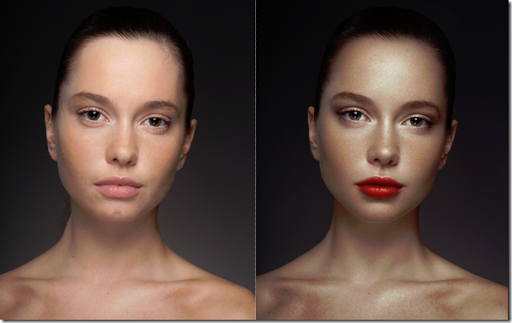
Скачайте отличный фоторедактор прямо сейчас!
Большой выбор встроенных эффектов
Автоматизация обработки
Удобный русскоязычный интерфейс
Ретушь портретов и фотопластика
Скачать бесплатно
Поддержка: Windows 11, 10, 8, 7 и XP
Мы сравнили и проанализировали 20 популярных редакторов с учетом их простоты, доступности и функционала. Все данные разместили в удобной табличке, от лучшего варианта к худшему.
Программа
Photoshop Скачать
ФотоМастер Скачать
Lightroom Скачать
GIMP Скачать
Paint.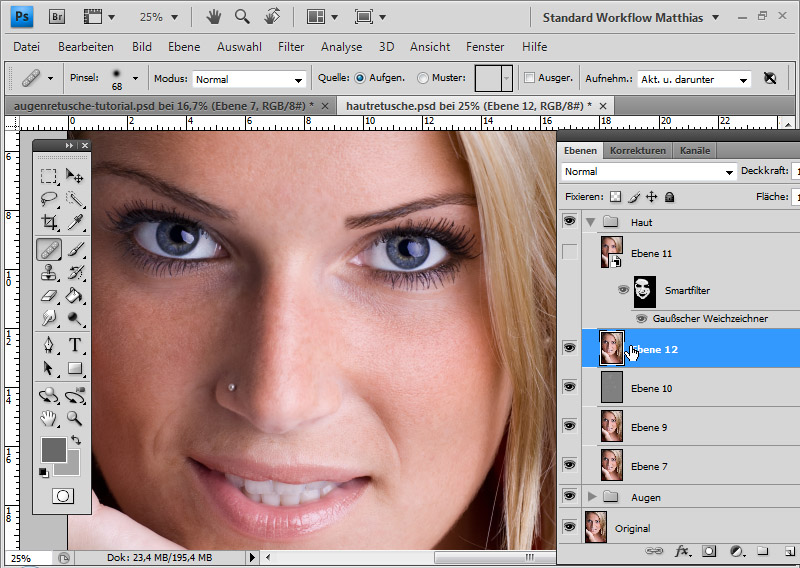 NET
Скачать
NET
Скачать
Фотостудия Скачать
Picasa Скачать
Krita Скачать
Fotor Скачать
Photoscape Скачать
PhotoInstrument Скачать
ACDSee Photo Studio Скачать
Pixlr Скачать
Photo Pos Pro Скачать
Inkscape Скачать
Pixia Скачать
PicPick Скачать
Photobie Скачать
FastStone Image Viewer Скачать
Рейтинг
Лицензия
Уровень
Русскоязычная версия
Удобный интерфейс
Автоулучшение фото
Ретуширование
Професс-я цветокоррекция *
Встроенные эффекты
Замена фона
Уроки/поддержка на русском
Обработка RAW **
* Пункт «Профессиональная цветокоррекция» оценивался из расчета профессиональной цветокоррекции, а не базовой.
** Пункт «Обработка Raw» – из расчета именно обработки файлов, а не простого их открытия и конвертации.
Photoshop
Рейтинг: 10 из 10
СкачатьКатегория:Фоторедакторы
Платформы:Windows 10, 11, macOS Catalina 10.15
Версия:23.4
Язык:мультиязычный
Лицензия:Бесплатно / Платно
Разработчик:Adobe ink.
Photoshop – многозадачный редактор, в котором можно выполнять проекты разного уровня сложности. А именно: рисовать с нуля, делать художественную обработку, профессиональную ретушь, реалистичные фотоманипуляции, заниматься 3D-моделированием, создавать рекламные баннеры и многое другое.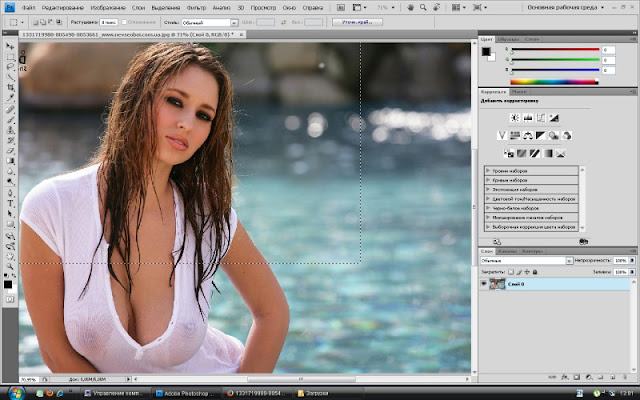 Главная функция программы – работа со слоями и масками.
Главная функция программы – работа со слоями и масками.
Плюсы и минусы фоторедактора:
наличие русскоязычной версии,
возможность подключения сторонних плагинов,
огромное количество инструментов,
набор фильтров и эффектов,
встроенный 3D-модуль,
функция сохранения собственного экшена (пресета),
поддержка всех основных платформ: Windows, mac, Android, IOS.
дороговизна продукта,
необходимость длительно изучать функционал,
сложный интерфейс,
высокие системные требования к ПК.
Читайте полное описание программы
ФотоМАСТЕР
Рейтинг: 10 из 10
СкачатьКатегория:Фоторедакторы
Платформы:Windows XP, 7, 8, 10, 11
Версия:15.0
Язык:русскоязычный
Лицензия:Условно-бесплатно
Разработчик:AMS Software
ФотоМАСТЕР – продвинутый, но легкий в освоении редактор для быстрого улучшения снимков, качественной ретуши и монтажа. В программе реализована функция автоматической замены фона и цветокоррекции, 100+ фильтров для мгновенной ретуши и стилизации изображений. Есть опция колоризации и восстановления старых снимков.
Плюсы и минусы фоторедактора:
понятный и простой интерфейс,
поддержка RAW-формата,
полуавтоматизированный процесс работы,
функция сохранения собственного фильтра и текстового шаблона (например, для вотермарка),
встроенный онлайн-учебник по работе с программой.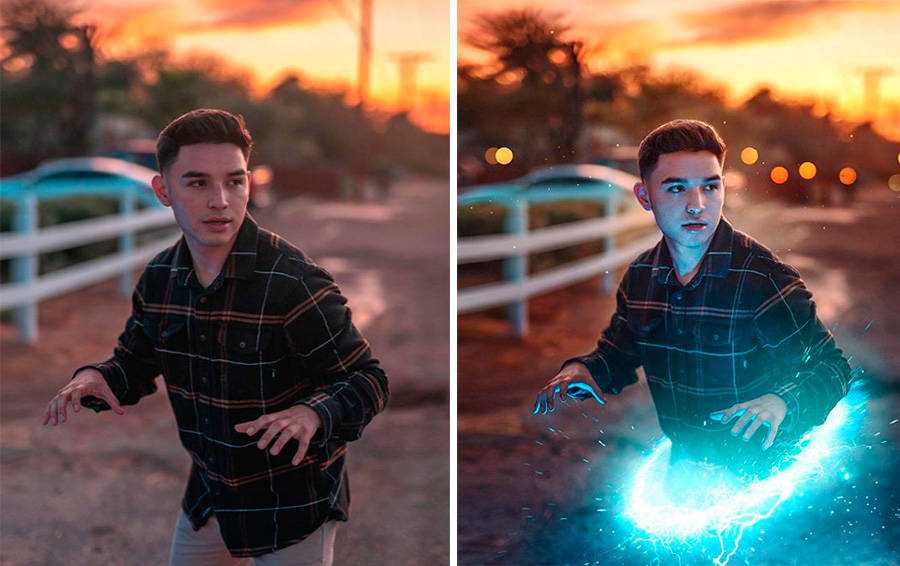
не интегрируется с macOS,
бесплатная версия доступна на пробный период.
Читайте полное описание программы
Adobe Lightroom
Рейтинг: 8 из 10
СкачатьКатегория:Фоторедакторы
Платформы:Windows 10, macOS Catalina 10.15
Версия:5.0
Язык:мультиязычный
Лицензия:Бесплатно / Платно
Разработчик:Adobe ink.
Lightroom – программа для работы с изображениями, предназначенная в основном для цветокоррекции. В нее можно загружать практически не лимитируемое количество пресетов, проводить тонкую цветовую и тоновую коррекцию фото, работать с RAW-файлами. Профессиональными фотографами софт ценится за функцию пакетной обработки и каталогизации изображений. Это значительно сокращает время, затрачиваемое на ретушь фото.
В нее можно загружать практически не лимитируемое количество пресетов, проводить тонкую цветовую и тоновую коррекцию фото, работать с RAW-файлами. Профессиональными фотографами софт ценится за функцию пакетной обработки и каталогизации изображений. Это значительно сокращает время, затрачиваемое на ретушь фото.
Плюсы и минусы фоторедактора:
кросс-платформенность,
русская локализация,
массовая редактура снимков,
возможность корректировки примененного фильтра,
добавление пресетов.
высокие аппаратные требования к процессору и видеокарте,
нет возможности сделать качественную бьюти-ретушь,
отсутствует функция замены фона,
высокая стоимость,
сложный интерфейс.
Читайте полное описание программы
Gimp
Рейтинг: 6 из 10
СкачатьКатегория:Фоторедакторы
Платформы:Windows 7, 8, 10, Linux, macOS
Версия:2.10 22
Язык:мультиязычный
Лицензия:Бесплатно
Разработчик:Gimp
Gimp – бесплатный редактор изображений, который часто используют как альтернативу Фотошопу. В программе есть большая коллекция гибко настраиваемых кистей и других инструментов, необходимых иллюстратору. Из основных функций можно выделить: замену фона, базовую ретушь лица, художественную цветокоррекцию, трансформацию картинки, исправление геометрических искажений, анимацию.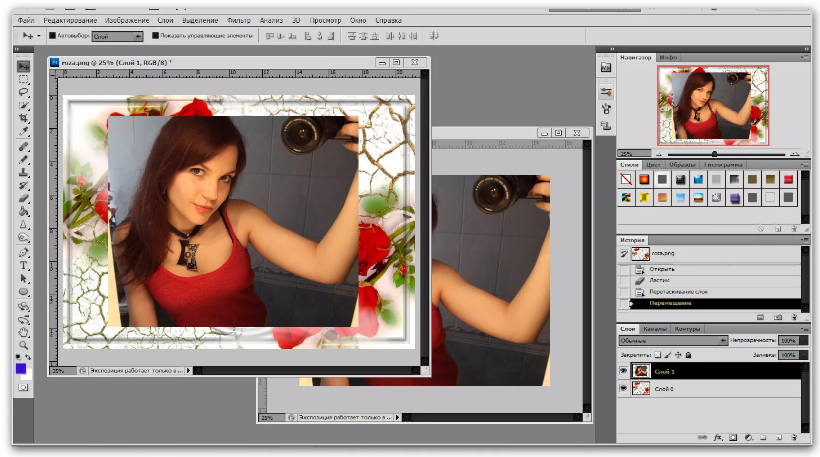 Главная фишка – открытый исходный код, что дает возможность любым программистам модифицировать софт.
Главная фишка – открытый исходный код, что дает возможность любым программистам модифицировать софт.
Плюсы и минусы фоторедактора:
работа со слоями и масками,
возможность расширить функционал редактора за счет загрузки дополнительных модулей,
эмуляция бесконечного холста,
профессиональный набор инструментов, необходимый для разработки графического дизайна.
очень сложный интерфейс,
необходимость интернет-серфинга для изучения и освоения функционала.
Читайте полное описание программы
Пэинт.
 нет
нетРейтинг: 5 из 10
СкачатьКатегория:Фоторедакторы
Платформы:Windows All
Версия:4.3.2
Язык:русский, английский и др.
Лицензия:Бесплатно
Разработчик:Rick Brewcter и dot PDN LLC
Paint.net – это самый простой бесплатный фоторедактор, который годится только для базовой обработки. Несмотря на поддержку слоев и масок, софт не подходит для создания цифрового арта, разве что в качестве рисовалки для детей. Основные функции: обрезка, компрессия, создание логотипов, вставка надписей, изменение эффектов, конвертация в другой формат.
Плюсы и минусы фоторедактора:
бесплатный.
не самый простой интерфейс,
нет поддержки многослойных изображений,
мало функций.
Читайте полное описание программы
Фотостудия
Рейтинг: 10 из 10
СкачатьКатегория:Графические редакторы
Платформы:Windows XP, Vista, 7, 8, 10
Версия:17.0
Язык:русскоязычный
Лицензия:Условно-бесплатно
Разработчик:AMS Software
Не любите сложные программы для редактирования фотографий на компьютере? Тогда присмотритесь к Фотостудии. В нее встроены умные фильтры, благодаря которым сложные процедуры вроде замены фона можно выполнить в несколько кликов мыши. В числе прочих возможностей: избавление портретных снимков от дефектов, удаление лишних объектов из кадра, поворот, обрезка, коррекция цвета и света, стилизация изображений при помощи встроенной коллекции пресетов, создание открыток и календарей.
В нее встроены умные фильтры, благодаря которым сложные процедуры вроде замены фона можно выполнить в несколько кликов мыши. В числе прочих возможностей: избавление портретных снимков от дефектов, удаление лишних объектов из кадра, поворот, обрезка, коррекция цвета и света, стилизация изображений при помощи встроенной коллекции пресетов, создание открыток и календарей.
Плюсы и минусы фоторедактора:
поддержка послойной обработки изображений,
1000 фотошаблонов,
встроенный RAW-конвертер,
на официальном сайте есть учебные материалы по работе в программе.
поддерживается только ОС Windows.
Picasa
Рейтинг: 5 из 10
СкачатьКатегория:Редакторы
Платформы:Windows All, macOS, Linux
Версия:3.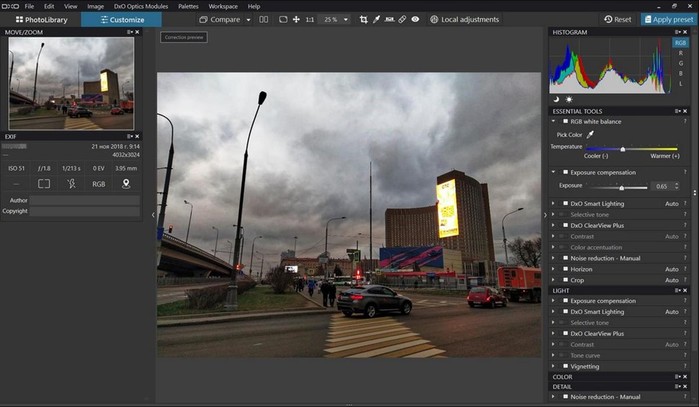 9
9
Язык:русский, английский
Лицензия:Бесплатно
Разработчик:Google
Picasa – инструмент, сортирующий изображения по различным параметрам. Главное назначение программы – служить органайзером. Есть возможность обмениваться изображениями с друзьями, но для этого нужно подключиться к интернету и создать учетку на сайте.
Встроен простенький графический редактор, в котором можно изменить размер изображения, кадрировать снимок, скорректировать освещенность и применить фильтры. В настоящее время поддержка Picasa прекращена.
Плюсы и минусы фоторедактора:
можно создавать коллажи, слайд-шоу и заставки для клипов.
длительное открытие программы, связанное с тем, что Picasa каждый раз сканирует все фото и видео;
нет поддержки многостраничных форматов (TIFF, PSD) и анимации;
для изменения размера картинки требуется ее экспорт в другую папку;
активно «съедает» ресурсы, поэтому требует мощного «железа».
Читайте полное описание программы
Photoscape
Рейтинг: 6 из 10
СкачатьКатегория:Фоторедакторы
Платформы:Windows All, macOS, Linux
Версия:3.7
Язык:английский, корейский, русский
Лицензия:Бесплатно
Разработчик:MOOII Tech.
Ищете хорошие бесплатные программы для обработки фото на компьютере с простым управлением? Корейский продукт Photoscape разработан как раз для начинающих. На просторах интернета можно найти русскоязычную версию, причем запускать ее прямо с флешки. Основные функции программы: ручная и автоматическая настройка цветового баланса, светотени, насыщенности; экстракция лишних объектов, устранение дефектов кожи, изменение размера, добавление эффектов из встроенной коллекции, наложение клипарта.
Плюсы и минусы фоторедактора:
пакетная обработка,
объединение нескольких изображений в одно,
возможность создать анимацию,
конвертация RAW в другие форматы,
поддержка слоев.
не хватает ресурсов для создания сложных арт-композиций,
отсутствуют инструменты по исправлению геометрических искажений.
Читайте полное описание программы
Fotor
Рейтинг: 7 из 10
СкачатьКатегория:Фоторедакторы
Платформы:Windows, macOS
Версия:3. 9.0
9.0
Язык:есть поддержка русского языка
Лицензия:Бесплатно / Платно
Разработчик:Everimaging Limited.
Fotor позиционируется как софт для простой обработки снимков в автоматическом режиме. Вы можете скачать фоторедактор на компьютер бесплатно и подключить премиум-функции, расширяющие возможности программы. Также есть платная версия Fotor Pro+. В нее включено гораздо больше эффектов, шаблонов, стилей шрифтов, макетов коллажей и дизайнерских ресурсов, чем в обычную. Кроме настолки существует еще и онлайн-приложение, ничем не отличающееся по функционалу от своего стационарного собрата. В целом, Fotor не представляет интереса для людей, нацеленных на художественную обработку фото.
Плюсы и минусы фоторедактора:
легкий для восприятия интерфейс, в котором без труда разберется даже новичок;
поддержка всевозможных форматов, включая RAW;
функция изменения точки фокусировки;
пакетное преобразование изображений;
поддержка HDR.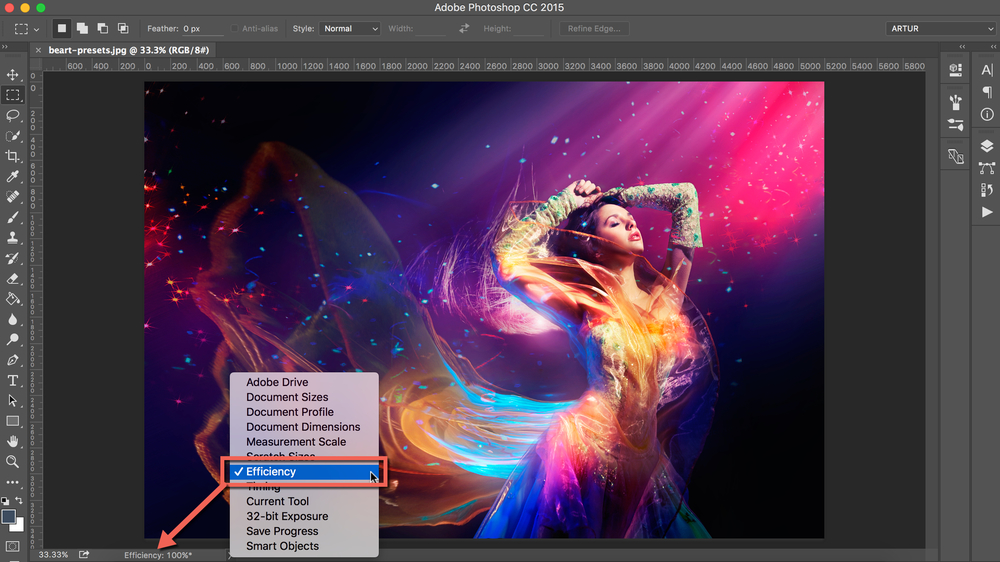
обилие рекламы;
большинство эффектов и фильтров доступно только при активации платных опций;
не работает со слоями.
Читайте полное описание программы
PhotoInstrument
Рейтинг: 6 из 10
СкачатьКатегория:Фоторедакторы
Платформы:Windows
Версия:7.7
Язык:русский, английский и др.
Лицензия:Бесплатно
Разработчик:Fatykhov Timur
Вы можете скачать фоторедактор на пк бесплатно, но в free-версии отключена функция сохранения готовой работы.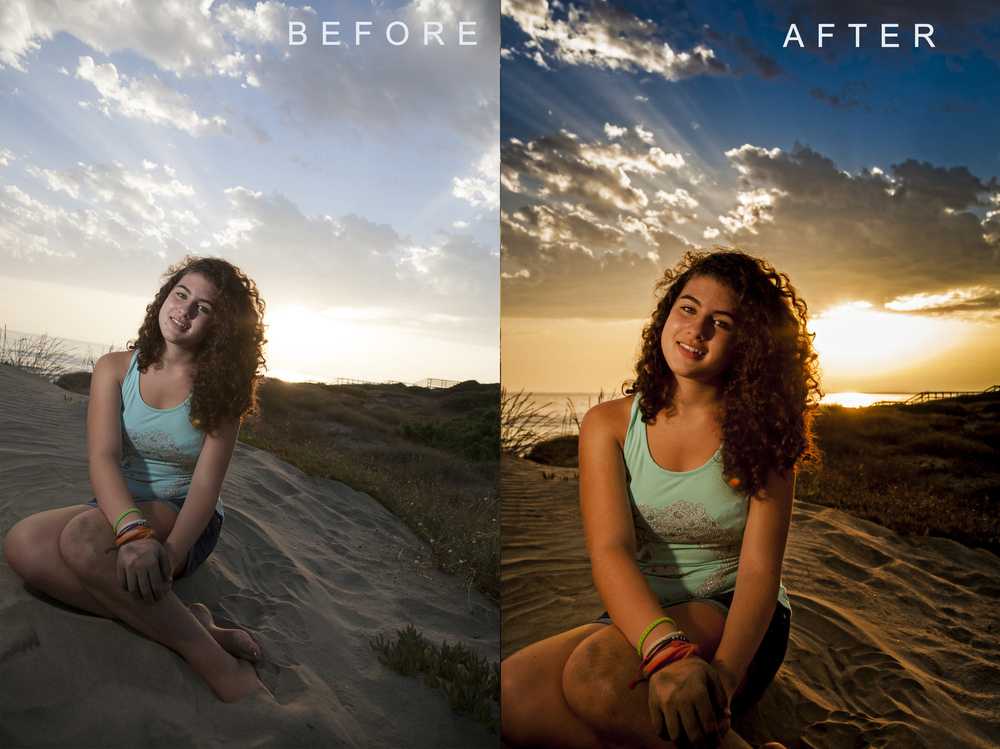 PhotoInstrument ориентирован в основном на редактуру портретов. Есть фильтр, создающий эффект «гламурной кожи», и возможность пластической коррекции лица/фигуры. В остальном обладает стандартными инструментами для базовой коррекции фото.
PhotoInstrument ориентирован в основном на редактуру портретов. Есть фильтр, создающий эффект «гламурной кожи», и возможность пластической коррекции лица/фигуры. В остальном обладает стандартными инструментами для базовой коррекции фото.
Плюсы и минусы фоторедактора:
понятный интерфейс,
поддержка плагинов, совместимых с Photoshop,
чтение PSD,
массовая обработка изображений,
работает со слоями,
файл можно сохранить в GIF-формате.
распространяется только для операционной системы Виндовс,
нужно покупать лицензию.![]()
Читайте полное описание программы
ACDSee Photo Studio
Рейтинг: 6 из 10
СкачатьКатегория:Фоторедакторы
Платформы:Windows 10. 11
Версия:25.0
Язык:русский, английский и др.
Лицензия:Платно
Разработчик:ACD Systems
ACDSee Photo Studio – утилита, предназначенная для сортировки, просмотра, редактирования и хранения изображений. Позиционируется как достойная замена Photoshop и Lightroom. Выпускается в трех версиях: Home, Ultimate, Professional. Наиболее востребованной считается Ultimate: в нее включены поддержка слоев, фильтр «Пластика» и другие инструменты, нужные для профессиональной коррекции снимков. Home больше ориентирована на организацию цифрового медиаконтента и может предложить весьма скудный арсенал для обработки.
Home больше ориентирована на организацию цифрового медиаконтента и может предложить весьма скудный арсенал для обработки.
Плюсы и минусы фоторедактора:
поддержка всевозможных графических форматов,
в том числе RAW;
пакетная обработка с лимитом в тысячу фотографий;
для работы с фото не требуется импорт изображений в программу;
поддерживается перенос контента с мобильных устройств в ACDSee;
интеграция с облачным хранилищем для передачи, управления и редактирования фотографий в интернете.
сложный и перегруженный пользовательский интерфейс;
все учебные материалы с официального сайта доступны только на английском языке.
Читайте полное описание программы
Pixlr
Рейтинг: 5 из 10
СкачатьКатегория:Фоторедакторы
Платформы:Windows, macOS
Версия:1.1.1.0
Язык:русский, английский и др.
Лицензия:Бесплатно
Разработчик:Autodesk
Pixlr – бесплатная программа для редактирования фото на компьютере. Первоначально разрабатывалась как онлайн-сервис, но в дальнейшем были выпущены настольные версии для Windows и macOS. Ключевые особенности программы: набор инструментов обновляется автоматически при подключении к интернету, реализована коллекция эффектов и фильтров, предполагающая более тысячи комбинаций, есть возможность настройки «горячих клавиш».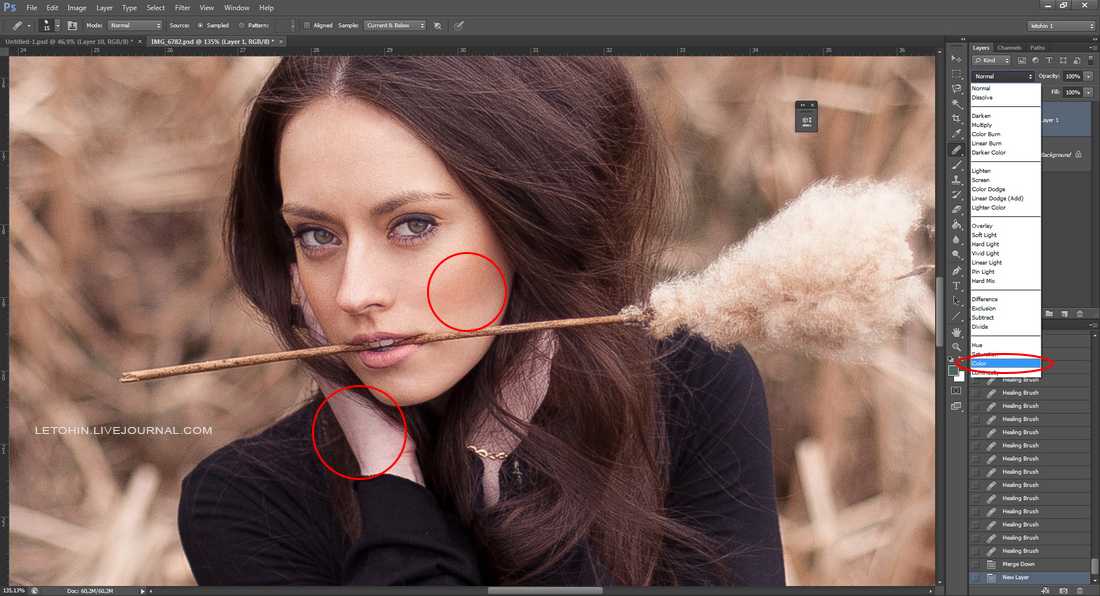
Плюсы и минусы фоторедактора:
дружелюбный интерфейс,
функции быстрого редактирования,
своевременные бесплатные обновления.
некоторые опции разблокируются только после покупки премиума.
Читайте полное описание программы
Inkscape
Рейтинг: 4 из 10
СкачатьКатегория:Векторные редакторы
Платформы:Windows, macOS, Linux
Версия:1.1.1
Язык:мультиязычный с русской локализацией
Лицензия:Бесплатно
Разработчик:Inkscape Team
Inkscape – редактор, включающий в себя инструменты для создания и обработки технических иллюстраций. Имеет открытый исходный код, так что в модификации продукта может поучаствовать каждый, у кого есть необходимые знания. Программа применяется для изготовления визиток, плакатов, схем, логотипов и графиков.
Имеет открытый исходный код, так что в модификации продукта может поучаствовать каждый, у кого есть необходимые знания. Программа применяется для изготовления визиток, плакатов, схем, логотипов и графиков.
Плюсы и минусы фоторедактора:
возможность создания анимации,
многообразие инструментов и фильтров,
кросс-платформенность,
простота в освоении.
не предназначен для серьезной коррекции растровой графики,
низкая производительность.
Pixia
Рейтинг: 4 из 10
СкачатьКатегория:Фоторедакторы
Платформы:Windows
Версия:6. 50
50
Язык:японский, английский
Лицензия:Бесплатно
Разработчик:Isao Maruoka
Pixia – бесплатная программа для обработки фотографий и рисования. Будет интересна начинающим художникам и любителям. Умеет работать с масками, слоями, каналами, а также имеет широкий набор кистей. Русской локализации не имеет в принципе.
Плюсы и минусы фоторедактора:
чтение всех популярных форматов, в том числе PSD;
поддержка графических планшетов Wacom;
большая библиотека графических объектов;
возможность добавления сторонних расширений.
мало обучающих материалов на русском языке;
предельно минималистичный интерфейс.
Читайте полное описание программы
Krita
Рейтинг: 7 из 10
СкачатьКатегория:Фоторедакторы
Платформы:Windows, macOS, Linux
Версия:4.4.8
Язык:русский, английский и др.
Лицензия:Бесплатно
Разработчик:Krita Foundation
Krita – один из лучших редакторов для создания цифровой живописи. Также включает в себя опции по редактуре фотоснимков.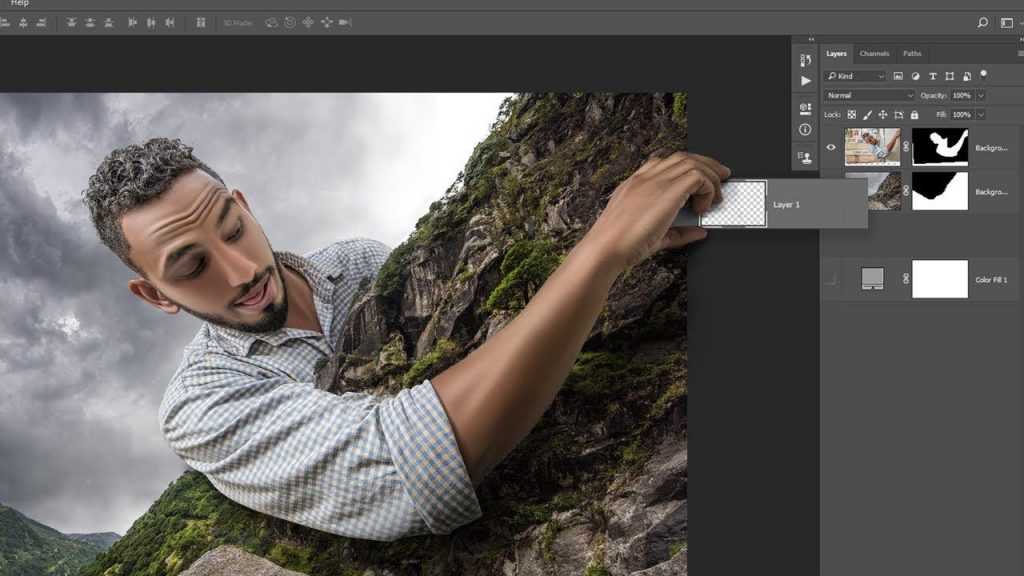 Ключевые функции: создание макетов, рисунков, комиксов, возможность работать с послойниками (PSD). Предоставляет доступ к обширной коллекции фильтров, эффектов и кистей.
Ключевые функции: создание макетов, рисунков, комиксов, возможность работать с послойниками (PSD). Предоставляет доступ к обширной коллекции фильтров, эффектов и кистей.
Плюсы и минусы фоторедактора:
универсальность – подходит как для рисования,
так и для ретуши,
поддержка планшетов, настройка «горячих клавиш»,
богатый функционал,
бесплатная загрузка.
новичкам может показаться слишком сложной.
Читайте полное описание программы
Артвивер
Рейтинг: 5 из 10
СкачатьКатегория:Фоторедакторы
Платформы:Windows 7,8,10
Версия:7. 0.10
0.10
Язык:есть поддержка русского языка
Лицензия:Freeware
Разработчик:Boris Eyrich
Этот бесплатный фоторедактор для компьютера можно скачать на русском языке с официального сайта. К загрузке доступны разные версии продукта, а также языковой файл для локализации интерфейса и различные модули для расширения функций программы.
Как и весь аналогичный софт, Артвивер может эмулировать широкий спектр эффектов: акварель, масло, пастель, карандаш, аэрограф. В арсенале художника будет более десяти гибко настраиваемых кистей плюс возможность создавать свои собственные. Реализована поддержка слоев, создание истории правок, присутствует функция добавления текстовых элементов.
Плюсы и минусы фоторедактора:
утилита устанавливается не только на настольный компьютер, но и на планшет;
поддерживает наиболее распространенные форматы файлов, такие как BMP, GIF, JPEG, PCX, TGA, TIFF, PNG, PSD;
есть много учебных материалов в сети;
бесплатность.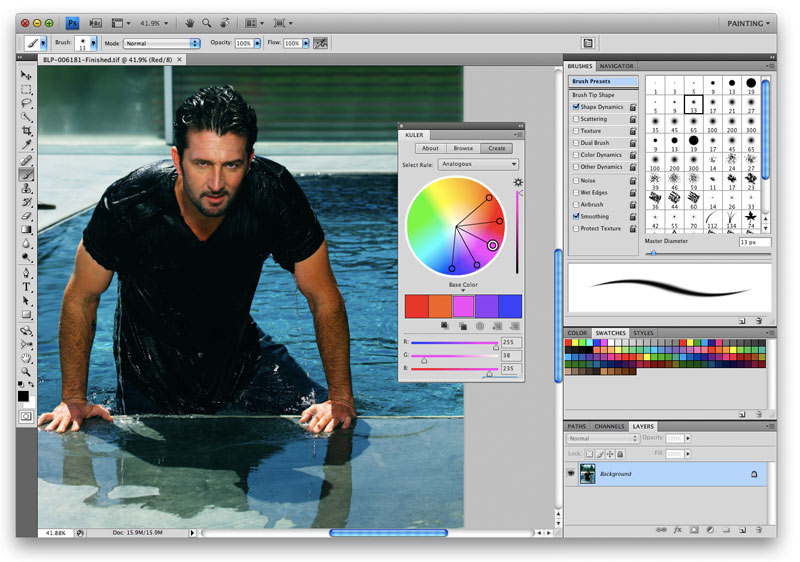
не все форматы поддерживают слои;
мало инструментов для художественной обработки изображений.
Читайте полное описание программы
Photobie
Рейтинг: 4 из 10
СкачатьКатегория:Фоторедакторы
Платформы:Windows XP, Vista, 7, 8
Версия:7.2.10
Язык:английский
Лицензия:Freeware
Разработчик:Photobie Design Inc.
Если вы хотите скачать программу для фотошопа на ПК, не требующую специальных навыков, рассмотрите Photobie. Софт распространяется на бесплатной основе, содержит легкий в освоении набор графических инструментов, может делать снимки с экрана и сохранять анимированные файлы. Интерфейс не переведен на русский, но имеет интуитивно понятное расположение кнопок в меню. В настоящее время поддержка программы прекращена, но файл для инсталляции по-прежнему доступен к скачиванию на просторах интернета.
Софт распространяется на бесплатной основе, содержит легкий в освоении набор графических инструментов, может делать снимки с экрана и сохранять анимированные файлы. Интерфейс не переведен на русский, но имеет интуитивно понятное расположение кнопок в меню. В настоящее время поддержка программы прекращена, но файл для инсталляции по-прежнему доступен к скачиванию на просторах интернета.
Плюсы и минусы фоторедактора:
нетребовательна к ресурсам;
возможность полноценной обработки изображений, включая работу с каналами и слоями;
интеграция с модулями Photoshop.
меню не русифицировано.
Photo Pos Pro
Рейтинг: 5 из 10
СкачатьКатегория:Фоторедакторы
Платформы:Windows XP, 7, 8.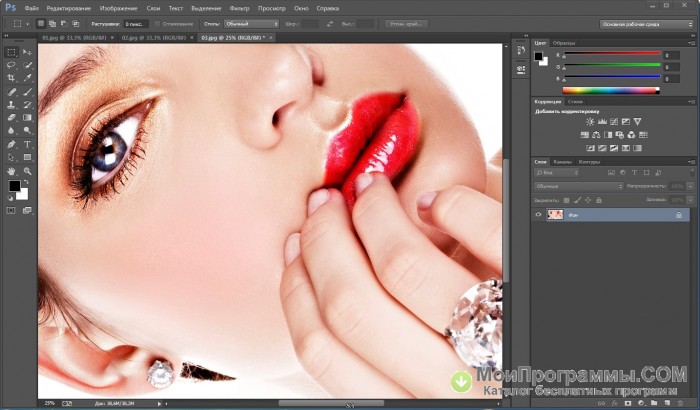 10
10
Версия:1.90.7
Язык:английский
Лицензия:Free
Разработчик:Power Of Software
Photo Pos Pro – компактный графический редактор с довольно широким инструментарием для изменения фото. Это градиенты, заливки, текстуры, фильтры, различные спецэффекты, инструменты выделения, удаления лишних объектов, цветовой и световой коррекции, деформации, шумоподавления, зеркального отражения и т.п. Меню программы совершенно нестандартно, к тому же не имеет русской локализации. На первых порах вызовет недоумения не только у новичка, но и у профессионала.
Плюсы и минусы фоторедактора:
возможность работы как с растровыми, так и с векторными объектами;
бесплатная лицензия;
поддержка практически всех более-менее известных камер и сканеров;
небольшой вес.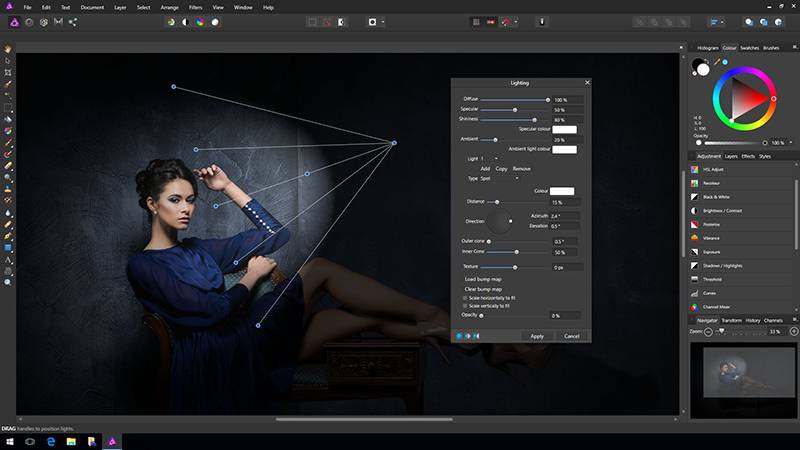
запутанный интерфейс;
автоматические опции не подразумевают ручную донастройку;
нет инструментов Doge/Burn;
при кадрировании нельзя указать соотношение сторон кадра.
Читайте полное описание программы
PickPick
Рейтинг: 4 из 10
СкачатьКатегория:Графические редакторы
Платформы:Windows
Версия:5.2.0
Язык:многоязычный
Лицензия:Бесплатно
Разработчик:NGWIN
PickPick предназначен для создания изображений, захвата и обработки снимков экрана. Главная функция программы – создание скриншотов и их последующая корректура. Встроенный графический редактор по функционалу и внешнему виду – точная копия MS Paint, который входит в комплектующий пакет приложений от Microsoft (не путать с Paint.net).
Главная функция программы – создание скриншотов и их последующая корректура. Встроенный графический редактор по функционалу и внешнему виду – точная копия MS Paint, который входит в комплектующий пакет приложений от Microsoft (не путать с Paint.net).
Плюсы и минусы фоторедактора:
малый вес,
не требует инсталляции (запускается с флешки),
поддержка двух мониторов,
отправка изображений на почту, FTP-сервер, в соцсети Facebook и Twitter.
мало инструментов.
FastStone Image Viewer
Рейтинг: 4 из 10
СкачатьКатегория:Графические редакторы
Платформы:Windows All
Версия:7. 5
5
Язык:поддерживает 19 языков, в том числе русский
Лицензия:Бесплатно
Разработчик:FastStone Soft
FastStone Image Viewer – просмотрщик фотографий с опциями редактирования и конвертирования изображений. Ключевая особенность: чтение редких форматов, которые не открываются в стандартных программах. Дополнительные функции: кадрирование, наложение спецэффектов, рамок, надписей, изменение размера, пакетное преобразование, тегирование, создание индекс-листов и слайд-шоу. Вы можете скачать бесплатный редактор фотографий FastStone Soft, если не предполагаете вносить серьезные изменения в редактируемый материал.
Плюсы и минусы фоторедактора:
можно запускать с внешнего USB-носителя,
многоуровневый откат действий,
поддержка метаданных EXIF,
организация картинок, применение тегов и сортировка по каталогам.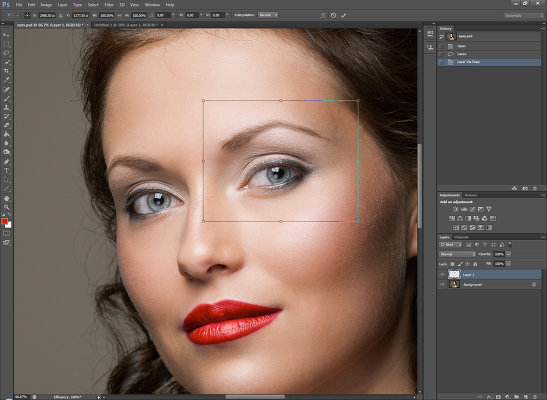
невозможна массовая конвертация RAW-файлов,
не способен редактировать фото на профессиональном уровне.
Читайте полное описание программы
Заключение
Мы рассмотрели топ-20 программ в рейтинге лучших редакторов на ПК. Они ориентированы на разный уровень подготовки пользователя. Бесспорный лидер в сфере обработки изображений – Фотошоп – идеально подходит для ретуши, арта и создания элементов дизайна. Поэтому заинтересует широкий круг профессионалов. Для новичков и среднего уровня подойдет ФотоМАСТЕР, а людям, не предъявляющим высоких требований к софту, – простенькие редакторы вроде Pixlr или Pickpick.
10 бесплатных альтернатив Photoshop для Windows
Студентам
Не все бесплатные графические редакторы прошли тестирование на компьютере с устаревшим железом и операционной системой. Узнайте, какие аналоги Adobe Photoshop можно использовать даже на самых старых устройствах, а какие будут бесполезны.
Узнайте, какие аналоги Adobe Photoshop можно использовать даже на самых старых устройствах, а какие будут бесполезны.
Продукты компании Adobe обладают статусом негласного стандарта у фотомастеров, издателей, производителей видеоконтента. Оказавшись в студии, в издательстве, в редакции журнала или газеты, вы скорее всего обнаружите программы Photoshop, Illustrator, Muse, Audition, Premiere, After Effects или всю эту линейку в пакете Creative Cloud.
Но стандарты бизнеса, к сожалению, слишком медленно проникают в академическую среду. Поэтому нередко у студентов возникают вопросы. Например, что делать, если для доклада, реферата, статьи в научный журнал или курсовой работы нужно быстро оформить схему, нарисовать иллюстрацию или обработать снимок, а вуз не озаботился приобретением профессионального графического редактора? Ситуация осложняется, если работу необходимо сделать на университетском компьютере, который работает под управлением не самой последней версии Windows, имеет небольшой объем оперативной памяти и неторопливый жесткий диск. Такое железо вряд ли справится с графическим онлайн-редактором, а правила использования компьютеров в вузах не позволят установить «ломаные» (пиратские) версии платных программ. Последним решением, а именно пиратским ПО, мы пользоваться не рекомендуем.
Такое железо вряд ли справится с графическим онлайн-редактором, а правила использования компьютеров в вузах не позволят установить «ломаные» (пиратские) версии платных программ. Последним решением, а именно пиратским ПО, мы пользоваться не рекомендуем.
Остается искать подходящие альтернативы, коих к 2019 году создано не так уж и мало. Но одно дело — заявления производителей ПО, и совсем другое — практика. Поэтому мы протестировали программы в полевых условиях на тестовом компьютере со следующими характеристиками:
- Процессор: Intel Core i3 2120 (два ядра с частотой 3.0Ghz каждое)
- память: 4 Gb DDR3
- графика: Intel HD Graphics 3000
- ОС: Windows 7 (без сервисных обновлений)
Данная офисная конфигурация «железа» и ПО сильно устарела, тем не менее, подобные компьютеры часто можно встретить в аудиториях вузов и в библиотеках.
GIMP — самая известная на сегодняшний день бесплатная альтернатива Photoshop, т.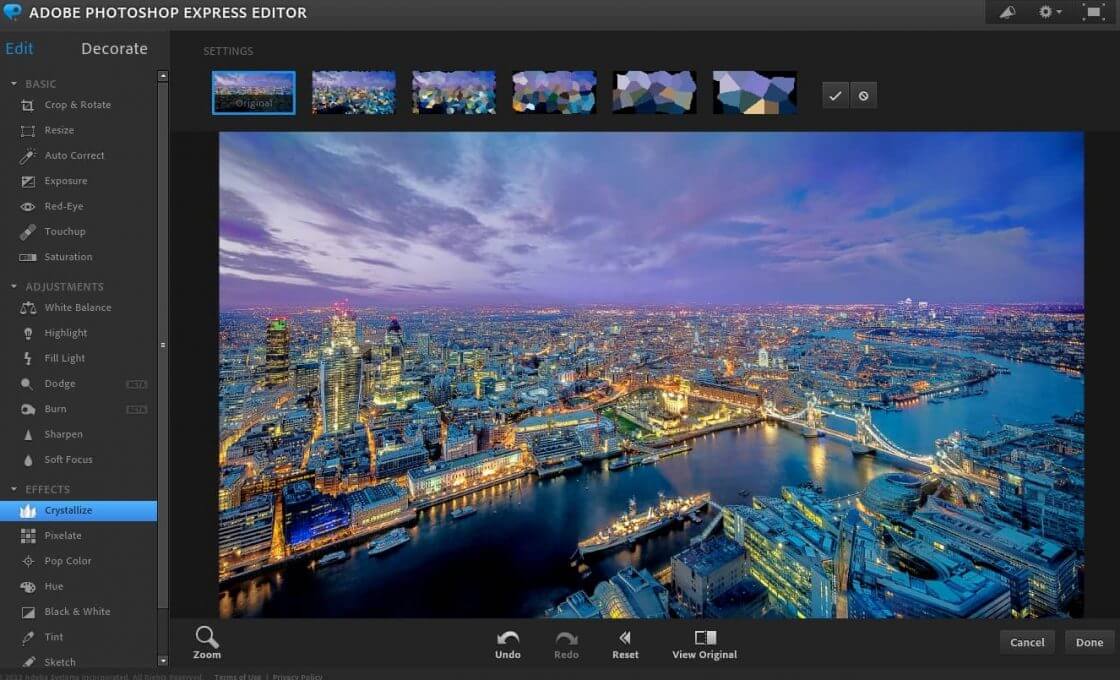 е. самый мощный многоцелевой бесплатный графический редактор на рынке программного обеспечения. Базовый функционал классического Photoshop здесь реализован полностью:
е. самый мощный многоцелевой бесплатный графический редактор на рынке программного обеспечения. Базовый функционал классического Photoshop здесь реализован полностью:
- редактирование снимков,
- создание коллажей, плакатов, рисунков «с нуля»,
- подготовка макетов книг и дизайнерских прототипов веб-сайтов.
Редактор поддерживает все распространенные форматы графики. Программа поддерживает плагины, русифицирована и доступна на всех популярных операционных системах для ПК: MacOS, Linux, Windows. Разработчики позаботились о том, чтобы с GIMP можно было комфортно работать на неторопливых компьютерах с Windows XP и MacOS 10.6.
Скачать последнюю версию GIMP.
Создатели Paint.NET стремились разработать альтернативу стандартному графическому редактору Windows. После того как первоначальная цель была достигнута, редактор продолжил свое развитие и в последних версиях смог посоревноваться с более серьезным софтом, таким как Photoshop и Illustrator. Вот некоторые «фишки» Paint.NET:
После того как первоначальная цель была достигнута, редактор продолжил свое развитие и в последних версиях смог посоревноваться с более серьезным софтом, таким как Photoshop и Illustrator. Вот некоторые «фишки» Paint.NET:
- работа со слоями как в коммерческих аналогах,
- полная история правок с возможностью возврата к любому этапу работы с графикой,
- бесплатные плагины (расширения) для большинства распространенных задач,
- базовые эффекты классического Photoshop.
При всех достоинствах у Paint.NET есть и явные недостатки. Программе требуются пакет .NET Framework 4.8 и последние обновления Windows. На тестовом компьютере без последних сервис-паков Windows 7 приложение запустить не удалось.
Скачать Paint.NET для Windows
Pinta — это крошечный (дистрибутив последней версии программы для Windows занимает всего 2,5 мегабайта на жестком диске) растровый графический редактор.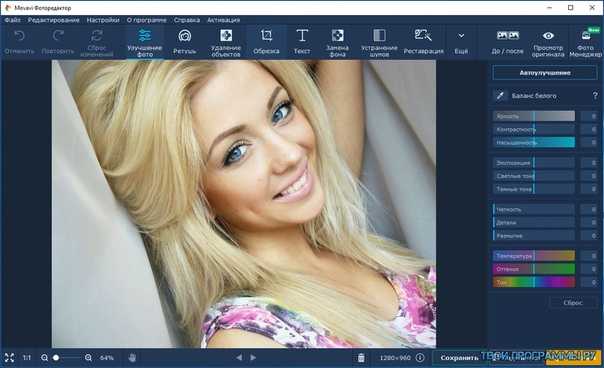 Программа задумывалась как более простой и быстрый вариант Paint.NET не только для Windows, но также для различных платформ: на странице скачивания доступны версии редактора для Ubuntu, MacOS, FreeBSD.
Программа задумывалась как более простой и быстрый вариант Paint.NET не только для Windows, но также для различных платформ: на странице скачивания доступны версии редактора для Ubuntu, MacOS, FreeBSD.
Разработчики стремились сделать редактор простым и понятным, поэтому не стали перегружать интерфейс и приблизили его к стандартному Paint из поставки операционной системы Windows. Иконки и панели Pinta выполнены в том же хорошо знакомом пользователям стиле.
Редактор полностью русифицирован, обрабатывает все популярные графические форматы, запоминает этапы работы над изображением, поддерживает работу со слоями, имеет больше 35 встроенных эффектов, которых вполне достаточно для простого редактирования и обработки снимков, создания простых коллажей.
На тестовом компьютере с устаревшей Windows 7 проинсталлировать редактор Pinta не удалось. Как и в случае с Paint.NET, этой программе требуется глобальное обновление системы (Service Pack 1).
Скачать приложение Pinta
 Pixia
Pixia Первый релиз японского редактора Pixia состоялся 12 ноября 1998 года. Программа позиционировалась как инструмент для графических дизайнеров, авторов аниме и манги. Позже проект получил широкую известность и, соответственно, привлек массовую аудиторию.
Главная концептуальная «фишка» этого софта — хорошая поддержка графических планшетов Wacom, популярных среди художников и иллюстраторов. Сочетая горячие клавиши и планшет, действительно, можно быстро навести лоск на фотографиях, нарисовать и разукрасить простой рисунок, а если требуется — диаграмму. Pixia совместима с проприетарным форматом Photoshop (.psd), следовательно, этот редактор можно использовать для создания прототипов веб-сайтов, дизайна книг и брошюр. Впрочем, до вершин пакета Illustrator японской программе пока далеко.
Недостатки Pixia в основном объясняются происхождением программы. Официальный сайт, с которого можно бесплатно скачать этот графический редактор, — на японском языке. С локализацией тоже проблемы, для скачивания доступны только английская и японская версия программы.
С локализацией тоже проблемы, для скачивания доступны только английская и японская версия программы.
На тестовом «железе» установка последней версии Pixia не увенчалась успехом. Англифицированный инсталлятор Pixia на чистейшем японском предложил установить последний сервис-пак для Windows 7.
Скачать английскую версию Pixia для Windows
Создатели FireAlpaca заявляют, что создали свой продукт для того, чтобы пользователи могли бесплатно работать с графикой в удобном интерфейсе. Расстановка кистей и элементов меню действительно схожи с Photoshop редакции CS6. Программа загружается достаточно быстро, столь же быстро открывает графические файлы со множеством слоёв. С функциональной частью тоже порядок — есть и история обработки, и стандартные кисти, эффекты, предусмотрена и локализация «из коробки» — никаких дополнительных русификаторов не требуется.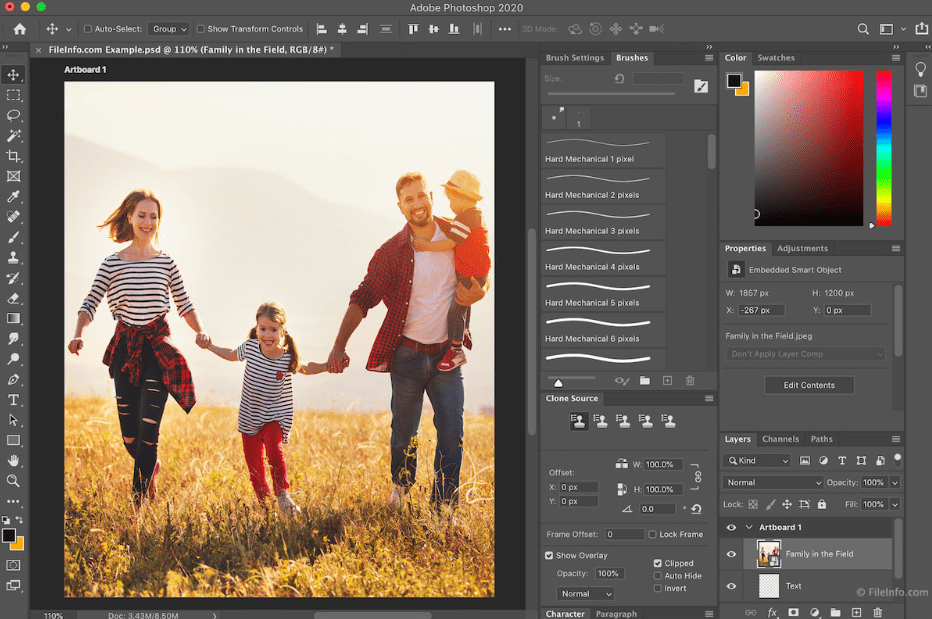
Есть и недостатки, куда же без них. Разработчики декларируют альтруизм, за которым при ближайшем рассмотрении скрывается желание подзаработать. Время от времени пользователей FireAlpaca будет беспокоить всплывающий рекламный баннер.
Тестирование на устаревшем компьютере не выявило каких-то явных проблем. Редактор заработал как на устаревшей Windows 7, так и на компьютере с обновленной версией ОС.
Скачать FireAlpaca
LazPaint — это упрощенная версия графического редактора Paint.NET. Программа позволяет работать с графикой на самых слабых машинах. Создатели не соврали — объемные растровые изображения действительно загружаются на несколько миллисекунд быстрее, чем в GIMP и Paint.NET. Еще один важный плюс — поддержка русского языка.
В LazPaint ожидаемо присутствуют и функции, присущие Photoshop, но с некоторыми ограничениями:
- работая со слоями, иллюстратор рискует перемешать импортируемые объекты;
- поддержку файлов .
 psd нельзя назвать полной — предусмотрен лишь импорт из файлов Photoshop;
psd нельзя назвать полной — предусмотрен лишь импорт из файлов Photoshop; - работа с текстурами, на наш взгляд, организована уж слишком сложно, без опыта в Photoshop и чтения инструкций разобраться будет непросто.
С тестированием на старом железе программа справилась на отлично. Windows 7 без пакета обновлений не вызвала у программы никаких нареканий.
Скачать LazPaint
Photo Pos Pro — альтернатива Photoshop для массовой аудитории. Отдельные элементы интерфейса схожи с Photoshop, другие напоминают мобильные графические редакторы, например, Camly. Разработчики не позабыли о новичках и предложили начинающим дизайнерам упрощенный режим с предустановленными фильтрами, как в Instagram. Стоит признать, что многие задачи, к примеру, придание изображению эффекта пожелтевшей бумаги или устранение эффекта красных глаз на снимках, решаются и в этом режиме.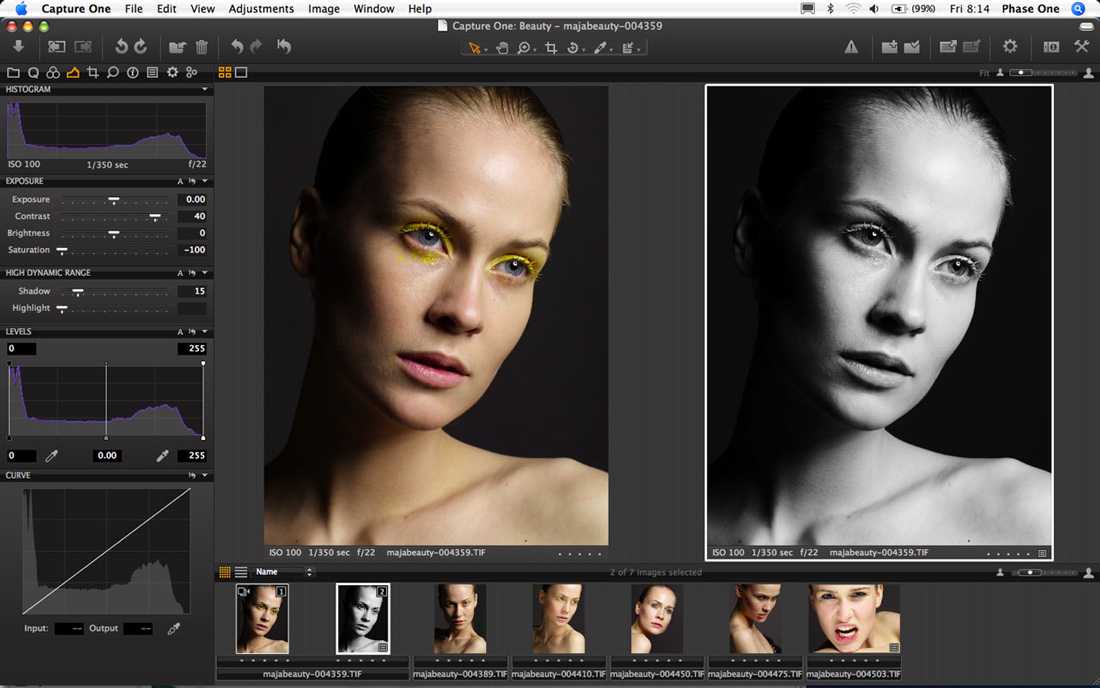
Взору более продвинутых пользователей, уже знакомых с профессиональными графическими редакторами, откроется более строгий интерфейс «как в Photoshop». Впрочем, нельзя сказать, что Photo Pos Pro полностью копирует продукт Adobe.
В программу предустановлены базовые инструменты редактирования изображений, которых для обработки графики достаточно. За расширение функционала придется заплатить, однако встроенные покупки не огорчают и не травмируют психику дизайнера ежеминутными напоминаниями.
Редактор Photo Pos Pro 3 не прошел тестирование в полевых условиях. После установки выяснилось, что программа не поддерживает встроенный графический ускоритель на демонстрационном компьютере.
Скачать Photo Pos Pro 3
DigiKam — это менеджер изображений для фотографов и дизайнеров. Программа поможет систематизировать снимки с фотоаппаратов и гаджетов, а при необходимости загрузит ваш архив графики в облачное хранилище. В составе пакета Digikam есть предустановленный графический редактор, и, пожалуй, он больше других программ из обзора подходит начинающим пользователям.
В составе пакета Digikam есть предустановленный графический редактор, и, пожалуй, он больше других программ из обзора подходит начинающим пользователям.
Редактор Digikam поддерживает массу графических форматов и может свободно конвертировать растровую графику. Базовое редактирование реализовано в привычном текстовом меню. Благодаря качественной русификации даже неподготовленный пользователь сможет отрегулировать яркость, контраст, баланс белого. Предустановленные фильтры помогут стилизовать снимки под старину или сделать похожими на фотографии из Instagram.
Недостаток программы — объем дистрибутива и необходимость установки дополнительных серверных компонентов (SQLite). Инсталлятор Digikam достаточно сложный, и мы не рекомендуем экспериментировать с настройками программы в процессе установки, оставьте рекомендуемые инсталлятором настройки, потом их можно будет изменить.
Установка на тестовый компьютер прошла успешно. Программа справилась с открытием файлов с большим количеством слоев, достаточно быстро сохранила отредактированный файл.
Скачать DigiKam
Еще один менеджер графики для Windows с предустановленным редактором. PhotoScape нельзя назвать полноценной заменой Photoshop, это, скорее, продукт для начинающих фотографов и дизайнеров. Фукнционал программы, мягко говоря, не удивляет. Тем не менее, в PhotoScape хорошо устроено базовое редактирование.
Программа без проблем завелась на тестовом ПК, справилась с открытием и сохранением больших графических файлов.
Скачать PhotoScape 3.7
Редактор PhotoDemon отличается от других участников обзора внешней простотой дизайна и нетребовательностью к ресурсам пользовательского ПК. Вверху главного окна программы расположено текстовое меню, на боковых краях справа и слева разместились панели инструментов. Иконки «Демона» крупные и не вызовут вопросов у новичка: ластик, карандаш, текст, геометрические фигуры — все хорошо знакомо по редактору Paint. Однако, несмотря на свою кажущуюся простоту, этот редактор работает с многослойными проектами и быстро обрабатывает большие файлы.
Иконки «Демона» крупные и не вызовут вопросов у новичка: ластик, карандаш, текст, геометрические фигуры — все хорошо знакомо по редактору Paint. Однако, несмотря на свою кажущуюся простоту, этот редактор работает с многослойными проектами и быстро обрабатывает большие файлы.
PhotoDemon не требует установки на компьютер: программу можно запускать с флешки или переносного жесткого диска.
Поддержка старых операционных систем заявлена на сайте разработчиков. Редактор без проблем заработал на тестовом компьютере.
Скачать PhotoDemon
Подведем итоги. 4 из 10 бесплатных альтернатив Photoshop не смогли пройти тестирование в реальных условиях. Программы не удалось запустить на тестовом компьютере с устаревшей операционной системой. Редактор Photo Pos Pro 3 потребовал установки более мощной видеокарты. Paint.NET, Pinta, Pixia предложили нам обновить Windows.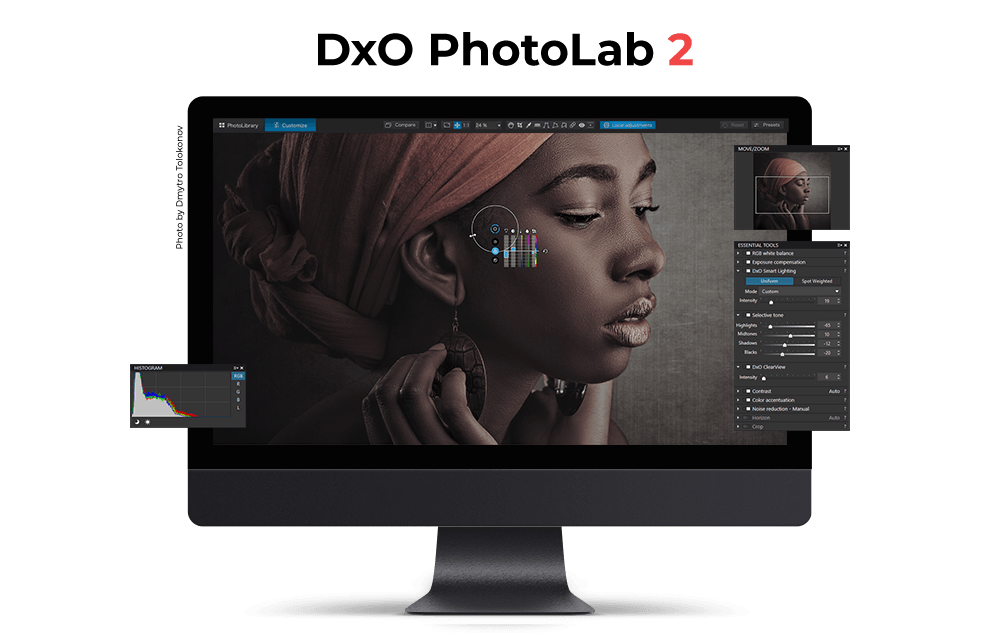
Paint.NET
FireAlpaca
LazPaint
Photo Pos Pro 3
DigiKam
PhotoScape
PhotoDemon
Понравился ли Вам материал?
Студентам
Как обмануть «Антиплагиат»: 7 советов от директора «Антиплагиата»
Всегда были, есть и будут люди, которые хотят обойти любую систему. Это касается и «Антиплагиата». О способах, возможностях и целесообразности этих действий в отношении данного сервиса рассказал Юрий Чехович, директор компании «Антиплагиат».
Студентам
15 бесплатных дополнений Google Docs для студентов
Бесплатные дополнения редактора Google Docs помогают форматировать текст, цитировать исследования и автоматизировать задачи, сокращая время подготовки документов. В подборку вошли дополнения, которые пригодятся студентам.
Студентам
Онлайн-заработок для студентов: 5 площадок, которые помогут совмещать работу и учебу
Студенческие годы – наиболее продуктивное время жизни. Они, тем не менее, связаны с материальными проблемами: учащиеся вузов находятся между молотом учебных задач и наковальней бедности. ..
..
Как отредактировать фото на компьютере windows 7
Содержание
- Лучшие фоторедакторы для Windows 7
- ТОП-8 редакторов изображений для Windows 7
- ФотоМАСТЕР
- Luminar 3
- Adobe Lightroom
- Affinity Photo
- PhotoScape
- Fotor
- Paint.NET
- Вывод
- Фоторедакторы на русском: обзор лучших программ
- ТОП-9 самых лучших фоторедакторов
- ФотоМАСТЕР
- Adobe Photoshop
- Adobe Photoshop Lightroom
- Paint.NET
- Fotor
- Fotostars
- Photoscape
- Pixlr X
- Подводим итоги
- Как красиво отредактировать фото?
- Как работать с программой для редактирования фотографий
- Установите Movavi Фоторедактор
- Добавьте графические файлы в программу
- Отредактируйте изображения
- Как отредактировать фото на компьютере
- Шаг 1. Скачиваем Фотошоп для начинающих
- Шаг 2. Открываем нужное фото
- Шаг 4. Повышаем качество фото
- Шаг 5.
 Добавим интересные эффекты
Добавим интересные эффекты - Шаг 6. Оформляем фотографию
- Шаг 7. Сохраняем результат
- Бесплатные фоторедакторы для компьютера
- ФотоМАСТЕР
- GIMP
- Paint.NET
- Inkscape
- Krita
- PicPick
- PhotoScape
- Artweaver
- PixBuilder Studio
- Icofx
- Видео
Лучшие фоторедакторы для Windows 7
Сделали снимок при тусклом свете? Или забыли о вспышке, и фото испорчено из-за «красных глаз»? Это можно исправить. Скачайте один из лучших фоторедакторов! Ретушируйте портреты, корректируйте освещение и применяйте эффекты.
ТОП-8 редакторов изображений для Windows 7
Главным критерием при выборе редактора фотографий является его функциональность. Однако не последнюю роль играют также нетребовательность к системным ресурсам и понятный интерфейс на русском языке. В данной статье мы рассматриваем софт для Windows 7, в котором присутствуют все необходимые функции для базовой обработки фото.:format(png)/8ec6660d1a12111.s.siteapi.org/img/1f8c415e7504f7642541f1bc303b4752ad5d7b3f.jpg) При этом все предложенные ПО просты в освоении и не требуют особых технических знаний.
При этом все предложенные ПО просты в освоении и не требуют особых технических знаний.
ФотоМАСТЕР
ФотоМАСТЕР — это мощный редактор фотографий со множеством встроенных фильтров. Среди его возможностей: цветокоррекция, замена фона, автоматическое улучшение, ретушь, кадрирование, удаление лишних объектов из кадра и многое другое.
Интерфейс программы ФотоМАСТЕР
Также вы можете провести «косметическую» обработку портрета: разгладить кожу, удалить дефекты и эффект «красных глаз», повысить четкость фотографии. ФотоМАСТЕР обладает интуитивно понятным интерфейсом на русском языке, благодаря этому выполнить ретушь в программе может даже новичок. Этот редактор фото запускается в том числе на Windows 7. Он нетребователен к системе и без проблем работает на слабых компьютерах и ноутбуках.
Luminar 3
Luminar 3 совмещает возможности фоторедактора и органайзера фотографий. Это ПО может использоваться как отдельное приложение либо как плагин. Luminar 3 имеет множество функций, которые помогут вам улучшить снимки, не тратя много времени на редактирование. В том числе тут есть автоматическое улучшение картинки и разнообразные фильтры. Также вы можете повысить четкость кадра и настроить параметры освещения.
В том числе тут есть автоматическое улучшение картинки и разнообразные фильтры. Также вы можете повысить четкость кадра и настроить параметры освещения.
В последней версии предусмотрена функция интеллектуального распознавания, которая автоматически подбирает алгоритм обработки. Luminar 3 обладает понятным интерфейсом, который легко освоить, поэтому подойдет для пользователей с любым уровнем знаний.
Интерфейс программы Luminar 3
Adobe Lightroom
Adobe Lightroom — один из лучших графических редакторов. Многие пользователи воспринимают его как дополнение к Photoshop, но на самом деле это самостоятельный софт. В приложении есть различные эффекты и инструменты: тональные кривые, градиенты, коррекция профиля объектива, повышение резкости и насыщенности.
В Adobe Lightroom также встроен органайзер фотографий, с помощью которого можно упорядочить альбомы на компьютере. Этот фоторедактор запускается на всех системах, в том числе на Виндовс 7, и не предъявляет больших требований к компьютеру.
Интерфейс программы Adobe Lightroom
Affinity Photo
Affinity Photo — профессиональная программа для изменения изображений. Этот редактор фото, который работает на Виндовс 7, помогает обрабатывать и ретушировать снимки, создавать многослойные композиции и выполняет множество других задач.
В приложении много возможностей для редактирования: удаление красных глаз, выделение, обрезка, рисование и скетчинг. Есть также опции пакетной обработки, клонирование, коррекция искажения объектива и работа с шрифтом. В Affinity Photo поддерживаются векторные и растровые типы объектов, можно создавать множество масок и слоев.
Интерфейс программы Affinity Photo
PhotoScape
PhotoScape — отличный бесплатный фоторедактор для Windows 7, предлагающий пользователям множество инструментов. Здесь вы сможете обрезать изображение, выполнить цветокоррекцию, изменить размер картинки, создать GIF-анимации. В программе предусмотрены и другие возможности: пакетное редактирование, фильтры и эффекты.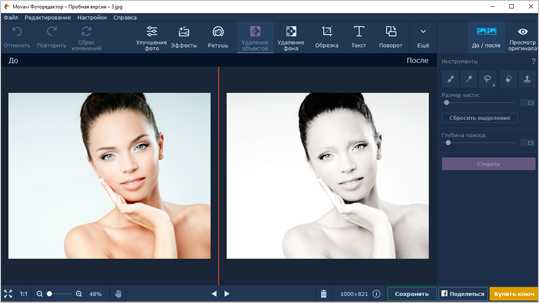
Также PhotoScape поддерживает работу с файлами RAW. Дополнительным преимуществом является интуитивно понятный интерфейс и локализация на русском языке. PhotoScape не является полноценной альтернативой платным аналогам, но это хороший бесплатный вариант для базовой работы со снимками любых жанров.
Интерфейс программы PhotoScape
GIMP – многофункциональный графический редактор для Виндовс 7, который можно скачать бесплатно с официального сайта. В программе присутствуют все необходимые функции для профессиональной обработки снимков. Также с его помощью можно создавать художественные иллюстрации, если это необходимо.
В приложении можно работать со слоями, настраивать кисти, применять фильтры и использовать автоматическое улучшение изображений. Софт располагает библиотекой плагинов, которую можно пополнять самостоятельно. Благодаря своему функционалу GIMP выходит на первые места среди конкурентов и превосходит даже некоторые платные аналоги.
Интерфейс программы GIMP
Fotor
Fotor – бесплатный фоторедактор, с помощью которого можно провести базовое редактирование фотографии, применить стили и эффекты. Он поддерживает все популярные форматы графики и обеспечивает работу с файлами в формате RAW.
Он поддерживает все популярные форматы графики и обеспечивает работу с файлами в формате RAW.
Fotor не может похвастаться большим набором инструментов, кистей и плагинов. Его преимущество заключается в простоте. В программе можно применять эффекты, добавлять рамки и улучшать снимки с помощью пресетов. Вы можете скачать фоторедактор для Виндовс 7 Fotor как ПО для компьютера или воспользоваться онлайн-версией.
Интерфейс программы Fotor
Paint.NET
Paint.NET — простой фоторедактор для Windows 7, который многие рассматривают как альтернативу Photoshop. Это ПО включает в себя ряд функций, которые знакомы опытным дизайнерам: цветокоррекция, настройка насыщенности и прозрачности, косметическая ретушь и удаление «красных глаз», а также многое другое.
В Paint.NET есть возможность создавать слои и экспортировать файлы без потери качества. Еще одним плюсом приложения является понятный пользовательский интерфейс. Благодаря этому освоить его могут пользователи с любым уровнем технических навыков. Основного функционала достаточно для полноценной работы с изображениями, а подключаемые плагины помогут еще больше расширить возможности.
Основного функционала достаточно для полноценной работы с изображениями, а подключаемые плагины помогут еще больше расширить возможности.
Интерфейс программы Paint.NET
Вывод
Какой софт выбрать — зависит только от ваших целей и навыков обработки фото. Какие-то фоторедакторы подходят лишь для базового изменения изображений, другие сложны в освоении. Оптимальным вариантом является программа для обработки фото ФотоМАСТЕР. В ней вы сможете быстро обработать снимок с помощью встроенных фильтров и пресетов либо самостоятельно выставить настройки. Скачайте ФотоМАСТЕР и убедитесь, что профессиональная работа с фотографиями может быть легкой и быстрой.
Источник
Фоторедакторы на русском: обзор лучших программ
Хотите быстро, а главное профессионально обработать снимки? Ретушь будет всегда на высшем уровне с программой ФотоМАСТЕР. Скачайте редактор фотографий и превратите обработку в творческий процесс.
ТОП-9 самых лучших фоторедакторов
Редактирование снимков перед их загрузкой в интернет имеет важное значение. Обработка дополняет фотографии, а также помогает выделить ключевые объекты на изображениях, превращая обычный кадр в произведение искусства.
Обработка дополняет фотографии, а также помогает выделить ключевые объекты на изображениях, превращая обычный кадр в произведение искусства.
Но для большинства людей остается важным вопрос: как выбрать софт из бесчисленного множества вариантов. Какие фоторедакторы можно скачать бесплатно на русском? Удобство интерфейса, наличие встроенных фильтров и создание своих — все эти и многие другие критерии мы взяли в учет, чтобы выбрать лучшие программы для обработки фото.
ФотоМАСТЕР
Удобный, современный, а главное очень быстрый редактор фото на русском языке от отечественного разработчика. ФотоМАСТЕР подойдет как профессиональным фотографам, так и начинающим. Интуитивный интерфейс и видеоуроки помогут легко освоиться. ПО обладает всеми необходимыми инструментами для обработки и улучшения качества:
Интерфейс программы ФотоМАСТЕР
Adobe Photoshop
Софт, название которого стало нарицательным. Мощный функционал и большое число возможностей делает его одним из лучших профессиональных редакторов.
Хорошая программа с большим функционалом, но из-за сложности в освоении и отсутствия бесплатной подписки — это не лучший выбор для начинающих. При желании вы можете скачать этот фоторедактор на русском языке для ознакомления с пробной версией.
Интерфейс программы Adobe Photoshop
Adobe Photoshop Lightroom
Еще один продукт компании Adobe, снискавший славу как у блогеров, так и у фотографов. Он в первую очередь предназначен для цветокоррекции и обладает малым функционалом для ретуши и устранения дефектов съемки. Основные преимущества:
Обладает понятным интерфейсом и подходит начинающим специалистам. Но у Adobe Lightroom есть только платная подписка. Этот фоторедактор можно скачать бесплатно на русском для ознакомления с семидневной пробной версией.
Интерфейс программы Adobe Photoshop Lightroom
Paint.NET
Современный многофункциональный редактор. Paint.NET обладает дружелюбным интерфейсом и широким спектром инструментов. Этот хороший фоторедактор на русском языке можно скачать бесплатно. ПО активно поддерживается разработчиками, для него постоянно выходят обновления. Плюсы:
Этот хороший фоторедактор на русском языке можно скачать бесплатно. ПО активно поддерживается разработчиками, для него постоянно выходят обновления. Плюсы:
Интерфейс программы Paint.NET
Fotor
Популярный бесплатный фоторедактор на русском языке, в котором можно работать без регистрации. Интуитивно понятный интерфейс в сочетании с большим функционалом для ретуши делает Fotor отличным графическим онлайн-редактором.
Поддерживаются все базовые инструменты:
Интерфейс программы Fotor
Приложение для обработки, которое оснащено большим количеством функций. GIMP удобен и прост в использовании, что позволяет быстро приступить к работе любому человеку, независимо от его навыков и опыта. Скачав фоторедактор на компьютер на русском языке, вы получите доступ к следующему набору функции:
Интерфейс программы GIMP
Fotostars
Онлайн-редактор, обладающий всеми необходимыми ресурсами для работы с фото. Это простой и быстрый инструмент, благодаря которому можно отредактировать изображения прямо в браузере. Fotostars позволяет:
Fotostars позволяет:
Интерфейс программы Fotostars
Photoscape
Комплексное приложение для редактирования и систематизации изображений. Photoscape позволяет управлять фотографиями и содержит разнообразные функции для профессионального редактирования. Из особенностей Photoscape:
Интерфейс программы Photoscape
Pixlr X
Программа для редактирования фото на русском языке, доступная онлайн. Большое количество инструментов Pixlr X позволит обрабатывать фото на профессиональном уровне. Поддерживает все основные форматы и позволяет:
Интерфейс программы Pixlr X
Подводим итоги
В этой статье мы коротко рассказали о 9 самых популярных редакторах. Все они хорошо себя зарекомендовали и отлично справляются со своими задачами. Универсальным из них является редактор фотографий ФотоМАСТЕР. Он пользуется популярностью как у профессионалов, так и у начинающих. Скачать последнюю версию для Windows можно на нашем сайте.
Источник
Как красиво отредактировать фото?
Просто скачайте программу и следуйте инструкции ниже!
Нажимая на кнопку, вы скачиваете бесплатную версию Movavi Фоторедактора. *
*
Как работать с программой для редактирования фотографий
Просматривая фото со свадебного торжества, корпоратива или просто вечера в любимом пабе, мы нередко замечаем, что где-то вновь оказался «завален» горизонт, в кадр попали случайные люди или глаза присутствующих стали вдруг красными без всяких линз. Теперь любой может научиться исправлять подобные досадные просчеты сам при помощи соответствующего программного обеспечения. Movavi Фоторедактор – одно из лучших решений. Он поможет не только устранить дефекты на цифровых изображениях, правильно настроить параметры цвета, улучшить композицию, удалить любые ненужные объекты и даже фон, но и украсить снимки различными эффектами, а также добавить титры.
Скачайте нашу программу на русском языке и начните редактировать фото – легко, быстро и профессионально.
Установите Movavi Фоторедактор
Скачайте установочный файл на компьютер и запустите его. По окончании установки программа откроется автоматически.
Добавьте графические файлы в программу
Нажмите кнопку Открыть файл и выберите фото, которые хотите обработать, или просто перетащите их в окно приложения.
Отредактируйте изображения
Попробуйте все функции Movavi Фоторедактора, чтобы улучшить ваши изображения.
Чтобы настроить различные параметры цветности, перейдите во вкладку Улучшение фото. Настраивайте вручную яркость, контрастность, четкость и многое другое, используя соответствующие шкалы. Нажмите кнопку Автоулучшение, чтобы улучшить параметры яркости и контрастности автоматически. Если вы хотите отменить сделанные изменения, нажмите Сброс.
На вкладке Ретушь вы найдете все необходимое для того, чтобы довести портретные снимки до совершенства. Стирайте дефекты кожи одним кликом при помощи инструмента Устранение недостатков. Выравнивайте цвет лица и делайте кожу матовой при помощи инструмента Устранение блеска. Убирайте эффект красных глаз, отбеливайте зубы или даже наносите макияж!
Добавляйте различные эффекты в соответствующей вкладке: создавайте эффект старой альбомной фотографии при помощи фильтра Сепия, имитируйте стиль картин великих мастеров прошлого с фильтром Картина маслом, делайте изображения черно-белыми, используя фильтр Ч/Б, и т. д.
д.
Добавляйте надписи и редактируйте их шрифт, угол наклона, прозрачность и другие параметры во вкладке Текст.
Источник
Как отредактировать фото на компьютере
Порой, сделав интересный кадр, мы остаемся недовольны качеством фотографии. Она пересвечена или, наоборот, затемнена, цвета тусклые, а сам объект съемки располагается криво… Сделать любой ваш кадр красивым, четким, интересным не составит труда, если у вас есть подходящая программа для обработки фотографий.
Если у вас нет опыта работы в профессиональных фоторедакторах, вы всегда можете скачать простой Фотошоп для начинающих с нашего сайта и научиться качественно обрабатывать фотографию в этой программе. Базовые навыки вы можете приобрести прямо сейчас, следуя пошаговой инструкции по редактированию фотографии в этом уроке.
Шаг 1. Скачиваем Фотошоп для начинающих
Прежде всего потребуется скачать Фотошоп на русском языке. Его интерфейс прост и понятен, а функционал вмещает в себе максимум возможностей, инструментов и специальных панелей для полноценной обработки фото. Загрузка ПО займет всего пару минут, а установить его на компьютер поможет Мастер установки.
Загрузка ПО займет всего пару минут, а установить его на компьютер поможет Мастер установки.
Шаг 2. Открываем нужное фото
Чтобы узнать, как отредактировать фото на компьютере через данную программу, запустите Фотошоп и в открывшемся меню выберите «Открыть фотографию». Затем нужный файл двойным кликом мыши. Приступаем к редактированию выбранной вами фотографии.
Шаг 4. Повышаем качество фото
Следующим этапом повышения качества фотографии служит настройка яркости, контрастности и насыщенности. Также домашний Фотошоп позволяет редактировать уровень освещенности, затемняя или осветляя участки кадра. Инструменты для этого вы найдете во вкладке меню «Изображение», пункт «Коррекция освещения».
Шаг 5. Добавим интересные эффекты
Отладив свет в кадре, приступаем к созданию эффектов на фотографии – это поможет сделать ее привлекательнее и интереснее. Ознакомиться со всеми имеющими в программе фильтрами и различного типа эффектами можно, перейдя в Каталог эффектов.
Можно «прогнать» вашу фотографию через цветовые фильтры, придав ей определенный оттенок, добавить рябь, волны, 3D-эффект и многое другое. Для многих фотографов будет полезно узнать, как сделать картинку без фона. Для этой операции во вкладке «Эффекты» существует соответствующий пункт «Замена фона».
Шаг 6. Оформляем фотографию
Заключительным этапом в познание того, как отредактировать фото на компьютере, станет художественное оформление фотографии через Фотошоп для начинающих. За это отвечает одноименная вкладка – «Оформление». Здесь при желании вы можете превратить свою фотографию в коллаж или открытку, выбрать рамку для кадра, придать ему объем.
Шаг 7. Сохраняем результат
В открывшемся окне вы сможете управлять качеством фотографии, например, указать точные размеры изображения (как в пикселях, так и в процентах), а затем сохранить его, нажав на одноименную кнопку внизу «Сохранить в файл».
Итак, вы теперь сможете легко и быстро улучшить свои фотографии, придать им интересный эффект и даже оптимизировать их для заливки на сайт или блог. Были рады помочь вам!
Были рады помочь вам!
Источник
Бесплатные фоторедакторы для компьютера
Чтобы получить отличную фотографию недостаточно просто сделать удачный кадр. Практически любому снимку требуется обработка в фоторедакторе. Подобных программ достаточно много и выбрать подходящую бывает непросто. Чтобы облегчить задачу мы выбрали для вас лучшие бесплатные фоторедакторы для компьютера. В статье приведён топ 10 программ, составленный, исходя из доступных инструментов и удобства использования.
Ниже представлен список лучших графических редакторов для работы с растровой и векторной графикой в виде удобной и наглядной таблицы. С её помощью вы сможете быстро определиться с наиболее интересными для вас вариантами.
ФотоМАСТЕР
ФотоМАСТЕР – русскоязычный редактор с простым понятным интерфейсом и многочисленными инструментами для обработки и ретуши снимков. Здесь есть как простые инструменты для кадрирования, поворота и коррекции цветов и освещения, так и замена фона, устранение дефектов, наложение фильтров и многое другое. ФотоМАСТЕР относится к лучшим редакторам фото для компьютера поскольку выполняет коррекцию изображения без потери качества, а также включает в себя автоматические функции, которые выполняют работу за вас.
ФотоМАСТЕР относится к лучшим редакторам фото для компьютера поскольку выполняет коррекцию изображения без потери качества, а также включает в себя автоматические функции, которые выполняют работу за вас.
GIMP
Редактор графических файлов GIMP относится к числу лучших фоторедакторов на компьютер на русском языке. Это бесплатная программа с широким набором инструментов, эффектов и опций для рисования. Работает со всеми распространенными форматами изображений, а также с векторной и растровой графикой.
Paint.NET
Бесплатная программа для редактирования фото на компьютере Paint.NET имеет минимальные требования к операционной системе и поддерживает Windows 7, 8, 10. Этот графический редактор от Microsoft позволяет корректировать изображения послойно. Настройки программы оптимизированы для неопытных пользователей.
Inkscape
Программа Inkscape используется для создания и редактирования векторных изображений, технических иллюстраций, логотипов, схем, визиток. Большой набор инструментов сделал Инскейп популярным среди векторных редакторов.
Большой набор инструментов сделал Инскейп популярным среди векторных редакторов.
Krita
Кроссплатформенное приложение Krita для графики для компьютера позволяет обрабатывать растровые изображения, создавать художественные картины, выполнять ретушь и коррекцию. Редактор содержит интегрированные кисти и маски.
PicPick
Бесплатный графический редактор для компьютера PicPick позволяет сделать снимок экрана и обработать его встроенными инструментами. Измененное изображение можно загрузить в сеть, на FTP сервер или отправить по почте.
PhotoScape
Бесплатная программа для обработки графики PhotoScape подходит для создания GIF-анимации и слайд-шоу, для редактирования фотодокументов и художественной ретуши. Инструментарий софта может конкурировать с Фотошоп.
Artweaver
Программа для обработки и редактирования фото Artweaver подходит для работы с растровой графикой. Среди инструментов редактора есть фильтры, функции цветокоррекции, размытия, добавления шумов.
PixBuilder Studio
Программа PixBuilder Studio имеет набор фильтров для редактирования старых фото, создания рисунков, улучшения портретных снимков. Здесь есть инструментарий для корректировки размеров изображения, яркости, цветового баланса.
Icofx
Icofx предназначен для просмотра и редактирования фото и cоздания иконок специальными инструментами. Программа выполняет конвертацию иконки в картинки и наоборот, редактирует мелкие детали, извлекает значки из файлов.
Источник
Видео
Как поставить картинку на рабочий стол [Windows 7]
ТОП фоторедакторы. Программы для обработки и редактирования фото
Как вернуть изображения фотографий в Windows 7. Не отображаются картинки-фотографии
Как быстро обрезать фото, картинки, рисунки
Как изменить размер изображения в Windows 7
Топ-5 Бесплатных Программ для Редактирования Фото / Лучшие Бесплатные Фоторедакторы Для Обработки
Замена картинки на экране блокировки Windows 7
Как редактировать изображения в Paint
Как изменить стандартную иконку меню Пуск в Windows 7?
Как быстро изменить размер фото (3 варианта)
Популярные приложения для обработки фото на пк телефоне
Привет, друзья! Для обработки фотографий каждый выбирает программу, отвечающую его потребностям и желаниям. Кому-то достаточно небольшого приложения для смартфона с несколькими фильтрами, возможностью обрезки и поворота. Другие ищут многофункциональные редакторы, позволяющие создавать художественные картины. Мы, со своей стороны, представим небольшой рейтинг наиболее интересных программ, который, надеемся, поможет вам не ошибиться в выборе удобного средства редактирования.
Кому-то достаточно небольшого приложения для смартфона с несколькими фильтрами, возможностью обрезки и поворота. Другие ищут многофункциональные редакторы, позволяющие создавать художественные картины. Мы, со своей стороны, представим небольшой рейтинг наиболее интересных программ, который, надеемся, поможет вам не ошибиться в выборе удобного средства редактирования.
Содержание
- Топ 5 лучших бесплатных программ для обработки рисунков на русском
- Как называются самые модные и популярные приложения для обработки фотографий
- Как бесплатно скачать проги для обработки фото: лайтрум, корейские и прочие
- Бесплатные приложения для обработки фото для начинающих
- Программы для обработки фоток с эффектом: пыли, на документы, в стиле 90, старые
- Топ лучших бесплатных прог для красивой обработки фото на айфоне и андроиде
- Лучшие бесплатные приложения для обработки фотографий на компьютере
- Проф программы для автоматической, быстрой, пакетной обработки raw фото
- Выводы
- Видеообзор
Топ 5 лучших бесплатных программ для обработки рисунков на русском
Первые два места рейтинга прочно занимают два приложения — adobe photoshop и adobe lightroom. Обе программы доступны на русском языке. Бесплатно скачать можно только тестовые версии.
Обе программы доступны на русском языке. Бесплатно скачать можно только тестовые версии.
В линейке инструментов photoshop есть многочисленные фильтры, различные варианты обрезки, коррекция света. Приложение позволяет имитировать рисунок акварелью, маслом, карандашом, углем. Эффекты ветра, искажения помогают из обычной фотки сделать необычную картину, которая привлечет внимание в соцсетях и в реальной жизни.
Большим количеством функций обладает и lightroom. С помощью фоторедактора можно аккуратно настроить светотеневой рисунок, подобрать цвета, подготовить пресеты.
Оставшиеся три места рейтинга отдадим следующим приложениям:
- movavi photo editor. Редактор прекрасно подходит для начинающих фотографов. В программе есть функция ретуши, изменения цвета, света, масштаба, ориентации, фильтры;
- фотомастер. Имеет инструмент регуляции резкости, ретуши, опцию устранения дефектов, фильтры для повышения контраста, изменения цвета, ретро, черно-белого эффекта;
- gimp.
 Хорошее средство для тех, кому нужно быстро улучшить качество фотографии, придумать дизайнерский продукт.
Хорошее средство для тех, кому нужно быстро улучшить качество фотографии, придумать дизайнерский продукт.
Как называются самые модные и популярные приложения для обработки фотографий
Исходя из данных рейтинга, самым популярными можно смело назвать несколько приложений.
Профессионалы отдают предпочтение следующим:
- adobe photoshop;
- adobe lightroom.
Любители обрабатывать изображения в смартфонах самыми модными считают:
- picsart;
- pxlr;
- snapseed;
- photo editor aviary.
Как бесплатно скачать проги для обработки фото: лайтрум, корейские и прочие
Практически все графические приложения можно скачать из интернета.
Среди основных источников назовем:
- сайты разработчиков. Здесь можно найти лайтрум, фотошоп, gimp;
- страницы компьютерных порталов, онлайн магазинов софта;
- торренты.
Если прога используется на смартфоне, поискать ее можно в магазинах приложений:
- для телефонов на андроид это google play;
- пользователи iphone найдут софт в appstore;
- смартфонов на windows — microsoft store.

Кстати, в последнее время стал популярным поиск корейских приложений для редактирования фоток. Мы вас немного огорчим — в Корее пользуются теми же приложениями, что и мы с вами. Это фотошоп, picsart, pxlr и другие.
Бесплатные приложения для обработки фото для начинающих
Большинство фоторедакторов имеют достаточно простой интерфейс и могут использоваться начинающими пользователями. Правда, фотошоп и лайтрум в группе этих приложений не относятся. Чтобы их освоить, нужно время и опыт.
Быстро научиться пользоваться можно следующими прогами:
- acdsee;
- paint и net;
- movavi photo editor.
На смартфонах это:
- «фотопленка». Приложение встроено в айфоны;
- «галерея». Родная программа для андроидов.
Программы для обработки фоток с эффектом: пыли, на документы, в стиле 90, старые
Начинающие пользователи зачастую выполняют несложные операции по фотообработке. Включают они обрезку, поворот, добавление надписей.
По мере обретения новых навыков возникает желание и стремление использовать какие-либо классные программные эффекты, создавать классные фотки. Для этого простых приложений недостаточно.
Интересные эффекты можно получить, если использовать следующие программы:
- для подготовки документов используется photoshop, photo-document.pro;
- ставший популярным эффект пыли получают в фотошопе, таких приложениях для телефонов, как afterlight и polarr;
- ретро и снимки в стиле 90-х можно создать в lightroom, photoshop. Превратить фотографию в старую черно-белую можно в b&w film emulator. На телефоне фильтры есть в picsart, pxlr;
- для ретуши и восстановления старых фоток подходит фотошоп, лайтрум, мовави, фотомастер, picsart.
Топ лучших бесплатных прог для красивой обработки фото на айфоне и андроиде
Рейтинг фоторедакторов для смартфонов отличается от подборки программ для пк.
Для создания крутых, стильных фотографий, ретуши можно скачать такие приложения:
- pixlr.
 Мощная программы для обработки фоток на смартфоне. В ней доступны фильтры, функция ретуши, устранения дефектов и пятен;
Мощная программы для обработки фоток на смартфоне. В ней доступны фильтры, функция ретуши, устранения дефектов и пятен; - snapseed. Имеет опцию корректировки яркости, цвета, создания монохромных снимков, увеличения и уменьшения резкости, поворота и обрезки изображения;
- photo effects pro. Особенность программы в том, что в ней можно изменять фото, рисуя по экрану пальцем. Включает наборы фильтров, наклеек, различных эффектов;
- photo editor by aviary. Имеет инструмент яркости, изменения контраста, настройки цветов. Приложение популярно среди любителей инстаграм;
- photo lab. Речь идет о бесплатной версии photo lab pro. Последняя насчитывает более 600 фильтров. Тем не менее, и бесплатная программа эффективна для корекции фоток.
Лучшие бесплатные приложения для обработки фотографий на компьютере
Составляя рейтинг программ для фотокоррекции на пк, мы уже упоминали про photoshop, lightroom, movavi.
Кроме этих фоторедакторов есть другие бесплатные приложения, работа с которыми поможет создать красивые фотографии:
- paint.
 net. Подходит для начинающих. Имеет функцию поворота, обрезки, масштабирования, отмены нежелательных действий. Поддерживает различные форматы;
net. Подходит для начинающих. Имеет функцию поворота, обрезки, масштабирования, отмены нежелательных действий. Поддерживает различные форматы; - acdsee. Программа для просмотра и редактирования фоток позволяет быстро вносить небольшие изменения, кадрировать, обрабатывать сразу несколько снимков;
- xnview. В приложении можно обрезать рисунки, изменять их размер, вставлять надписи, исправлять «красные глаза»;
- irfanview. Поддерживает форматы raw, psd. В редакторе изменяется цвет, размер, есть возможность повернуть фотографию, добавить рамку, импортировать плагины. Присутствует опция пакетной обработки;
- fast stone image viewer. Приложение работает со многими форматами, правда, raw и psd в их число не входят. Позволяет менять разрешение, обрезать картинки, добавлять рамки, надписи, удалять дефекты, исправлять эффект «красных глаз».
Проф программы для автоматической, быстрой, пакетной обработки raw фото
Залог получения удачной фотографии — высокое качество исходника.
Для профессиональной фотообработки берут фотки в формате raw. Чтобы быстро их обработать, используют функции автоматического и пакетного редактирования.
Соответствующий инструмент есть в следующих приложениях:
- adobe photoshop;
- adobe lightroom.
Быстро скорректировать небольшие ошибки можно в irfanview.
Выводы
Каждый желающий найдет большое количество приложений для редактирования фотографий в интернете. Многие программы прекрасно подходят для начинающих, другие лучше использовать профессионалам. Перед тем, как скачивать какую-либо прогу, ознакомьтесь с ее назначением и функционалом.
Видеообзор
15 лучших бесплатных фоторедакторов для Андроид [2022]
Не хватает функций приложения?
Попробуйте современный фоторедактор для ПК
с функциями
искуственного интеллекта
Скачать бесплатно
Оцените статью:
4. 4
Оценок: 31
(Ваша: )
4
Оценок: 31
(Ваша: )
Автор: Максим Галицкий
Современные фотоаппараты практически полностью заменили фотокамеры, ведь они более доступны для обычных пользователей.
Но редактор Android не радует продвинутыми функциями, поэтому для обработки лучше скачать сторонние приложения. Ищете
бесплатные редакторы фото на андроид и не можете определиться с выбором?
Мы собрали ТОП лучших мобильных фоторедакторов 2021 года,
используя которые вы сможете забыть о необходимости редактирования ваших снимков на компьютере!
VSCO — удобный фоторедактор на Андроид, которое также включает в себя внутреннее сообщество с конкурсами и челленджами. Приложение входит во все рейтинги мобильных редакторов, так как отличается удобным управлением и большим набором профессиональных инструментов. В редакторе можно найти десятки фильтров для быстрой стилизации снимков и ручные настройки. Особенностью софта являются “рецепты”, то есть наборы готовых настроек, которые можно сохранять для дальнейшей работы. При просмотре фотографий других пользователей можно скопировать настройки, что значительно ускоряет процесс обработки.
Особенностью софта являются “рецепты”, то есть наборы готовых настроек, которые можно сохранять для дальнейшей работы. При просмотре фотографий других пользователей можно скопировать настройки, что значительно ускоряет процесс обработки.
Преимущества:
- Детальная ручная настройка, в том числе раздельное тонирование, HSL
- Функция “волшебная палочка” для улучшения в один клик
- Внутренняя социальная сеть для фотографов
- Можно скопировать оформление любого фото
Недостатки:
- Большинство фильтров доступны в PRO-аккаунте
- В бесплатной версии можно сохранить только один «рецепт»
PicsArt — отличное приложение для редактирования фото на Айфон и Андроид. По праву считается одним из лучших мобильных редакторов,
наравне с Lightroom и Фотошоп. PicsArt завоевал свою популярность благодаря невероятно простому способу работы через слои и маски. Так, как это представлено в профессиональных программах для ретуши на компьютере. С его помощью редактирование фото превращается
в интересный и творческий процесс, где вам захочется попробовать каждую из его представленных функций. Обрезайте фото, удаляйте фон,
управляйте кривыми, настраивайте градиенты, рисуйте на ваших фотографиях кистями, создавайте коллажи и прикрепляйте стикеры. Более того,
софт обладает встроенным видеоредактором, что позволяет редактировать ещё и видео.
Так, как это представлено в профессиональных программах для ретуши на компьютере. С его помощью редактирование фото превращается
в интересный и творческий процесс, где вам захочется попробовать каждую из его представленных функций. Обрезайте фото, удаляйте фон,
управляйте кривыми, настраивайте градиенты, рисуйте на ваших фотографиях кистями, создавайте коллажи и прикрепляйте стикеры. Более того,
софт обладает встроенным видеоредактором, что позволяет редактировать ещё и видео.
Преимущества:
- Собственный аккаунт, на котором сохраняются все ваши творческие работы
- Работа с видео
- Применение фильтров и наложение стикеров прямо в режиме камеры на вашем устройстве
Недостатки:
- В бесплатной версии после каждого действия экран блокируется рекламой
- Сохранение в память телефона доступно после оплаты лицензии Gold
Если вам требуется софт для обработки фотографий для андроид, но вы не хотите скачивать сторонние приложения, используйте Google Фото. Эта программа встроена на все смартфоны и объединяет в себе редактор снимков и менеджер файлов. Программу можно настроить на автоматическую
синхронизацию, после чего каждое фото будет автоматически отправляться в вашу онлайн-галерею. Что касается обработки изображений,
то здесь можно провести базовые работы (обрезка, настройка яркости и экспозиции), улучшить картинку фильтрами, добавить надписи.
Функционал редактора полностью бесплатный, без ограничений и рекламы.
Эта программа встроена на все смартфоны и объединяет в себе редактор снимков и менеджер файлов. Программу можно настроить на автоматическую
синхронизацию, после чего каждое фото будет автоматически отправляться в вашу онлайн-галерею. Что касается обработки изображений,
то здесь можно провести базовые работы (обрезка, настройка яркости и экспозиции), улучшить картинку фильтрами, добавить надписи.
Функционал редактора полностью бесплатный, без ограничений и рекламы.
Преимущества:
- Предустановлен на всех андроидах, поэтому не требует скачивания
- Можно использовать в качестве менеджера медиа
- Синхронизация позволяет не беспокоиться о потере файлов
- Позволяет делать фото прямо из приложения
- Изменения можно сохранять как копию, не меняя оригинальный снимок
Недостатки:
- Функционал не очень продвинутый и не подойдет для профессиональной работы
- Приложение работает только при подключенном интернете
- При плохом соединении бывают сбои в работе
FaceApp — лучшее приложение для фото на андроид, если вы хотите быстро украсить селфи. Редактор включает в себя впечатляющий
набор инструментов для косметической обработки. С его помощью можно быстро увеличить глаза и губы, скрыть дефекты кожи,
наложить макияж, сменить прическу. Среди инструментов также находятся универсальные функции, как удаление и замена фона и
крупный набор цветовых эффектов. Также софт предлагает забавные фильтры вроде изменения возраста, наложения бороды или смены пола.
Редактор включает в себя впечатляющий
набор инструментов для косметической обработки. С его помощью можно быстро увеличить глаза и губы, скрыть дефекты кожи,
наложить макияж, сменить прическу. Среди инструментов также находятся универсальные функции, как удаление и замена фона и
крупный набор цветовых эффектов. Также софт предлагает забавные фильтры вроде изменения возраста, наложения бороды или смены пола.
Преимущества:
- Автоматический поиск и распознавание снимков с лицом и селфи
- Удаление цифрового шума
- Мгновенная ретушь и пластика лица при помощи фильтров
- Создание коллажей из нескольких фото
- Можно работать без интернета
Недостатки:
- Большинство функций платные
- В бесплатной версии накладывается водяной знак
Adobe Lightroom включает в себя продвинутый фоторедактор и внутреннее сообщество для фотографов-любителей. Среди инструментов редактирования — удаление дефектов и нужных объектов, работа с перспективой и оптикой, детализация, эффекты, автоулучшение. Для портретной обработки имеются специальные пресеты по типу кожи, есть готовые стили для пейзажных и travel фото. Мобильный фотошоп для Андроид также включает в себя коллекцию видеоуроков и помогает научиться техникам ретуши у профи, поэтому это хороший выбор для новичков, мечтающих о профессиональной карьере.
Среди инструментов редактирования — удаление дефектов и нужных объектов, работа с перспективой и оптикой, детализация, эффекты, автоулучшение. Для портретной обработки имеются специальные пресеты по типу кожи, есть готовые стили для пейзажных и travel фото. Мобильный фотошоп для Андроид также включает в себя коллекцию видеоуроков и помогает научиться техникам ретуши у профи, поэтому это хороший выбор для новичков, мечтающих о профессиональной карьере.
Преимущества:
- Большая коллекция бесплатных фильтров
- Автоматическое исправление дефектов (аберрация, дисторсия, освещение)
- Можно просмотреть и повторить обработку любого фото из сообщества
- Видеоуроки редактирования для повышения ваших навыков
- Синхронизация со всеми устройствами, на которых установлен Lightroom
Недостатки:
- Из инструментов ретуши только восстанавливающая кисть
- Отсутствует работа со слоями
- Поддерживает не все типы файлов RAW
Snapseed — бесплатный мобильный редактор фотографий на Андроид, который предлагает пользователям библиотеку пресетов для мгновенной стилизации и набор инструментов для ручного редактирования. Среди функций можно найти такие интересные функции, как поворот головы, эффект HDR, быстрая ретушь. Инструмент двойной экспозиции позволит создавать яркие, привлекающие внимание арт-снимки. Приложение поддерживает выборочную обработку, то есть вы можете настроить параметры отображения только на определенных областях снимка. Поддерживается экспорт в высоком качестве с возможностью создания копии обработанного кадра.
Среди функций можно найти такие интересные функции, как поворот головы, эффект HDR, быстрая ретушь. Инструмент двойной экспозиции позволит создавать яркие, привлекающие внимание арт-снимки. Приложение поддерживает выборочную обработку, то есть вы можете настроить параметры отображения только на определенных областях снимка. Поддерживается экспорт в высоком качестве с возможностью создания копии обработанного кадра.
Преимущества:
- Полностью бесплатный, без скрытых премиум-опций и рекламы
- Большинство инструментов поставляется с готовыми настройками
- Автоматическое расширение заднего плана
- Множество фильтров, пресетов и стилей
Недостатки:
- Не очень интуитивное управление, требуется время для освоения
- Не поддерживает работу со слоями
Pixlr — это многофункциональное приложение для телефона на базе Android, позволяющее обрабатывать фотокадры, проводить фотомонтаж и создавать арт-макеты для социальных сетей. К изображениям можно применить цветные фильтры, добавить рамки и стикеры и даже создать арт-коллаж в стиле Энди Уорхола. Редактор предлагает множество готовых текстовых стилей, позволяет накладывать снимки друг на друга и смешивать слои. Приложение отличается простым и удобным интерфейсом на русском языке, который можно освоить буквально за несколько секунд.
К изображениям можно применить цветные фильтры, добавить рамки и стикеры и даже создать арт-коллаж в стиле Энди Уорхола. Редактор предлагает множество готовых текстовых стилей, позволяет накладывать снимки друг на друга и смешивать слои. Приложение отличается простым и удобным интерфейсом на русском языке, который можно освоить буквально за несколько секунд.
Преимущества:
- Возможность ручной или автоматической обработки на выбор
- Можно накладывать фильтры прямо во время создания селфи
- Крупная коллекция креативных арт-шаблонов для социальных сетей
- Присутствуют инструменты для выборочной коррекции областей снимка
- Создание фотоколлажей по готовым шаблонам
Недостатки:
- Почти все стикеры и рамки платные
- Большинство шрифтов не поддерживают кириллицу
- Не подходит для продвинутого редактирования
Photo Lab — ещё одно многофункциональное приложение на телефоны Android для креативной обработки фотографий. Редактор обладает
набором инструментов для базовой ручной и автоматической ретуши снимков. Но большинство пользователей используют приложение для создания
оригинальных визуальных эффектов и их применения на фотографии. В коллекции утилиты вы сможете найти стикеры, splash-эффекты, смайлы,
мемы и разнообразные дизайнерские оформления к вашим снимкам. Индивидуальной особенностью Photo lab является постоянно обновляющаяся
пользовательская библиотека фильтров. Здесь можно создать собственный эффект к фото, поделиться им с другими людьми, посмотреть его
загружаемость и популярность у других юзеров. Тем самым, есть возможность собственного продвижения в рейтинге софта.
Редактор обладает
набором инструментов для базовой ручной и автоматической ретуши снимков. Но большинство пользователей используют приложение для создания
оригинальных визуальных эффектов и их применения на фотографии. В коллекции утилиты вы сможете найти стикеры, splash-эффекты, смайлы,
мемы и разнообразные дизайнерские оформления к вашим снимкам. Индивидуальной особенностью Photo lab является постоянно обновляющаяся
пользовательская библиотека фильтров. Здесь можно создать собственный эффект к фото, поделиться им с другими людьми, посмотреть его
загружаемость и популярность у других юзеров. Тем самым, есть возможность собственного продвижения в рейтинге софта.
Преимущества:
- Невероятно большая библиотека фотоэффектов
- Создание своих собственных оформлений для фото
- Полностью бесплатный функционал
Недостатки:
- Отсутствуют базовые ручные настройки вроде обрезки, экспозиции и пр.

- Управление не очень интуитивное
- Логотип приложения при экспорте в бесплатной версии
Aviary — одна из лучших программ фоторедакторов для андроид устройств. Приложение обладает базовыми и многими профессиональными инструментами для ретуши снимков. С его помощью можно настраивать цветокоррекцию, изменять яркость, контраст и четкость изображения любого формата, кроме RAW. Более того, редактор имеет большую коллекцию фильтров и эффектов для различных жанровых фотографий. В полной версии продукта также доступны функции удаления красных глаз, умной резкости и автоматического удаления пятен и ненужных объекта из кадра.
Преимущества:
- Удобный интерфейс
- Прямой экспорт и импорт снимков из социальных сетей
- Большинство функций редактирования доступны совершенно бесплатно
Недостатки:
- Большое количество рекламы
- Нельзя скачать фото на телефон, поддерживается только экспорт в FB и Instagram
YouCam Makeup — отдельное расширение для редактора YouCam 2020, с помощью которого можно создавать оригинальные портреты и селфи. Приложение меняет встроенные функции камеры на вашем телефоне, добавляя дополнительные визуальные эффекты, фильтры, макияж и готовые образы. Изменяя их, вы автоматически видите применяемый результат и можете создавать фотографии самых разных жанров. Сглаживайте кожу, сделайте выразительный взгляд, меняйте прическу, убирайте морщины и многое другое с новой умной системой распознаванием лиц YouCam makeup.
Приложение меняет встроенные функции камеры на вашем телефоне, добавляя дополнительные визуальные эффекты, фильтры, макияж и готовые образы. Изменяя их, вы автоматически видите применяемый результат и можете создавать фотографии самых разных жанров. Сглаживайте кожу, сделайте выразительный взгляд, меняйте прическу, убирайте морщины и многое другое с новой умной системой распознаванием лиц YouCam makeup.
Преимущества:
- Полноценный виртуальный набор для макияжа в вашем телефоне;
- Полностью на русском языке;
- Ежемесячные обновления с новым контентом.
Недостатки:
- Сохранение файлов HD доступно только после покупки премиум-лицензии
- Большинство инструментов заблокировано в бесплатной версии
Toolwiz — ещё один бесплатный редактор фотографий для андроид. Приложение полюбилось пользователям благодаря своей огромной
библиотеке визуальных фильтров и эффектов боке, которые можно применять к фото. Среди них вы найдете тематические дизайнерские
стикеры и смайлы, художественные фильтры, превращающие ваш снимок в картину, а также более тысячи вариаций стилей текста.
Приложение не столько ориентировано на качественную ретушь и улучшение фото, сколько на креатив пользователей в применении фильтров и эффектов.
Среди них вы найдете тематические дизайнерские
стикеры и смайлы, художественные фильтры, превращающие ваш снимок в картину, а также более тысячи вариаций стилей текста.
Приложение не столько ориентировано на качественную ретушь и улучшение фото, сколько на креатив пользователей в применении фильтров и эффектов.
Преимущества:
- Одна из самых больших коллекций фильтров, эффектов и дизайн-объектов;
- Полностью на русском языке;
- Автоматическое применение настроек коррекции сразу к нескольким снимкам в серии.
Недостатки:
- В бесплатной версии много рекламных роликов
- Бывают сбои при сохранении фотографий
Photoshop Mix — лучший бесплатный фотошоп для андроид. Приложение является частью дополнительных отдельных приложений мобильной версии фотошоп.
Mix — это лучший способ трансформации и объединения ваших фото в настоящие творческие оригинальные фотопроекты. С его помощью вы можете объединять
несколько фотографий в одну, переносить объекты с одного снимка на другой, контраст на фото. Приложение способно автоматически выделять и удалять
ненужные объекты с ваших снимков.
С его помощью вы можете объединять
несколько фотографий в одну, переносить объекты с одного снимка на другой, контраст на фото. Приложение способно автоматически выделять и удалять
ненужные объекты с ваших снимков.
Преимущества:
- Ретушь не затрагивает оригинальные изображения. В любой момент редактирования можно вернуться к исходнику
- Прямой экспорт результата в социальные сети
- Поддержка Adobe creative cloud позволяет моментально переносить фотографии с телефона на компьютер и обратно
Недостатки:
- Требуется регистрация аккаунта или вход по Adobe ID
- Инструмент выделения не очень точен и неудобен в управлении
- Android-версия редко обновляется, техподдержка не отвечает на запросы
YouCam Perfect — стильный и оригинальный фоторедактор для мобильных устройств на Android. Приложение обладает не только базовыми инструментами
для ретуши селфи, портретов и любой жанровой фотографии, но и набором визуальных эффектов, стикеров, шрифтом и многих других украшений к фото.
Более того, редактор имеет возможность создания коротких видео и слайд-шоу. Имеет отдельный редактор для черт лица, где можно изменить улыбку,
глаза и кожу всего за 1 клик. Youcam это отличный способ сделать качественное и красивое селфи для социальных сетей. Также есть возможность
применения фильтров и наложения стикеров в режиме реального времени через камеру на вашем устройстве.
Приложение обладает не только базовыми инструментами
для ретуши селфи, портретов и любой жанровой фотографии, но и набором визуальных эффектов, стикеров, шрифтом и многих других украшений к фото.
Более того, редактор имеет возможность создания коротких видео и слайд-шоу. Имеет отдельный редактор для черт лица, где можно изменить улыбку,
глаза и кожу всего за 1 клик. Youcam это отличный способ сделать качественное и красивое селфи для социальных сетей. Также есть возможность
применения фильтров и наложения стикеров в режиме реального времени через камеру на вашем устройстве.
Преимущества:
- Отдельный функциональный редактор для черт лица;
- Большая библиотека эффектов для фото;
- Встроенный рандомайзер — применение различных эффектов за 1 клик.
Недостатки:
- Навязчивая реклама премиум-аккаунта после каждого действия
- Ограниченный функционал бесплатной версии
- При экспорте накладывается водяной знак, который убирается после оплаты
LightX — серьезное приложение для обработки фото на андроид. Обладает всеми базовыми инструментами ретуши фотографий и рядом продвинутых функций
стационарных фоторедакторов на ПК. Так в LightX можно убрать фон, вручную настраивать кривые, включить режим рисования и многое другое. Более того,
загруженные в приложение фотографии можно объединять в коллажи, применять к ним различные фильтры, маски и Splash-эффекты. Благодаря стильному и
удобному интерфейсу, разобраться в программе не составит труда даже новичкам. К тому же в приложении вас ждет подробное руководство по каждому из
инструментов с наглядным примером его применения.
Обладает всеми базовыми инструментами ретуши фотографий и рядом продвинутых функций
стационарных фоторедакторов на ПК. Так в LightX можно убрать фон, вручную настраивать кривые, включить режим рисования и многое другое. Более того,
загруженные в приложение фотографии можно объединять в коллажи, применять к ним различные фильтры, маски и Splash-эффекты. Благодаря стильному и
удобному интерфейсу, разобраться в программе не составит труда даже новичкам. К тому же в приложении вас ждет подробное руководство по каждому из
инструментов с наглядным примером его применения.
Преимущества:
- Пошаговый режим работы
- Встроенный справочный материал к каждому инструменту редактора
- Большое количество автоматических функций: удаление фона, вырезка объектов, управление фокусом и др.
Недостатки:
- Чтобы приступить к работе, обязательно создать аккаунт
- При бесплатном использовании заблокировано много нужных функций
- Небогатая коллекция фильтров
Handy Photo — платное, но хорошее и функциональное приложение фотошоп для андроид устройств 2021. Редактор обладает уникальным стильным интерфейсом,
где все основные и более продвинутые инструменты рассортированы по своим категориям. Приложение отличается большим набором автоматических функций: удаление фона,
выделение объекта, перенос объекта с одного фото на другое и многое другое. Стильный вид фотографиям помогают придать стикеры, фильтры и тематические текстуры.
Приложение умеет распознавать цвет на фото и изменять его без потери качества.
Редактор обладает уникальным стильным интерфейсом,
где все основные и более продвинутые инструменты рассортированы по своим категориям. Приложение отличается большим набором автоматических функций: удаление фона,
выделение объекта, перенос объекта с одного фото на другое и многое другое. Стильный вид фотографиям помогают придать стикеры, фильтры и тематические текстуры.
Приложение умеет распознавать цвет на фото и изменять его без потери качества.
Преимущества:
- Поддержка графического формата RAW
- Работа с изображениями вплоть до 36Мп
- Рисование и ручная ретушь с помощью кистей
Недостатки:
- Только платное использование, бесплатное скачивание недоступно
- Не работает на старых версиях Android
- Техническая поддержка не реагирует на обращения
Мы рассмотрели самые популярные приложения для обработки снимков для Андроид. Все они по-своему неплохи и позволяют быстро редактировать
фото и делиться ими в соцсетях. Однако если вас интересует качественная обработка фотографий, лучше использовать программное обеспечение
для компьютера. Универсальной является программа ФотоМАСТЕР. Новички оценят ее понятный интерфейс, уроки по
обработке и пошаговый алгоритм. Для профи она будет интересна функциями интеллектуальной коррекции, ретуши, и библиотекой эффектов. Софт
хорошо работает на любых ПК и не нагружает систему. Дистрибутив программы можно скачать бесплатно.
Все они по-своему неплохи и позволяют быстро редактировать
фото и делиться ими в соцсетях. Однако если вас интересует качественная обработка фотографий, лучше использовать программное обеспечение
для компьютера. Универсальной является программа ФотоМАСТЕР. Новички оценят ее понятный интерфейс, уроки по
обработке и пошаговый алгоритм. Для профи она будет интересна функциями интеллектуальной коррекции, ретуши, и библиотекой эффектов. Софт
хорошо работает на любых ПК и не нагружает систему. Дистрибутив программы можно скачать бесплатно.
Бесплатные фоторедакторы для ПК
Бесплатные редакторы фото
для Айфон
Бесплатные онлайн сервисы для обработки фото
Рекомендуемые рабочие станции для Adobe Photoshop в 2022
https://www. pugetsystems.com
pugetsystems.com
- Home
- Solutions
- Adobe Photoshop
Share:
9Share:
9Share:
. Конфигурации были разработаны и проверены в ходе частых испытаний командой нашей лаборатории. Щелкните здесь для получения дополнительной информации о том, что это означает.
Рабочая станция Photoshop | |
|---|---|
| ЦП | Intel Core i9 12900KS |
| GPU | NVIDIA GeForce RTX 3070 Ti 8 ГБ |
| ОЗУ | 32 ГБ DDR5 |
| Взять Пьюджет |
|
| Цена согласно конфигурации | 3985 долларов |
| Настроить |
Запросить консультацию
Отзывы клиентов
Цифровая фотолаборатория Frank Field Photography
«Физические размеры компактной настольной системы Serenity идеально подходят для моего рабочего места. потребности сегодня, но с учетом будущего роста. Машина была профессионально собрана, упакована и доставлена в идеальном состоянии».
потребности сегодня, но с учетом будущего роста. Машина была профессионально собрана, упакована и доставлена в идеальном состоянии».
— Frank Field of Frank Field Photography
Прочитать пример из практики
Vomund Photography
«Когда у меня сжатые сроки доставки, мне нужно, чтобы все работало без сюрпризов. для компании, занимающейся производством ПК; изготовленная на заказ машина, которая полностью протестирована, как упакованная машина. Puget Systems предложила мне решение, наиболее близкое к этому..»0005 Я думаю о переходе с Mac на ПК. Вы можете помочь? Безусловно! За прошедшие годы мы помогли многим нашим клиентам перейти с Mac на ПК. На самом деле, это достаточно большое число, чтобы у нас была специальная Нужна помощь при переходе с Mac на ПК? страницу, чтобы ответить на некоторые из наиболее распространенных вопросов, которые мы получаем. Поддерживает ли какая-либо из ваших систем Thunderbolt? Да! Наша рабочая станция Photoshop, показанная выше, делает , а не имеют Thunderbolt, но у нас есть другие системные варианты, которые поддерживают Thunderbolt 4. Свяжитесь с нашими консультантами, чтобы обсудить, какая из наших систем лучше всего соответствует вашим потребностям как в производительности Photoshop, так и в возможностях подключения, или загляните на нашу страницу пользовательской настройки и проверьте, какие платформы поддерживают Thunderbolt. Поддерживают ли ваши системы 10-битные дисплеи? Да, все наши рабочие станции Photoshop поддерживают 10-битные дисплеи! Раньше для включения 10-битной поддержки требовалось использовать видеокарту NVIDIA Quadro или карту Blackmagic Decklink, но с 29 июляth, «Студийный драйвер» GeForce также поддерживает 10-битные дисплеи. Обратите внимание, что вам также необходимо включить поддержку в Photoshop, чтобы он работал. Насколько быстрее будет новая рабочая станция? Если вы хотите точно знать, насколько быстрее одна из наших рабочих станций Photoshop будет работать по сравнению с вашей текущей системой, мы рекомендуем загрузить тест Puget Systems Photoshop Benchmark. Этот эталонный тест мы используем во всех наших внутренних тестах, что означает, что полученный вами результат можно напрямую сравнить с оценками в нашем разделе «Рекомендации по оборудованию» или в наших различных статьях по анализу оборудования. У меня куча накопителей. У вас есть что-нибудь с большим пространством? Мы, безусловно, можем настроить дополнительную рабочую станцию с большим объемом диска, если это то, что вам нужно, хотя во многих случаях внешний накопитель может быть лучшим вариантом. Пожалуйста, свяжитесь с нашими консультантами, чтобы обсудить ваши конкретные потребности и различные варианты, которые у нас есть для их удовлетворения. Я не уверен, какое системное оборудование мне следует использовать. В зависимости от того, насколько вы хотите углубиться в аппаратные и системные характеристики, у нас есть несколько способов помочь. Во-первых, у нас есть страница с рекомендациями по оборудованию специально для Photoshop, в которой рассматриваются все основные аппаратные компоненты и почему вы должны использовать одну часть вместо другой. Кроме того, вы всегда можете связаться с одним из наших консультантов, и мы поможем вам настроить систему, которая идеально подходит для вашего рабочего процесса. Вместо того, чтобы приобретать универсальную рабочую станцию, наши системы разработаны с учетом вашего уникального рабочего процесса и оптимизированы для работы, которую вы выполняете каждый день. Имея складские запасы наиболее популярных деталей и поддерживая быструю линию поставок необходимых нам деталей, мы можем предложить лучшее в отрасли время доставки. Мы позаботимся о том, чтобы наши представители были максимально доступны по телефону и электронной почте. В Puget Systems вы действительно можете поговорить с реальным человеком! Даже когда срок действия гарантии на детали истекает, мы продолжаем отвечать на ваши вопросы и даже ремонтировать компьютер без затрат на рабочую силу. Нажмите здесь, чтобы узнать больше! Когда вы собираете ПК для редактирования фотографий, вы можете подумать, что крайне важно использовать первоклассную конфигурацию. В конце концов, большинство фотографов используют сложные программы для постобработки, такие как Photoshop и Lightroom, которые могут выиграть от быстрого компьютера. Но даже если это в определенной степени верно, существует множество неправильных представлений о том, какие настройки компьютера необходимы для запуска таких программ, как Photoshop. В этой статье позвольте мне отделить факты от мифов, чтобы вы не ставили под угрозу производительность и не выбрасывали сотни долларов на ненужные вещи. Я ориентируюсь на функции, которые вам понадобятся для бесперебойной работы Adobe Photoshop, и я держу общую цену ниже 1000 долларов. Обратите внимание, что ПК, на котором работает Photoshop, может быть не оптимизирован для других нужд, таких как редактирование видео или игры. Но этого будет более чем достаточно для других программ постобработки, таких как Lightroom, Capture One или Luminar, за некоторыми исключениями для функций, требующих высокопроизводительной видеокарты с 4-6 ГБ ОЗУ. Содержание Прежде чем приступить к сборке ПК, давайте сначала разберемся, что требуется для бесперебойной работы Photoshop. Photoshop 2022 требует 64-битную систему и не будет работать на 32-битных системах. Photoshop предпочитает одно ядро с более высокой тактовой частотой, а не несколько ядер с более низкой тактовой частотой, по крайней мере, теоретически. Несмотря на то, что в этой статье я буду предлагать восьмиядерный процессор, Photoshop может работать на четырехъядерных или шестиядерных процессорах при условии, что тактовая частота не ниже 2 ГГц. Для запуска Photoshop требуется Microsoft Windows 10 версии 1809 или выше. Обновление 1809 было впервые доступно в ноябре 2018 года. Я уверен, что это не проблема для большинства из вас, которые, вероятно, в любом случае используют последнюю версию 21h2. Но если у вас устаревшая версия Windows, новейший Photoshop не запустится. Я обнаружил, что Windows Home более чем достаточно для запуска последней версии Creative Cloud от Adobe. Ни Pro, ни Enterprise не требуются. Adobe рекомендует не менее 8 ГБ RAM и говорит, что 16 ГБ предпочтительнее. Для этой сборки ПК я буду использовать последний. Однако, чтобы воспользоваться преимуществом двухканального модуля памяти, который в наши дни стал стандартом, я выберу 2 модуля памяти по 8 ГБ. (Двухканальная шина памяти, как правило, быстрее, чем одноканальная шина памяти, например, две полосы движения против одной.) Очевидно, вам нужны грузовики высокопроизводительной графической памяти… верно? Неправильный. Когда вы выбираете видеокарту для редактирования фотографий, вам не нужна первоклассная видеокарта, такая как NVIDIA GTX 3060, и вы можете выбрать менее дорогую модель. Тем не менее, Photoshop — сложное программное обеспечение, и для некоторых задач оно использует преимущества выделенной видеокарты. Теперь, когда вы знаете минимальные/рекомендуемые требования Adobe Photoshop 2022, позвольте мне рассказать вам о сборке. Независимо от того, собираете ли вы свой собственный ПК или планируете купить что-то предварительно собранное, ЦП является самым важным компонентом. А дебаты между Intel и AMD еще более ожесточенные, чем споры между Nikon, Canon и Sony. Раньше Intel была бесспорным королем в производстве процессоров. Я лично помню, как рекомендовал людям держаться подальше от AMD во времена Athlon. Однако с тех пор многое изменилось. AMD прошла долгий путь, чтобы конкурировать с Intel, и недавно ей даже удалось превзойти Intel в нескольких сегментах. Например, у AMD были проблемы с нагревом и надежностью во времена Athlon, особенно со сложными процессами с интенсивным использованием ядра. Но сегодня, особенно с их архитектурой Zen 2 и 3, AMD значительно улучшилась по всем направлениям. В результате в наши дни они являются довольно близкими соперниками по производительности, цене и надежности. Я решил рассказать об AMD для сборки в сегодняшней статье. Часто задаваемые вопросы о рабочей станции Photoshop CC


 Помощь!
Помощь!
Телефон: (425) 458-0273
Электронная почта: [email protected] Почему стоит выбрать Puget Systems?
Разработано специально для вас
Быстрая сборка

Мы здесь, позвоните нам!
Пожизненная поддержка/Гарантия на работу
Партнеры по оборудованию Puget Systems
Лучшая бюджетная сборка ПК для фотографии (выпуск 2022 г. с Ryzen 7)
 Вам, вероятно, не нужно тратить тысячи долларов на высококачественную игровую сборку с множеством функций.
Вам, вероятно, не нужно тратить тысячи долларов на высококачественную игровую сборку с множеством функций. Системные требования
Процессор
 Для последней версии Photoshop также требуется система сокетов SSE4.2 или выше. Кроме того, вам понадобится процессор с тактовой частотой не менее 2 ГГц для бесперебойной работы Photoshop. Таким образом, любой чип Intel шестого поколения или AMD Ryzen третьего поколения (или новее) будут работать без сбоев.
Для последней версии Photoshop также требуется система сокетов SSE4.2 или выше. Кроме того, вам понадобится процессор с тактовой частотой не менее 2 ГГц для бесперебойной работы Photoshop. Таким образом, любой чип Intel шестого поколения или AMD Ryzen третьего поколения (или новее) будут работать без сбоев. Операционная система

RAM
Видеокарта
 Adobe рекомендует видеокарту емкостью 2 ГБ в качестве минимального требования. Хотя вам может понадобиться больше, если вы редактируете на мониторе 4K, 2 ГБ будет более чем достаточно, если вы работаете с монитором 1080p. В любом случае, я расскажу об этом более подробно в следующих разделах.
Adobe рекомендует видеокарту емкостью 2 ГБ в качестве минимального требования. Хотя вам может понадобиться больше, если вы редактируете на мониторе 4K, 2 ГБ будет более чем достаточно, если вы работаете с монитором 1080p. В любом случае, я расскажу об этом более подробно в следующих разделах. Процессор AMD Ryzen 7 3800X

, 6 ядер против 8 ядер низкая базовая тактовая частота. Тем не менее, я заметил разницу во времени загрузки между 6-ядерным процессором (Ryzen 5 5600X) и восьмиядерным процессором (Ryzen 7 3800X), при этом все остальное почти одинаково.
Несмотря на то, что Photoshop сегодня не использует многоядерные процессоры в полной мере, вполне возможно, что будущие версии будут зависеть от многоядерности. Также вполне вероятно, что вы будете использовать Photoshop в сочетании с другими приложениями, открытыми одновременно, такими как FastRawViewer или собственное программное обеспечение Nikon, которые могут выиграть от использования нескольких ядер. Итак, я рекомендую получить 8-ядерный процессор.
Итак, я рекомендую получить 8-ядерный процессор.
AMD 3800X против 3700X
AMD 3800X имеет базовую тактовую частоту 3,9 ГГц, тогда как 3700X имеет базовую тактовую частоту 3,6 ГГц. На момент написания этой статьи 3800X продавался по цене 345 долларов, тогда как 3700X стоил 320 долларов, что делало 3800X всего на 25 долларов дороже, чем 3700X.
На бумаге оба процессора имеют только два отличия, кроме цены. Во-первых, 3800X на 0,3 ГГц быстрее, чем 3700X. Во-вторых, 3700X работает на максимальной мощности 65 Вт, тогда как 3800X работает на 105 Вт. Я заметил немного более высокую производительность на 3800X при выполнении ресурсоемких операций, таких как сохранение больших файлов, загрузка и объединение фотографий. Но они очень похожи.
Всегда разумно выбрать наилучший ЦП для заданного бюджета. Разница в производительности между 3700X и 3800X сегодня может быть невелика, но и разница в цене тоже. Стоит взять 3800X.
Кулер Wraith Prism
Все процессоры AMD Ryzen 7 и 9 3-го поколения поставляются со встроенным кулером Wraith Prism. Как правило, в режиме простоя температура ядра процессора примерно на 5-8°C выше, чем температура окружающей среды. Поэтому, если вы выберете 3800X вместо 3700X, ожидайте, что температура ядра будет выше, поскольку максимальная мощность 3800X почти на 40% выше, чем у 3700X (105 Вт против 65 Вт). Я живу в тропической зоне, где температура окружающей среды летом превышает 40°C, так что это меня не мало волнует!
Как правило, в режиме простоя температура ядра процессора примерно на 5-8°C выше, чем температура окружающей среды. Поэтому, если вы выберете 3800X вместо 3700X, ожидайте, что температура ядра будет выше, поскольку максимальная мощность 3800X почти на 40% выше, чем у 3700X (105 Вт против 65 Вт). Я живу в тропической зоне, где температура окружающей среды летом превышает 40°C, так что это меня не мало волнует!
По моему опыту, даже для ресурсоемких процессов штатная призма Wraith работает отлично. Температура ядра процессора редко превышает 70°C, даже при выполнении тяжелых операций. Для меня в жаркий и влажный день самая высокая температура ядра процессора достигла 73 ° C, когда мне пришлось сшить пять 16-битных файлов TIFF с помощью Photomerge с включенной коррекцией искажений, удалением виньетки и заполнением прозрачных областей с учетом содержимого.
Как правило, Photoshop, Lightroom и другие программы для редактирования фотографий не требуют постоянной максимальной загрузки ЦП. Но если вам кажется, что стандартного процессорного кулера недостаточно, вы можете купить Be Quiet! Воздушный кулер Dark Rock Pro 4 за дополнительные 9 долларов.0. Я не думаю, что вам нужно что-то сверх этого, например, жидкостные кулеры, для редактирования фотографий.
Но если вам кажется, что стандартного процессорного кулера недостаточно, вы можете купить Be Quiet! Воздушный кулер Dark Rock Pro 4 за дополнительные 9 долларов.0. Я не думаю, что вам нужно что-то сверх этого, например, жидкостные кулеры, для редактирования фотографий.
Материнская плата MSI Mag B550 Mortar
Выбор материнской платы — это область, в которой большинство людей ошибаются. Многие новички либо покупают несовместимые доски, либо покупают доски, которые им могут никогда не понадобиться. Прежде чем мы перейдем к выбору материнской платы, позвольте мне рассказать вам о нескольких моментах, о которых стоит упомянуть.
Материнская плата MSI B550 TomahawkРекомендации по спецификациям материнской платы
- Модель 3800X основана на чипсете AM4 (как и модель 3700X). Итак, во-первых, вам нужна материнская плата с чипсетом AM4.
- Далее вам потребуется материнская плата с двумя (или хотя бы одним) слотами для твердотельных накопителей M.2 NVMe Gen3 или Gen4.
 Платы со слотами M.2 с системой охлаждения, такой как Shield Frozr от MSI, лучше. Слоты для карт Gen3 M.2 могут работать с теоретической скоростью до 64 Гбит/с, тогда как Gen3 M.2 теоретически могут достигать 32 Гбит/с.
Платы со слотами M.2 с системой охлаждения, такой как Shield Frozr от MSI, лучше. Слоты для карт Gen3 M.2 могут работать с теоретической скоростью до 64 Гбит/с, тогда как Gen3 M.2 теоретически могут достигать 32 Гбит/с. - Если у вас есть материнская плата, поддерживающая слот Gen4 M.2, она также может быть оснащена слотами Gen4 PCI-E. Но, конечно, всегда лучше выбирать плату как минимум с двумя слотами PCI-E.
- Вам также понадобится карта высокоскоростной локальной сети. Даже если у вас нет высокоскоростного интернета, например, линии 1 Гбит/с, лучше использовать материнскую плату с поддержкой интернета 2,5 Гбит/с. Некоторые из вас могут задаться вопросом, зачем нужна сетевая карта в эпоху WiFi. Когда вы решаете собрать ПК, вы, конечно же, не планируете носить его с собой. Кроме того, поскольку облачные вычисления в наши дни становятся нормой, большинство систем Wi-Fi еще не так защищены или, в большинстве случаев, не так быстры, как проводные соединения.
- Наконец, вам нужна материнская плата, поддерживающая один или два слота HDMI, как минимум два порта USB-3 и около полдюжины портов USB в дополнение к встроенным аудиопортам.

Форм-фактор материнской платы
Существует 8 основных форм материнских плат в зависимости от их размера, но широко используются только две. Наибольшее распространение получили материнские платы формата ATX. Имея размеры 12 дюймов x 9,6 дюйма, они могут стыковаться с двумя большими видеокартами. У них также есть как минимум полдюжины портов SATA и достаточное количество портов USB-2 и USB-3.
Альтернативой является форм-фактор Micro-ATX, который подойдет тем, кто хочет иметь относительно компактный размер без ущерба для функций. Благодаря размеру на 2,5 дюйма меньше, чем у стандартных шкафов ATX, этот форм-фактор является мастером на все руки. Если вы не хотите собирать первоклассный ПК или обновлять его с каждой новой итерацией надстроек, корпуса Micro-ATX более чем достаточно для большинства игр и редактирования фотографий.
B550 против X570
Большинство людей считают, что материнские платы X570 намного превосходят B550, и это правда, что платы X570 действительно имеют преимущество над B550. Но для процессора Ryzen 7 B550 — отличное соотношение цены и качества. Теперь, когда B550 поддерживает слоты Gen4 M.2 и PCIe, единственное существенное различие между ними заключается в том, что X570 поддерживает процессоры Gen2 Ryzen, особенно со встроенной видеокартой. Увеличение скорости VRM X570 по сравнению с B550 незначительно.
Но для процессора Ryzen 7 B550 — отличное соотношение цены и качества. Теперь, когда B550 поддерживает слоты Gen4 M.2 и PCIe, единственное существенное различие между ними заключается в том, что X570 поддерживает процессоры Gen2 Ryzen, особенно со встроенной видеокартой. Увеличение скорости VRM X570 по сравнению с B550 незначительно.
Если вы собираетесь использовать процессор Ryzen 9, очевидным выбором будет X570. Но что касается Ryzen 7, то большинство процессоров могут работать как положено с B550 с малозаметной разницей. Это моя рекомендация, если у вас ограниченный бюджет.
Итак, какую материнскую плату выбрать? MSI Tomahawk B550 — хороший компьютер, отвечающий всем вышеперечисленным характеристикам. Кроме того, он также поддерживает AMD Crossfire. Это означает, что он может комбинировать более одной видеокарты и отображать 3D-графику, используя обе. Tomahawk — это материнская плата B550 с двумя слотами PCI-e, двумя слотами Gen4 M.2. Он также поставляется с 6 портами SATA, 3 портами USB 3. 2, один из которых является USB типа C. И он продается по довольно конкурентоспособной цене в 166 долларов.
2, один из которых является USB типа C. И он продается по довольно конкурентоспособной цене в 166 долларов.
Легко попасть в ловушку: найти материнскую плату со встроенным Wi-Fi и потратить на нее гораздо больше денег. Вместо этого наиболее важными факторами являются более высокая видеопамять, выходная мощность и эффективность охлаждения. Вы можете купить хороший USB-адаптер Wi-Fi менее чем за 10 долларов. Кроме того, если у вас есть интернет-линия со скоростью 1 Гбит/с или выше, проводное соединение лучше, чем WiFi в любой день.
Crucial Ballistix DDR4 3200 МГц Ram
Еще одно заблуждение среди некоторых людей заключается в том, что увеличение объема оперативной памяти всегда является лучшим способом увеличения скорости.
Безусловно, оперативная память может быть ограничивающим фактором, если ее недостаточно. Допустим, у вас есть 4 ГБ оперативной памяти. Windows 10 будет потреблять около 2-2,5 ГБ. Если у вас есть сторонний антивирус, который вам нужен, он будет потреблять около 500 МБ. Photoshop 2022 потребляет на себя около 2 ГБ, не открывая никаких изображений. И вот мы уже превысили доступную память.
Photoshop 2022 потребляет на себя около 2 ГБ, не открывая никаких изображений. И вот мы уже превысили доступную память.
Как только вы перешагнёте около 80% доступной памяти, ваш компьютер станет заметно медленнее, а по мере приближения к отметке 100% он, безусловно, будет сильно зависать.
Итак, сколько оперативной памяти вам действительно нужно? Взгляните на иллюстрацию ниже.
Использование памяти при открытии нескольких больших файлов в Photoshop. Как видите, я открыл четыре изображения (отмечены красным) в Photoshop, все они 16-битные TIFF. Самый маленький файл весил около 2,5 ГБ, а самый большой — около 4,5 ГБ. В каждом файле было не менее десяти слоев (отмечены зеленым). Большинство из нас обычно не открывает столько больших файлов одновременно. Но, несмотря на интенсивное использование, вы можете видеть, что мое использование памяти составляет всего 81% от общего объема доступной памяти в 16 ГБ. (Конечно, чтобы использовать двухканальные возможности, я использовал 2×8 ГБ оперативной памяти, установленные во 2-м и 4-м слотах, как рекомендовано производителем. )
)
Таким образом, для большинства нужд фотографии будет достаточно 16 ГБ ОЗУ, хотя немного больше может быть неплохо. Вы можете начать с 2×8 ГБ, а при необходимости можно добавить еще 2×8 ГБ в оставшиеся слоты. Это приводит к 32 ГБ ОЗУ, чего должно быть более чем достаточно для фотографии; в большинстве случаев мы не будем нарушать 20 ГБ. Если Photoshop — ваша самая интенсивная программа, все, что больше 32 ГБ ОЗУ, вероятно, будет только для хвастовства.
Samsung Evo 970 Твердотельный накопитель M.2 емкостью 500 ГБ: основной накопитель
Одним из прорывов в технологии ПК за последние десять лет стало появление твердотельных накопителей, особенно накопителей M.2. Обычные диски (с головками, которые перемещаются механически) всегда снижали скорость обработки. Долгое время, несмотря на то, что процессоры и материнские платы были чрезвычайно быстрыми, внутренние магнитные приводы опускали их до уровня, когда их скорости не имели большого значения. Хранилище M.2 SSD позволяет нам использовать реальный потенциал наших многоядерных процессоров и материнских плат с большими модулями VRM.
Хранилище M.2 SSD позволяет нам использовать реальный потенциал наших многоядерных процессоров и материнских плат с большими модулями VRM.
Имея теоретическую скорость последовательного чтения 3,5 ГБ/с и скорость записи до 3,3 ГБ/с, Samsung Evo 970 M.2 является одним из лучших вариантов доступны для основного хранения сегодня. Он имеет 500 ГБ памяти.
Идея состоит в том, чтобы хранить приложения и вашу операционную систему на этом диске, а ваши фотографии и другие файлы хранить на дополнительном жестком диске для повышения скорости. В общей сложности для Windows, Photoshop и рабочего диска Photoshop у вас остается около 400 ГБ для других приложений. (Я рекомендую оставить не менее 30% вашего основного диска свободным.)
Seagate 2 ТБ Barracuda 7200 RPM SATA III 3,5″ Внутренний жесткий диск: Дополнительное хранилище
Поскольку основное хранилище позаботится о вашей операционной системе и Photoshop, вы можете использовать любой стандартный внутренний жесткий диск емкостью 2 ТБ для хранения своих фотографий.
Твердотельный накопитель аналогичного размера будет примерно в четыре или пять раз дороже. Поэтому, пока стоимость твердотельных накопителей не снизится резко, я думаю, что это все еще путь, если у вас ограниченный бюджет.
Современные материнские платы содержат около дюжины портов SATA, поэтому лично я предпочитаю несколько небольших дисководов (предпочтительно 2 ТБ), а не один большой диск. Это упрощает создание резервных копий в случае сбоя жесткого диска.
В качестве примечания: несмотря на то, что все жесткие диски рано или поздно выходят из строя, я обнаружил, что внутренние накопители, подобные этому, обычно служат намного дольше, чем портативные внешние жесткие диски. Они и дешевле.
Видеокарта NVIDIA GeForce GT710
Как я упоминал ранее, Photoshop не требует первоклассных графических карт емкостью 6 ГБ или выше. На самом деле, за исключением нескольких опций, Photoshop вообще не нужно использовать вашу видеокарту. Эти исключения показаны ниже:
Эти исключения показаны ниже:
Что касается ОЗУ ГП, вы можете видеть, что Photoshop будет работать с любой системой с оперативной памятью более 1500 МБ.
Photoshop 2022 Требования к оперативной памяти графического процессораВы можете подумать, что при соблюдении минимальных требований Photoshop будет работать, но не может работать, но работать не так, как ожидалось. Но это не совсем так. Я использую базовую ZOTAC NVIDIA GeForce GT 710 за 60 долларов уже несколько месяцев без проблем.
Графическая карта Zotac NVIDIA GT710 2 ГБДо сих пор у меня не было проблем с производительностью, несмотря на работу с Blur Gallery, Camera Raw, HDR Pro и Photomerge, не говоря уже об основных операциях, таких как инструмент «Кисть» и инструменты интеллектуального выделения. Ниже приведены показатели использования памяти и процессора, которые я измерял для различных операций, как простых, так и интенсивных:
Использование графического процессора при использовании Blur Gallery Использование графического процессора при использовании инструмента «Кисть» Использование графического процессора при использовании CameraRAW Позвольте мне сравнить приведенные выше цифры использования графического процессора с загрузкой игры 2006 года.
Кризис видеокарты
Изначально я не собирался покупать низкопрофильную видеокарту на 2 ГБ. Я смотрел на NVIDIA GeForce GTX 1650 как минимум. Однако, несмотря на три месяца поисков, я не смог найти ни в Интернете, ни в местном магазине. Магазины, в которых они были в наличии, продавали их по непомерно высоким ценам, в два-три раза превышающим те, за которые они обычно продавали.
После начала пандемии полупроводниковые заводы были закрыты. Все существующие запасы были распроданы за последние полтора года, и производство еще не полностью восстановилось. Не говоря уже о том, что спрос за это время вырос как сумасшедший.
Добавьте спрос на майнинг к спросу на игры, и неудивительно, что у нас кризис GPU. Похоже, что потребуется еще год, чтобы цены на GPU вернулись к нормальному уровню. Несмотря на то, что карта на 4 ГБ, такая как GTX 1650, была бы лучшим вариантом, особенно если у вас есть монитор 4K, вам будет трудно найти ее вообще, не говоря уже о разумных ценах.
Итак, я предлагаю выбрать что-то более простое, например, GT710, пока цены не станут разумными, и только после этого переходить к лучшему графическому процессору.
Lian Li LANCOOL Корпус для ПК Mid Tower
Для этой сборки ПК я бы рекомендовал корпус Mid-Tower с не менее чем 3 вентиляторами. Mid-tower Lian Li оснащен двумя 200-мм вентиляторами на 800 об/мин спереди и одним 120-мм вентилятором на 1200 об/мин сзади. Также есть возможность добавить два 140-мм вентилятора сверху.
Я бы порекомендовал по крайней мере один вентилятор сверху, установленный прямо над ЦП. В системе, построенной на основе 105-ваттного процессора, охлаждение по крайней мере с трех сторон становится обязательным, чтобы поддерживать температуру ядра процессора в пределах рекомендуемых 70°C или ниже. Шкаф имеет достойную работу с кабелем и оснащен двумя встроенными портами USB-A и аудиопортом.
Корпус Mid-Tower с 3 встроенными вентиляторами.Corsair CX650M 80 PLUS Brozen SMPS
На данный момент у нас есть почти все, что нам нужно. Последним компонентом, который необходимо добавить, является SMPS.
Последним компонентом, который необходимо добавить, является SMPS.
Самое важное, на что следует обратить внимание при выборе SMPS, — это мощность. Общее эмпирическое правило заключается в том, чтобы выбрать SMPS как минимум вдвое большей мощности, чем вам нужно. Сборка, которую я обсуждал до сих пор, потребляет около 300 Вт при пиковой производительности, включая все, от процессора до вентиляторов RGB. Так что лучше всего взять SMPS на 600 Вт. Следующий SMPS, Corsair CX650M, мой выбор.
Corsair 80+ 650 Вт, сертифицированный по стандарту Bronze SMPSОбъяснение характеристик SMPS
Номинальные характеристики блоков питания могут показаться запутанными, особенно если вы новичок в сборке ПК. SMPS с рейтингом «80+» и «бронзовым сертификатом» может показаться тарабарщиной. Однако это не так сложно, как кажется.
Прежде всего, позвольте мне объяснить, что означает SMPS. Это означает «Switch Mode Power Supply», что буквально означает, что он будет потреблять только то количество энергии, которое требуется системе. Например, в этой сборке ПК максимальное энергопотребление составит около 300 Вт. Таким образом, SMPS мощностью 650 Вт будет потреблять от платы всего 300 Вт мощности. И 80+ означает, что, независимо от использования, SMPS будет обеспечивать энергоэффективность не менее 80%.
Например, в этой сборке ПК максимальное энергопотребление составит около 300 Вт. Таким образом, SMPS мощностью 650 Вт будет потреблять от платы всего 300 Вт мощности. И 80+ означает, что, независимо от использования, SMPS будет обеспечивать энергоэффективность не менее 80%.
Кроме того, рейтинги для систем SMPS классифицируются как Золотой, Серебряный, Бронзовый, Платиновый и Титановый в зависимости от их эффективности. Наиболее распространенными стандартами являются Gold и Bronze. Бронзы более чем достаточно для большинства потребительских целей.
Какая разница? Блок питания с золотым сертификатом обеспечивает КПД 90 % при использовании 20 %, КПД 92 % при использовании 50 % и КПД 89 % при использовании 100 %. SMPS с бронзовым сертификатом обеспечивает эффективность 85% при использовании 20%, 88% при использовании 50% и 85% при использовании 100%.
Средняя разница в эффективности составляет менее 10% во всех диапазонах использования между SMPS уровня Gold и Bronze, но разница в цене может быть существенной. Вот почему я рекомендую Corsair CX650M Bronze для этой сборки ПК.
Вот почему я рекомендую Corsair CX650M Bronze для этой сборки ПК.
Модульные/немодульные
Помимо энергоэффективности, SMPS классифицируются по типу кабельных соединений, с которыми они поставляются. Это известно как модульное против немодульного.
Полностью модульный SMPS поставляется без фиксированных кабелей. Все кабели plug and play. С другой стороны, к немодульным ИИП подключены все кабели.
Полумодульный SMPS находится где-то посередине между двумя другими. Некоторые из наиболее важных кабелей, такие как тот, который питает материнскую плату, слоты PCI и пару жестких дисков, прилагаются. Остальные являются съемными и могут быть добавлены позже в зависимости от количества жестких дисков, которые вы в конечном итоге добавите.
Corsair CX650M SMPS — это полумодульная конструкция, обеспечивающая баланс съемных кабелей, что я считаю идеальным. Это делает прокладку кабелей более чистой и легкой.
Сравнительные результаты
После сборки ПК с указанными выше характеристиками я запустил тест R20, чтобы посмотреть, насколько хорошо он работает. Ниже приведены результаты для многоядерных и одноядерных производительностей.
Ниже приведены результаты для многоядерных и одноядерных производительностей.
CineBench R20 Тест производительности для одного ядра
Как видно из результатов тестов, эта сборка ПК работает намного выше среднего. Но как это отразится на фотографах? Ниже указано время загрузки/обработки, которое я тестировал в Photoshop 2022: 9.0005
| Процесс | Время взято (секунды) |
|---|---|
| Время загрузки фотошопа (на этот раз в зависимости от вашего интернета. (Размер файла: 2,5 ГБ) | 3,5 |
| Photomerge Пять 16-разрядных файлов TIFF | 32 |
| Сэкономьте 2,5 ГБ 16-бит TIFF | 3,2 | . Изображения с разрешением 4000 | 9 |
| HDR Pro Processing | 3.4 |
| Export -> Legacy (JPG Save) Preview of 6000×4000 resolution 16-bit TIFF | 8. 5 5 |
Not bad! По цене эти скорости трудно превзойти, и они не станут узким местом для большинства фотографов.
Ниже представлена общая стоимость сборки:
| Компонент | Стоимость | |||||||||||||||||||||||||||||||||||||||||||||||||||||||||||||||
|---|---|---|---|---|---|---|---|---|---|---|---|---|---|---|---|---|---|---|---|---|---|---|---|---|---|---|---|---|---|---|---|---|---|---|---|---|---|---|---|---|---|---|---|---|---|---|---|---|---|---|---|---|---|---|---|---|---|---|---|---|---|---|---|---|
| Ryzen 7 3800x 3,9 ГГц 8 ядро/16 Процессор потока | $ 340 | |||||||||||||||||||||||||||||||||||||||||||||||||||||||||||||||
| MSI Tomahawk B550 AM4 Matdantab | ||||||||||||||||||||||||||||||||||||||||||||||||||||||||||||||||
| Samsung 500 GB 970 EVO Plus NVMe M.2 Internal SSD | $80 | |||||||||||||||||||||||||||||||||||||||||||||||||||||||||||||||
| Corsair CX650M 650 Watts 80 Plus Bronze semi modular SMPS | $90 | |||||||||||||||||||||||||||||||||||||||||||||||||||||||||||||||
| Lian Li LANCOOL 215 Mid-Tower Case | $ 85 | |||||||||||||||||||||||||||||||||||||||||||||||||||||||||||||||
ZOTAC GEFORCE GT710. эта статья. Если вы заложили в бюджет 1000 долларов, я рекомендую потратить оставшиеся деньги на устройства хранения резервных копий, если у вас еще нет хорошей системы резервного копирования.Заключение В этой статье я предложил сборку ПК, которая работает намного лучше среднего для нужд фотографии. Надеюсь, даже если у вас разные требования или бюджет, мои пояснения по каждому компоненту помогут вам информировать вас о том, какие варианты вы должны получить вместо этого. И если у вас есть какие-либо вопросы, пожалуйста, дайте мне знать в разделе комментариев. Удачной сборки ПК! 14 лучших альтернатив Photoshop на 2022 год [бесплатные и платные инструменты]Подробный обзор и сравнение лучших альтернатив Photoshop. Выберите лучшую альтернативу Photoshop из этого списка в зависимости от ваших требований и бюджета: Редактирование изображений, графический дизайн и цифровое искусство — это современные навыки, позволяющие привлечь аудиторию заманчивым художественным содержанием. Многие люди любят портретный и ландшафтный дизайн, графический дизайн и любят создавать цифровые произведения искусства. Если вы занимаетесь какой-либо из этих областей, то вы находитесь в правильном месте, чтобы узнать о различных инструментах, необходимых для создания цифровых произведений искусства, а также об их преимуществах и использовании. Чему вы научитесь:
Что такое Adobe Photoshop?Официальный сайт: Adobe Photoshop Adobe Photoshop — самое мощное и надежное программное обеспечение для дизайнеров UI/UX. [источник изображения] Это также считается самым передовым в мире цифровым программным обеспечением, используемым веб-дизайнерами, профессиональными фотографами, дизайнерами на заказ, видеооператорами и т. д. С Photoshop вы можете переосмыслить реальность и делать все, что захотите. мечтайте, например, редактируйте, улучшайте фотографии, иллюстрации и 3D-графики. Даже стартапы и компании нанимают профессионалов Photoshop для проектирования и редактирования. Читайте также => Как преобразовать файл HEIC в JPG Для чего лучше всего подходит Adobe Photoshop?
Доля рынка и размер Adobe PhotoshopСогласно таблице доли графического рынка Datanyze, Photoshop занимает первое место в рейтинге с 1476 доменами, а также с долей рынка 68,33%, что огромно и намного опережает конкурентов. [источник изображения] Кроме того, Photoshop используется ведущими крупными компаниями, такими как Double Negative Ltd., Entegris Inc, Политехнический институт и государственный университет Вирджинии, Avalanche Studios, Glu Mobile Inc с минимальным средним доходом в 100 миллионов долларов и размером компании в 1000 сотрудников. Приведенная выше гистограмма показывает, что 46% пользователей Adobe Photoshop находятся в США, а остальные — в других регионах. Это показывает важность программного обеспечения в Соединенных Штатах. Стоимость Adobe PhotoshopAdobe Photoshop имеет единый тарифный план, но его можно оплачивать ежегодно, ежемесячно или в форме полной предоплаты. Стоимость:
Зачем искать альтернативы?
Ознакомьтесь с этой статьей Как загрузить и установить Photoshop бесплатно
Совет эксперта: Чтобы выбрать лучшую альтернативу Photoshop, вы можете использовать бесплатный план/пробный период, чтобы попробовать различные программные инструменты, а затем выбрать тот, который подходит вам лучше всего, исходя из вашего бюджета, требований и уровня квалификации. =>> Свяжитесь с нами, чтобы предложить список здесь. Список лучших альтернатив PhotoshopКонкуренты Photoshop, перечисленные ниже, подходят для организаций разного размера и потребностей. Если вы уже используете один из этих инструментов, это может быть вашим шансом проверить другие инструменты, на которые, возможно, стоит переключиться.
Comparison Chart Of Photoshop & Its Competitors
Давайте исследовать!! #1) VistaCreateЛучшее решение для начинающих, маркетологов, студентов, предприятий и дизайнеров. VistaCreate — одно из самых удобных программных решений для проектирования на рынке. Настоящей жемчужиной Vista Create является то, что она предоставляет вам библиотеку настраиваемых шаблонов, созданных профессиональными дизайнерами, что означает, что эффективность проектирования гарантирована для всех. Особенности:
Цена:
Вердикт: В то время как Photoshop дорог, занимает место на диске и требует довольно долгого обучения, VistaCreate — полная противоположность. А именно, он дает вам мощь Photoshop, но с гораздо более интуитивно понятным интерфейсом нового поколения бесплатно или по скромной цене. => Посетите веб-сайт VistaCreate #2) CanvaЛучше всего для новичков, профессионалов, команд и предприятий. Canva — это инструмент для графического дизайна и редактирования фотографий, запущенный в 2012 году как для начинающих, так и для профессионалов. Инструмент упрощен и использует интуитивность перетаскивания для удобного интерфейса. С Canva вы также можете пригласить членов своей команды для совместной работы над созданием красивых дизайнов, таких как логотипы, визитные карточки, презентации и т. Особенности:
Цены: Canva предлагает своим пользователям бесплатный план, а также два платных плана с бесплатным пробным периодом на 30 дней:
Вердикт: Canva — это творческая и инновационная платформа для совместной работы с интерактивным интерфейсом, включающая тысячи инструментов, таких как карты, графики, векторы, инфографика и многое другое. => Посетите веб-сайт Canva #3) PhotoDirector 365Best for AI-инструменты для добавления визуальных эффектов. PhotoDirector 365 — это программа для редактирования фотографий от CyberLink, предлагающая мощные инструменты искусственного интеллекта. Вы сможете редактировать фотографии с привлекательными визуальными эффектами и расширенными настройками цвета. Он имеет интуитивно понятные возможности редактирования слоев. PhotoDirector 365 — это простое в использовании программное обеспечение с расширенными возможностями. Он обеспечивает приоритетную поддержку клиентов. Особенности:
Цена: Стоимость PhotoDirector 365 начинается с 3,42 доллара в месяц. Он предлагает пожизненные лицензии (от 74,9 долларов США).9) и годовая подписка (от 3,42 доллара в месяц). Вы можете попробовать инструмент бесплатно. Он предлагает 30-дневную гарантию возврата денег. Вердикт: Если сравнивать PhotoDirector 365 с Adobe Photoshop, то PhotoDirector 365 предлагает экономичные и гибкие тарифные планы. Adobe Photoshop предназначен для графического дизайна, а PhotoDirector 365 — это профессиональное программное обеспечение для редактирования фотографий. => Посетите веб-сайт PhotoDirector 365 #4) GIMP Лучшее решение для Профессионалов, дизайнеров и фотографов, которые хотят работать на гибкой платформе с открытым исходным кодом. [источник изображения] GIMP — это бесплатная платформа с открытым исходным кодом, подходящая для различных задач, таких как обработка изображений, редактирование, построение, ретушь фотографий и т. д. Она также предлагает множество настраиваемых инструментов и сторонние плагины для выполнения вашей работы, независимо от того, являетесь ли вы графическим дизайнером, видеооператором или профессиональным фотографом. Программное обеспечение является кроссплатформенным и поддерживает Linux, Windows, Mac OS X, Sun OpenSolaris и FreeBSD. Особенности:
Цены: GIMP — это полностью бесплатная платформа с открытым исходным кодом, и программное обеспечение не предлагает никаких тарифных планов. Скачать его можно с его официального сайта. Вердикт: GIMP является бесплатной и конкурентоспособной альтернативой Photoshop благодаря его гибким функциям настройки и обработки изображений. Официальный сайт: GIMP Дополнительная литература => Сделайте размытые изображения более четкими простым способом и безупречное редактирование. Affinity Photo — это самый быстрый профессиональный инструмент для фотографии и творчества, работающий рука об руку с новейшими компьютерными технологиями. Кроме того, он обеспечивает производительность и мощность благодаря редактированию в реальном времени, поддержке большого количества изображений и сверхплавному панорамированию и масштабированию со скоростью 60 кадров в секунду. Особенности:
Цены: Affinity Photo доступен для платформ Windows и Mac OS с бесплатной пробной версией и даже для iPad. Цены для этих платформ включают:
Вердикт: Affinity Photo — один из лучших инструментов для платформ Mac и iPad. Инструмент имеет лучший в своем классе импорт/экспорт PSD и является настоящим компаньоном для любителей скорости. Официальный веб-сайт: Affinity Photo #6) PixlrЛучше всего для Для начинающих и опытных пользователей. Pixlr — это интуитивно понятный, удобный и удобный онлайн-редактор, который мгновенно редактирует фотографии в Dropbox и автоматически сохраняет ваши файлы. Он помогает пользователям легко создавать профессиональные изображения, используя стоковые фотографии и шаблоны, интеллектуальные инструменты восстановления и набор экспертных инструментов. Кроме того, этот инструмент доступен для веб-сайта и мобильного приложения для легкой совместимости со всеми типами устройств. Pixlr — это простой, мощный и универсальный инструмент, который ускоряет работу по проектированию и редактированию с помощью интуитивно понятного онлайн-редактора. Особенности
Цены: Редактор Pixlr — это онлайн-редактор нового поколения для всех типов редактирования, который предлагает только одну дешевую цену для своего профессионального плана (5 долларов в месяц), в противном случае он полностью бесплатен. Вердикт: Очень низкая цена для таких замечательных функций и отсутствие необходимости загружать или устанавливать программное обеспечение. Официальный веб-сайт: Pixlr #7) Paint. net netЛучший выбор для пользователей Windows . Paint.net — это программа для редактирования изображений и фотографий, доступная для ПК под управлением Windows. Программное обеспечение имеет инновационный и интуитивно понятный интерфейс с некоторыми мощными инструментами, чтобы придать вашим фотографиям профессиональный вид. Характеристики:
Цены: Paint. Вердикт: Paint.net предлагает экономичную альтернативу дорогому коммерческому программному обеспечению. Официальный сайт: Paint.net #8) PicMonkeyЛучшее для Группа команд, предприятий и профессионалов. PicMonkey — это программа для редактирования и дизайна фотографий, в которой есть простые в использовании инструменты для создания мощных и потрясающих постов в социальных сетях, рекламы, обложек и многого другого. Кроме того, программное обеспечение поставляется с более чем 6000 встроенной графикой и текстурами, сотнями великолепных шрифтов, тысячами шаблонов дизайна и множеством коллажей. Особенности:
Цена: PicMonkey предлагает три различных тарифных плана с бесплатной пробной версией на 7 дней:
Вердикт: PicMonkey — это мощный инструмент для команд, которым требуются инструменты для совместной работы. Официальный сайт: PicMonkey #9) AcornЛучший выбор для пользователей Mac OS . [источник изображения] Acorn — это редактор изображений, специально разработанный для платформы Mac OS, который можно загрузить и установить либо из App Store, либо с официального сайта. В нем есть все, что требуется редактору изображений, например мощное редактирование изображений, инструмент кругового текста, неразрушающие фильтры, векторные инструменты, фотоэффекты и т. д. Однако есть некоторые незначительные различия между прямой версией Acorn и версией из магазина приложений. Особенности:
Цена: Вы можете купить Acorn на официальном сайте по цене 29,99 долларов США. Вердикт: Acorn — один из лучших вариантов для тех, кто работает на платформе Mac OS, поскольку обеспечивает высокую совместимость. Официальный сайт: Acorn #10) Sumo PaintЛучшее для Цифровых художников и редактирования фотографий высокого уровня. Краска Sumo Paint появилась на свет в 2008 году и с тех пор достигла феноменальной высоты среди активных пользователей, насчитывающих около 30 миллионов пользователей по всему миру. Особенности:
Цена: Sumo Paint можно использовать совершенно бесплатно. Тем не менее, он также предлагает один профессиональный план для версии без рекламы и в автономном режиме со специальной технической поддержкой за 4 доллара в месяц. Вердикт: Sumo Paint с полным разрешением сетчатки обеспечивает потрясающий и сверхбыстрый процесс редактирования. Официальный сайт: Sumo Paint #11) Pixelmator ProЛучше всего подходит для пользователей Mac OS, имеющих большой практический опыт редактирования фотографий. Pixelmator Pro — это профессиональное программное обеспечение для редактирования изображений, которое предоставляет инструменты редактирования, которые может использовать каждый. Программное обеспечение разработано исключительно для платформы Mac, и те, кто работает на платформе Mac, почувствуют себя знакомыми, когда откроют это приложение в первый раз. В нем есть все, чтобы создавать потрясающие макеты и настраивать цвета для идеальных фотографий. Особенности:
Цена: Pixelmator Pro доступен в Mac App Store за 39,99 долларов США в виде единовременной оплаты с бесплатной пробной версией. Вердикт: Pixelmator Pro подходит только для платформы Mac OS и для пользователей, которые полагаются только на такую платформу. Официальный сайт: Pixelmator Pro #12) SketchЛучшее для дизайнеров, художников, создателей и разработчиков. Эскиз поставляется с интуитивно понятным интерфейсом векторного редактора, молниеносным прототипированием и мощными инструментами совместной работы для воплощения ваших идей в жизнь. Это помогает вам работать быстрее и лучше, обеспечивая высокую производительность, когда это необходимо. Sketch создан для дизайнеров, чтобы повысить их эффективность, и является идеальной платформой для цифрового дизайна. Особенности:
Цены: Sketch предлагает два различных тарифных плана с бесплатной пробной версией:
Примечание: Если вы покупаете личную лицензию в первый раз, вам придется заплатить 99 долларов США, иначе, если вы продлеваете лицензию, вам придется заплатить меньше. Вердикт: Это программное обеспечение используется дизайнерами пользовательского интерфейса, значков, мобильных устройств и Интернета, поскольку оно поддерживает несколько страниц вместе с символами. Официальный сайт: Sketch #13) Krita Подходит для художников, иллюстраторов, художников по текстурам и индустрии визуальных эффектов. [источник изображения] Krita — одно из лучших программ для рисования на рынке, разработанное художниками, чтобы предоставить доступные художественные инструменты каждому. Программное обеспечение имеет открытый исходный код и является полностью бесплатным. Кроме того, Techradar оценил Krita как лучшее бесплатное программное обеспечение для рисования в 2020 году. Оно предоставляет все инструменты, необходимые для развития художника. Особенности:
Цены: Krita — это бесплатное профессиональное программное обеспечение для рисования с открытым исходным кодом, в которое не включены никакие цены. Но веб-сайт просит сделать пожертвование, если пользователи могут пожертвовать. Однако их не заставляют жертвовать в принудительном порядке. Вердикт: Krita предлагает множество инновационных и творческих инструментов, которые помогут как любителям, так и профессионалам. Официальный веб-сайт: Krita #14) Corel Photo-PaintBest for Профессионалы, частные лица и художники в различных отраслях. [источник изображения] Corel Photo-Paint — канадская компания, созданная для удовлетворения динамичных потребностей клиентов в различных отраслях. Характеристики:
Цена: Corel Photo-Paint предлагает годовой корпоративный тарифный план за 16,50 долларов США в месяц или более полную версию с единовременной оплатой в размере 635 долларов США с 30-дневной гарантией возврата денег и 15-дневной бесплатной пробной версией. Вердикт: Corel Photo-Paint — одно из самых передовых и надежных программ для работы независимо от области вашего образования. Официальный веб-сайт: Corel Photo-Paint ЗаключениеЗаключительные мысли о Photoshop и его альтернативах можно сделать на основе использования, преимуществ и функциональных возможностей каждого инструмента. Альтернативы не всегда разрабатываются, чтобы выступать в качестве конкурента с открытым исходным кодом, они могут иметь определенные функции или УТП. Рекомендуем прочитать =>> Лучшее программное обеспечение для просмотра фотографий для Windows 10 Gimp и Krita — это платформы с открытым исходным кодом, доступные бесплатно для тех, кто хочет работать на такой платформе и ценит новые функции. Для тех, кому нужен бесплатный инструмент или инструмент с очень низкой ценой и качественными функциями, Pixlr, Paint.net и Sumo Paint являются лучшими доступными вариантами. Любители Mac OS могут выбрать Acorn и Pixelmator Pro. Дальнейшее чтение =>> Обзор лучшего программного обеспечения для редактирования фотографий =>> Свяжитесь с нами, чтобы предложить листинг здесь. Рекомендуемая литератураОптимизация производительности PhotoshopПопробуйте советы и методы, описанные в этом документе, если Photoshop работает на вашем компьютере медленнее, чем ожидалось
Настройки каждого пользователя уникальны, и для достижения максимальной производительности Photoshop может потребоваться различное сочетание методов. Самый простой способ повысить производительность, не тратя денег, — установить настройки Photoshop и точно настроить его функции, чтобы использовать преимущества вашей работы и типов файлов, с которыми вы обычно работаете. Самый радикальный способ повысить производительность — это инвестировать в более быстрое и мощное оборудование. Ваш компьютер должен соответствовать определенным минимальным системным требованиям для оптимальной работы Photoshop. Запуск Photoshop на маломощном или неподдерживаемом оборудовании, например на компьютере с несовместимым графическим процессором (GPU), может привести к проблемам с производительностью. Посмотрите это короткое видео, чтобы узнать, как быстро оптимизировать параметры производительности в Photoshop. Photoshop предоставляет набор настроек («Установки» > «Производительность»), помогающих оптимально использовать ресурсы компьютера, такие как память, кэш, графический процессор, дисплеи и т. д. В зависимости от вашего основного варианта использования Photoshop и типов документов, с которыми вы обычно работаете, вам могут подойти различные комбинации этих настроек. Дополнительные настройки, такие как рабочие диски, доступные на других вкладках диалогового окна «Настройки», также могут напрямую влиять на скорость и стабильность работы вашего компьютера. Параметры производительности в PhotoshopНастройка памяти, выделенной для Photoshop Вы можете повысить производительность, увеличив объем памяти/ОЗУ, выделенной для Photoshop. По умолчанию Photoshop использует 70% доступной оперативной памяти .
Чтобы найти идеальное распределение оперативной памяти для вашей системы, изменяйте его с шагом 5% и следите за производительностью в индикаторе эффективности. Мы не рекомендуем выделять более 85% памяти вашего компьютера для Photoshop. Это может повлиять на производительность, так как не останется памяти для других важных системных приложений. Если в Photoshop возникают ошибки нехватки оперативной памяти или памяти, попробуйте увеличить объем оперативной памяти, выделенной для Photoshop. Лучшим решением этой проблемы является увеличение объема оперативной памяти на вашем компьютере. Уточните у производителя вашего компьютера характеристики оперативной памяти и совместимость. Настройка уровней кэшаОсновы кэшированияPhotoshop использует кэширование изображений для ускорения перерисовки документов с высоким разрешением во время работы с ними. Вы можете указать до восьми уровней кэшированных данных изображений и выбрать один из четырех доступных размеров фрагментов кэша. Увеличение уровня кэша повышает скорость отклика Photoshop во время работы, хотя загрузка изображений может занять больше времени. Размер фрагмента кэша определяет объем данных, с которыми одновременно работает Photoshop. Большие размеры плиток ускоряют выполнение сложных операций, таких как фильтры повышения резкости. Предустановки кэшаВ настройках производительности доступны три предустановки кэша. Выберите тот, который соответствует вашему основному варианту использования/цели использования Photoshop:
Уровни кэшаДля более точного управления укажите уровни кэша вручную; значение по умолчанию 4 .
Вы можете не получить высококачественные результаты при использовании некоторых функций Photoshop, если установите для Уровней кэша значение 1. Ограничение состояний истории Вы можете сэкономить место на рабочем диске и повысить производительность, ограничив или уменьшив количество состояний истории, которые Photoshop сохраняет на панели «История». Photoshop может сохранять до 1000 состояний истории; номер по умолчанию 50 . Чтобы уменьшить это число, перейдите в диалоговое окно настроек производительности . В разделе History & Cache Настройка параметров графического процессора (GPU)Лучший способ оптимизировать ускорение GPU, которое ускоряет перерисовку экрана, — своевременно обновлять драйвер видеоадаптера. Инструкции по обновлению драйверов видеоадаптера См. Обновление графического драйвера. Для получения дополнительной информации о том, как Photoshop использует графический процессор, протестированные карты и минимальные требования к графическому процессору и дисплею. См. Часто задаваемые вопросы о GPU и видеокартах Photoshop. Настройки графического процессора Photoshop предоставляет специальные настройки графического процессора в разделах «Производительность» и «3D» диалогового окна «Настройки». Настройки в разделе «Настройки» > «Производительность» Если в вашей системе обнаружена графическая карта, ее имя и модель появятся в разделе «Обнаруженный графический процессор» в области «Настройки графического процессора» раздела «Производительность».
Дополнительные расширенные настройки:
Включение OpenCL может повысить производительность при использовании следующих функций Photoshop:
Настройки в разделе «Установки» > «3D» Раздел «3D» диалогового окна «Производительность» содержит ползунок VRAM, аналогичный элементу управления памятью, расположенному в разделе «Производительность». Управление рабочими дискамиЕсли Photoshop не запускается из-за того, что рабочий диск заполнен, удерживайте нажатыми клавиши Cmd + Option (macOS) или Ctrl + Alt (Windows) во время запуска, чтобы установить новый рабочий диск. Рабочий диск — это жесткий диск или твердотельный накопитель, используемый для временного хранения во время работы Photoshop. Photoshop использует это пространство для хранения частей ваших документов и их состояний панели истории, которые не помещаются в память или ОЗУ вашего компьютера. Дополнительные сведения об управлении настройками рабочего диска и рекомендуемыми настройками см. в разделе Настройка рабочих дисков. Дополнительные сведения об устранении ошибок рабочего диска см. в разделе Устранение ошибок рабочего диска в Photoshop. Индикатор эффективностиСледите за индикатором эффективности, чтобы следить за производительностью во время работы в Photoshop. Щелкните всплывающее меню в нижней части окна изображения и выберите Эффективность 9.0134 из всплывающего меню. Если значение индикатора ниже 100 %, Photoshop использует всю доступную оперативную память и рабочий диск, что снижает производительность. Если эффективность меньше 90 %, выделите больше оперативной памяти для Photoshop в настройках производительности. Или добавьте больше оперативной памяти в вашу систему. Индикатор эффективностиОтключить линейки и наложения Наличие видимых линеек и наложений (таких как сетки, срезы и быстрые направляющие) может замедлить выполнение некоторых операций, таких как рисование, преобразование и перетаскивание слоев на холсте.
См. Показать или скрыть непечатаемые дополнения. Работа в пределах ограничений размера файлаОчень большие файлы часто являются причиной проблем с производительностью. Photoshop поддерживает максимальный размер файла 300 000 x 300 000 пикселей, за исключением файлов PDF, размер которых ограничен 30 000 x 30 000 пикселей и 200 x 200 дюймов, и Camera Raw, который поддерживает изображения до 65 000 пикселей в длину или ширину и до 512 мегапикселей. Допустимый размер файла для Photoshop:
Закройте ненужные окна документов Если вы получаете сообщение об ошибке «недостаточно ОЗУ» или программа Photoshop работает медленно, это может быть вызвано слишком большим количеством открытых изображений. Уменьшите количество предустановокЧтобы уменьшить объем рабочего места на диске, который использует Photoshop, сведите к минимуму количество загруженных предустановок. Узоры и кончики кистей — одни из самых больших пресетов. Сохраняйте пресеты, которые вам сейчас не нужны, в файл пресетов, затем удаляйте их и загружайте только тогда, когда они вам нужны. Чтобы узнать больше об управлении предустановками, см. Предустановки. Свернуть или отключить миниатюры предварительного просмотра панелиПри каждом изменении документа Photoshop обновляет все эскизы, видимые на панелях «Слои» и «Каналы». Это обновление может повлиять на скорость отклика при быстром рисовании, перемещении или перемещении слоев. Чем больше миниатюр видно, тем сильнее этот эффект. Чтобы свернуть или отключить эти миниатюры предварительного просмотра, щелкните меню «Панель» и выберите Параметры панели . Изменить параметры совместимости файловЕсли вам не нужно работать с файлами PSD и PSB в более старых версиях Photoshop или в приложениях, не поддерживающих слои, вы можете отключить функцию совместимости файлов, чтобы ускорить документ. сохранение:
Работа в режиме 8-битного изображения Photoshop может выполнять множество операций с 16-битными и 32-битными изображениями. Однако эти изображения требуют больше памяти, свободного места и времени для обработки, чем 8-битные изображения. Чтобы преобразовать изображение в 8 бит на канал, выберите Изображение > Режим > 8 бит/канал . См. Раздел Bit и настройки. Преобразование в 8 бит на канал удаляет данные из вашего изображения. Сохраните копию исходного 16-битного или 32-битного изображения перед преобразованием в 8-битное на канал. Отключить предварительный просмотр шрифтаЧтобы ускорить обработку шрифтов в Photoshop, отключите список предварительного просмотра шрифтов, выбрав Тип > Размер предварительного просмотра шрифта > Нет . Уменьшить разрешение изображения Чем выше разрешение изображения, тем больше памяти и дискового пространства требуется Photoshop для отображения, обработки и печати изображения. В зависимости от конечного результата более высокое разрешение изображения не обязательно обеспечивает более высокое качество конечного изображения, но может снизить производительность, использовать дополнительное свободное место на диске и замедлить печать. Для изображений, представленных на экране, мыслите с точки зрения общего размера в пикселях. Чтобы уменьшить размеры изображения, выберите Изображение > Размер изображения . В диалоговом окне «Размер изображения» убедитесь, что выбран параметр Resample . Введите новое значение для ширины или высоты размеров (ввод одного значения изменяет оба). Для печатных изображений увеличение разрешения свыше примерно 360 DPI в большинстве случаев дает незначительные преимущества, если вообще какие-либо. Если вы печатаете много отпечатков, поэкспериментируйте, чтобы найти разрешение, которое даст вам приятные результаты. Чтобы уменьшить разрешение изображения, выберите Изображение 9.0134 > Размер изображения . В диалоговом окне Image Size выберите Resample . Измените значения ширины и высоты, чтобы они отражали физический размер печатного документа. Если вы собираетесь увеличить разрешение изображения для печати, а не уменьшить его, выполните это увеличение разрешения в качестве одного из последних шагов перед печатью изображения. Таким образом, вам не нужно обрабатывать всю эту дополнительную информацию на предыдущих этапах. См. Расширенные возможности обрезки, изменения размера и передискретизации. Очистка памятиВы можете повысить производительность системы, освободив неиспользуемую память и свободное место на диске из Photoshop, чтобы сделать их доступными для других программ. Для этого выберите один из следующих вариантов:
Если другие программы активно пытаются выделить или использовать память, освобождение памяти в Photoshop улучшит производительность. Если вы хотите, чтобы Photoshop всегда использовал меньше памяти, выберите Edit > Preferences > Performance (Windows) или Photoshop > Настройки > Производительность (macOS) и переместите ползунок Использование памяти влево. См. Настройка использования памяти. Мониторам активности, диспетчерам задач и дисковым утилитам может потребоваться несколько секунд, чтобы зарегистрировать изменение. Фактически, для некоторых утилит может потребоваться явный запрос на обновление. Очистка буфера обмена Содержимое буфера обмена часто оказывается большим, если вы копировали и вставляли данные в большие документы. Команду очистки нельзя отменить. Использование галереи фильтровГалерея фильтров позволяет протестировать один или несколько фильтров на изображении перед применением эффектов, что может значительно сэкономить время и память. См. обзор галереи фильтров. Перетаскивание между файлами вместо копирования и вставкиПеретаскивание слоев или файлов более эффективно, чем их копирование и вставка. Перетаскивание обходит буфер обмена и передает данные напрямую. Копирование и вставка потенциально могут потребовать передачи большего объема данных и гораздо менее эффективны. Сохранение файлов TIFF без сжатия ZIP Для увеличения скорости при экспорте файлов TIFF не выбирайте сжатие ZIP. Не экспортировать буфер обменаПараметр «Экспорт буфера обмена» позволяет Photoshop сделать содержимое буфера обмена доступным для других программ. Если вы копируете большие объемы данных в Photoshop, но не вставляете их в другие приложения, сэкономьте время, отключив этот параметр:
Отключить панель библиотек
Отключить генератор
Наложение — это процесс объединения нескольких визуальных элементов в один кадр, представляющий ваш документ. Внутренний компоновщик в Photoshop выполняет тысячи вычислений, пока вы используете программу, постоянно отображая каждое изменение, внесенное в ваше изображение, как единый композит. Многопоточный композитингВ выпуске Photoshop 22.3 от апреля 2022 г. теперь вы можете активировать многопоточный композитинг, выбрав «Настройки» > «Производительность» и установив флажок «Многопоточный композитинг». Вам не нужно перезапускать Photoshop, чтобы это изменение вступило в силу. Корректирующие слои, маски слоев, режимы наложения, фильтры, стили и эффекты усложняют обработку документа, что может снизить скорость обработки в Photoshop. Вы можете заметить, что различные настройки ползунка не обновляют экран так быстро, как раньше, до того, как были добавлены все эти слои и эффекты. Хотя существует множество причин, по которым документы могут стать менее отзывчивыми при работе в Photoshop, ускорение композитинга от 100% до 250% с помощью многопоточного композитинга имеет большое значение для обеспечения того, чтобы Photoshop мог быть настолько отзывчивым и плавным, насколько это необходимо. . Если вы заметили ошибки перерисовки и подозреваете, что проблема заключается в многопоточном композитинге, вы можете отключить эту функцию в разделе «Настройки» > «Производительность». Если у вас есть вопрос или вы хотите поделиться своей проблемой с этим параметром, сообщите нам об этом в сообществе Adobe Photoshop. Мы хотели бы услышать от вас! Многопоточный композитинг заменяет предыдущее предупреждение об удалении устаревшего композитинга, который больше не требуется и теперь удален. Композитинг с ускорением на графическом процессореВ выпуске Photoshop 22.3 от апреля 2022 года в Photoshop была добавлена композитинг на графическом процессоре для повышения скорости отклика некоторых операций со слоями в документе. Композитинг с помощью графического процессора можно использовать только в том случае, если Photoshop правильно определяет ваш графический процессор при запуске. Чтобы подтвердить это, перейдите в «Настройки»> «Производительность» и убедитесь, что ваш графический процессор указан в разделе «Настройка графического процессора» с галочкой рядом с «Использовать графический процессор». Чтобы найти флажок для включения или выключения композитинга графического процессора, нажмите кнопку «Дополнительные параметры…». При работе с небольшими и менее сложными документами, содержащими несколько слоев и настроек на основе слоев (например, режимы наложения, корректирующие слои), вы можете не заметить снижения производительности при включении или выключении режимов наложения или видимости слоев. Если вы столкнулись с неожиданными результатами при внесении этих изменений на основе слоев, вы можете попробовать отключить компоновку графического процессора, чтобы посмотреть, изменит ли это результаты. Купите Adobe Photoshop или начните бесплатную пробную версию . Лучший компьютер для редактирования фотографий Артикул: pc-e-photo-xseries ПК для редактирования фото и видеоНаш ПК для редактирования фото и видео на 100 % соответствует требованиям Adobe Pro (Adobe Photoshop, Premiere и After Effects), без труда работает с такими программами, как Davinci Resolve и Avid Media Composer, и при этом остается тихо. Этот профессиональный ПК с Photoshop и Premiere Pro создан для того, чтобы в полной мере использовать все существующие (и будущие) программы для редактирования фотографий и видео с достаточно быстрой оперативной памятью DDR4 , процессором Intel X-Series , с вашим выбором молниеносного M .2 или SSD, а также накопитель по умолчанию для носителей и Профессиональное графическое решение NVIDIA® GTX или Quadro. Нужна еще более серьезная профессиональная установка для монтажа видео?Оцените нашу профессиональную рабочую станцию для редактирования видео. для быстрой и надежной обработки фото и видео  2 NVMe или стандартный SSD) в качестве Scratch Drive 2 NVMe или стандартный SSD) в качестве Scratch Drive Каждая функция этого ПК для профессионального редактирования фотографий и видео была разработана для обеспечения наилучшей производительности, требуемой от ПК, предназначенного для графических и видеохудожников, без ущерба для тишины, необходимой в среде производства мультимедиа. Карты GPU для Photoshop и редактирования видеоБольшинству профессионалов мы рекомендуем видеокарты серии GTX для редактирования фотографий и видео. Художники Photoshop и видеоредакторы, работающие со многими новейшими фильтрами и/или 3D-анимацией, могут извлечь выгоду из карт NVIDIA® Quadro®. Наши видеокарты спроектированы так, чтобы быть тихими и работать почти бесшумно или даже в безвентиляторном режиме (в зависимости от нагрузки). Лучший ПК для фотографии, веб-дизайна, видеомонтажа и искусстваНаш ПК для редактирования фото и видео — лучший выбор для фотографии, веб-дизайна и всего, кроме самого серьезного профессионального редактирования видео. Этот фото- и видеокомпьютер разработан специально для профессионального фотографа или медиа-художника, а также для видеооператора или видеоредактора от полупрофессионала до фрилансера. Наш ПК для редактирования фото и видео также отлично подходит для ПК Art PC или ПК для веб-дизайна . Лучший дизайн для Photoshop или видеомонтажа. Период.Благодаря сочетанию бесшумных функций корпуса, встроенной бесшумной изоляции корпуса, конструкции Photo Video и высокопроизводительных компонентов этот тихий фото- и видеоредактор является самым тихим и лучшим ПК для Photoshop или ПК для редактирования видео в своем классе. Важные соображения по работе с фото- и видеоредакторомНиже приведены важные соображения при планировании системы для Photoshop или для редактирования видео.
 Подробнее о важных функциях редактирования фото и видео Лучший компьютер для редактирования фотографий | Характеристики ПК для редактирования видео Этот ПК для редактирования фотографий и видео построен на базе корпуса Premium Quiet Mid-Tower в сочетании с полностью модульным бесшумным блоком питания и памятью DDR4.
Лучший компьютер для редактирования фотографий | Редактирование видео Основные компоненты ПКПроцессоры Intel X-серии — это идеальная платформа для ПК для творчества. Благодаря разблокированным процессорам эта первоклассная серия расширяет границы творческих рабочих процессов — для редактирования фотографий и видео, визуальных эффектов, анимированной графики, 3D-анимации и высококлассных игр. Каждый продаваемый нами ПК по умолчанию поставляется с твердотельным накопителем! Твердотельные накопители (SSD) не имеют движущихся частей, поэтому они бесшумны, имеют быстрое время чтения и более надежны, чем стандартные механические жесткие диски. Создавайте с уверенностью, используя NVIDIA Quadro Выполняйте самые сжатые сроки производства графики и видео и самые ограниченные бюджеты, используя графические решения Quadro, созданные для профессионалов. Графические процессоры Quadro обеспечивают более высокую производительность с превосходным качеством изображения и обеспечивают полностью интегрированный и оптимизированный рабочий процесс во всем спектре новейших 3D-приложений Adobe Creative Suite, таких как Adobe Photoshop CC и Adobe After Effects. Материнские платы GIGABYTE долговечны Качество, сочетающее в себе уникальное сочетание функций и технологий, которое предлагает пользователям абсолютно совершенную платформу для сборки вашего следующего ПК. Высококачественная память Этот ПК поставляется с высококачественной памятью Kingston® или Corsair на ваш выбор. Мы используем память Kingston® и Corsair, потому что они очень надежны и имеют пожизненную гарантию. Этот ПК имеет до 256 ГБ оперативной памяти для тех, кто хочет максимальной производительности! Fractal Design Define R5 Quiet Performance Размеры корпуса
Корпус Fractal Design Define R5 Quiet Performance Передние порты
Характеристики материнской платы Gigabyte X299X AORUS MASTER
Мы не просто выбираем более тихие детали, мы выбираем самые тихие и эффективные детали и аккуратно собираем их, чтобы оптимизировать поток воздуха и свести к минимуму малейшую вибрацию. Мы не просто заменяем одну или две детали в нашей системе относительно тихими компонентами, мы заменяем каждый компонент самой тихой доступной деталью. И, как всегда, SilentPC.com поддерживает наши системы большой гарантией, а также лучшим профессиональным, вежливым техническим обслуживанием и поддержкой на рынке сегодня. Не знаете, какая конфигурация подойдет вам лучше всего? Свяжитесь с нашим отделом продаж, чтобы получить индивидуальное предложение! Корпус Корпус Fractal Design Define R5 Quiet Performance Материнская плата Gigabyte X299X AORUS MASTER Процессор Intel i4-10920X (12 ядер, 24 потока, 3,5 ГГц, 48 линий, 165 Вт, тест ЦП 26257) Intel i9-10900X (10 ядер, 20 потоков, 3,7 ГГц, 48 линий, 165 Вт, CPU Benchmark 23442), $-145 Intel i9-10940X (14 ядер, 28 потоков, 3,3 ГГц, 48 линий, 165 Вт, CPU Benchmark 29560), $+150 Intel i9-10980XE (18 ядер, 36 потоков, 3 ГГц, 48 линий, 165 Вт, CPU Benchmark 34162), $+435Кулер ЦП Бесшумный кулер ЦП Noctua NH-D15S Premium ОЗУ 16 ГБ Kingston DDR4 2666 МГц (2×8 ГБ KVR26N19S8/8) 32 ГБ Kingston DDR4 2666 МГц (2×16 ГБ KVR26N19S8/16), $+75 64 ГБ Kingston DDR4 2666 МГц (4×16 ГБ KVR26N19S8/16), $+245 128 ГБ Kingston DDR4 2666 МГц (8×16 ГБ KVR26N19S8/16), $+590 16 ГБ Corsair Vengeance DDR4 3200 МГц (2×8 ГБ CMK16GX4M2Z3200C16), $-10 32 ГБ Corsair Vengeance DDR4 3200 МГц (2×16 ГБ CMK32GX4M2E3200C16), $+50 64 ГБ Corsair Vengeance DDR4 3200 МГц (4×16 ГБ CMK32GX4M2E3200C16), $+190 128 ГБ Corsair Vengeance LPX DDR4 3200 (4×32 ГБ CMK64GX4M2E3200C16), $+580 256 ГБ Corsair Vengeance LPX DDR4 3200 (8×32 ГБ CMK64GX4M2E3200C16), $+1250 Видеовыход Asus ROG Strix NVIDIA GeForce RTX 3050 (PCIe 4. Операционная система Windows 11 Pro (установочный диск предоставляется) Windows 10 Pro (установочный диск предоставляется) Windows 11 Home (установочный диск прилагается), $-35 Windows 10 Home (установочный диск прилагается), $-35 Последняя версия Ubuntu Linux LTS, $-140 Пользовательская загрузка ОС — укажите в комментариях, $-140 Без операционной системы, $-140 Системная память Samsung 870 Evo 250 ГБ SSD (560/530 МБ/с R/W)
Твердотельный накопитель Samsung 870 Evo 500 ГБ (560/530 МБ/с, чтение/запись)
Твердотельный накопитель Samsung 870 Evo 1 ТБ (560/530 МБ/с R/W), $+70
Твердотельный накопитель Samsung 870 Evo 2 ТБ (560/530 МБ/с R/W), $+200
Твердотельный накопитель Samsung 870 Evo 4 ТБ (560/530 МБ/с R/W), $+495
Твердотельный накопитель Samsung 870 Qvo 8 ТБ (560/530 Мбит/с R/W), $+800
Жесткий диск Seagate IronWolf 4 ТБ для NAS (180 МБ/с R/W), $+30
Жесткий диск Seagate IronWolf 8 ТБ для NAS (210 МБ/с R/W), $+160
Жесткий диск Seagate IronWolf 12 ТБ для NAS (210 МБ/с R/W), $+290
Жесткий диск Seagate IronWolf 16 ТБ для NAS (210 МБ/с R/W), $+345
Samsung 970 Evo Plus 250 ГБ M. Дополнительное хранилище Samsung 870 Evo 250 ГБ SSD (560/530 МБ/с R/W)
Твердотельный накопитель Samsung 870 Evo 500 ГБ (560/530 МБ/с, чтение/запись)
Твердотельный накопитель Samsung 870 Evo 1 ТБ (560/530 МБ/с R/W), $+70
Твердотельный накопитель Samsung 870 Evo 2 ТБ (560/530 МБ/с R/W), $+200
Твердотельный накопитель Samsung 870 Evo 4 ТБ (560/530 МБ/с R/W), $+495
Твердотельный накопитель Samsung 870 Qvo 8 ТБ (560/530 Мбит/с R/W), $+800
Samsung 970 Evo Plus 250 ГБ M. Дополнительное хранилище Жесткий диск Seagate IronWolf NAS 4 ТБ (180 МБ/с R/W) Жесткий диск Seagate IronWolf 8 ТБ для NAS (210 МБ/с R/W), $+130 Жесткий диск Seagate IronWolf 12 ТБ для NAS (210 МБ/с R/W), $+250 Жесткий диск Seagate IronWolf 16 ТБ для NAS (210 МБ/с R/W), $+305 Диск данных не установлен, $-80 Дополнительное хранилище Дополнительное хранилище не установлено
Samsung 870 Evo 250 ГБ SSD (560/530 МБ/с R/W), $+80
Samsung 870 Evo 500 ГБ SSD (560/530 МБ/с R/W), $+80
Твердотельный накопитель Samsung 870 Evo 1 ТБ (560/530 МБ/с R/W), $+150
Твердотельный накопитель Samsung 870 Evo 2 ТБ (560/530 МБ/с R/W), $+275
Твердотельный накопитель Samsung 870 Evo 4 ТБ (560/530 МБ/с R/W), $+565
Твердотельный накопитель Samsung 870 Qvo 8 ТБ (560/530 МБ/с R/W), $+870
Жесткий диск Seagate IronWolf 4 ТБ для NAS (180 МБ/с R/W), $+105
Жесткий диск Seagate IronWolf 8 ТБ для NAS (210 МБ/с R/W), $+235
Жесткий диск Seagate IronWolf 12 ТБ для NAS (210 МБ/с R/W), $+365
Жесткий диск Seagate IronWolf 16 ТБ для NAS (210 МБ/с R/W), $+410
Самсунг 970 Evo Plus 250 ГБ M. Дополнительное хранилище Дополнительное хранилище не установлено Samsung 870 Evo 250 ГБ SSD (560/530 МБ/с R/W), $+80 Samsung 870 Evo 500 ГБ SSD (560/530 МБ/с R/W), $+80 Твердотельный накопитель Samsung 870 Evo 1 ТБ (560/530 МБ/с R/W), $+150 Твердотельный накопитель Samsung 870 Evo 2 ТБ (560/530 МБ/с R/W), $+275 Твердотельный накопитель Samsung 870 Evo 4 ТБ (560/530 МБ/с R/W), $+565 Твердотельный накопитель Samsung 870 Qvo 8 ТБ (560/530 МБ/с R/W), $+870 Жесткий диск Seagate IronWolf 4 ТБ для NAS (180 МБ/с R/W), $+105 Жесткий диск Seagate IronWolf 8 ТБ для NAS (210 МБ/с R/W), $+235 Жесткий диск Seagate IronWolf 12 ТБ для NAS (210 МБ/с R/W), $+365 Жесткий диск Seagate IronWolf 16 ТБ для NAS (210 МБ/с R/W), $+410 Съемные лотки для дисков Без съемных отсеков для дисков ICY DOCK 4x 2,5-дюймовых SSD в 1x 5,25-дюймовом отсеке, $+95 Startech 1x 3,5-дюймовый жесткий диск в 1x 5,25-дюймовом отсеке, $ + 70 Startech 3x 3,5-дюймовых жестких диска в 2x 5,25-дюймовых отсеках, $ + 180 Индивидуальный корпус для дисков — цена будет определена позже Блок питания Модульный блок питания Corsair Platinum HX850 850 Вт (0–21 дБ) Бесшумный модульный блок питания Corsair Gold RM850X 850 Вт (0–22 дБ), $-40 Модульный блок питания Corsair Platinum HX1200 (1200 Вт), $+90 Оптический привод (DVD или BluRay) LG DVD-RW LG Blu-Ray RW 14X Super Multi, $+55 Оптический привод не установлен, $-25 Thunderbolt Без карты Thunderbolt Карта Thunderbolt, $+150 Звуковая карта Использование встроенного звука Creative SB Audigy Fx, $+60 Creative Sound Blaster Z SE, $+130 Модуль TPM Использовать встроенную прошивку TPM Добавить дискретный модуль TPM, $+105 Клавиатура и мышь Без клавиатуры и мыши USB-клавиатура и мышь Logitech MK120, $+20 Беспроводная клавиатура и мышь Logitech MK345, $+50 Эргономичная USB-клавиатура и мышь Microsoft, $+90 Варианты гарантии Двухлетняя гарантия на детали и работу Трехлетняя гарантия на запчасти и работу, $+150 Варианты обработки Стандартная обработка — доставка 6–10 рабочих дней Срочная обработка – доставка в течение 5 рабочих дней, $+199 Приоритетная срочная обработка — доставка в течение 4 рабочих дней, $+299 SilentPC. Всестороннее тестированиеКаждая из наших систем проходит тщательный процесс обкатки и тестирования , что гарантирует бесшумность и стабильность каждой системы перед поставкой. Мы строим только из самых тихих и надежных компонентов. Чистая установка ОСМы поставляем чистую систему и не будем устанавливать какие-либо пробные версии программного обеспечения, рекламу или рекламные предложения. Ваша система будет поставляться со всеми дисками с драйверами и программным обеспечением , необходимыми для переустановки в случае необходимости. Нет аутсорсинга Каждая система собирается на заказ в Battle Ground, Washington . Быстрая и бесплатная доставкаВсе системы включают БЕСПЛАТНУЮ наземную доставку UPS в континентальной части США. Большинство систем будут собраны, протестированы и отправлены в течение 6-10 рабочих дней с момента заказа. Доступны варианты срочной обработки. Если у вас есть вопросы, не бойтесь их задавать. Нет проблемы слишком большой или слишком маленькой. По своей сути мы занимаемся сборкой ПК на заказ. Итак, если у вас есть индивидуальная потребность, мы можем найти решение. Все, что вам нужно сделать, это обратиться к нашему отделу продаж . Мы будем рады ответить на все ваши вопросы. Как собрать лучший ПК для редактирования фотографий Я не собирал ПК около 15 лет, прежде чем решил заняться этим. Последние 15 или около того лет я использовал Mac для редактирования фотографий и по большей части был счастлив. Меня не слишком беспокоило, когда Apple перешла на Unibody, а обновления стали ограничиваться оперативной памятью и жесткими дисками. Проблема в том, что на этом дело не остановилось. Налог Apple вырос, и решения, казалось, толкали потребителей на путь, на котором потери были непреодолимыми, а надбавка к цене неоправданной. Я не буду утомлять вас своим процессом оценки оборудования Apple; достаточно сказать, что когда они начали производить дисплеи за 7000 долларов с подставками за 1000 долларов, стало ясно, что Apple больше не производит компьютеры для таких фотографов, как я. Поэтому я решил пойти по пути ПК. Я никогда не собирался собирать машину сам. К сожалению, из-за коронавируса сроки индивидуальной сборки заняли две недели или больше, поскольку люди готовились к работе дома. Если вам физически неудобно собирать ПК самостоятельно, не волнуйтесь. Вы можете составить характеристики своей машины, и кто-нибудь в компьютерном магазине соберет ее для вас за небольшую плату. Содержание Решите, подходит ли сборка ПКСборка собственного ПК — это здорово. Вы получаете больше отдачи от затраченных средств и можете выбирать то, что хотите. Но есть и риски. Если вы не готовы пойти на такой риск, покупка готовой машины снизит его, возложив всю ответственность за предоставление решения на одного поставщика. Эта статья может помочь вам в некоторой степени понять, что означают спецификации, но во многих случаях у вас не так много возможностей изменить их. Есть два типа готовых:
Модельный ряд HP all-in-one является примером ПК, эквивалентного Mac. На первый взгляд, фирменные сборные дома прекрасны, но у них есть присущие им недостатки. Все это в той или иной степени уже есть в нашей жизни, будь то ноутбуки или телефоны. Степень недостатка зависит от устройства. Первый недостаток — стоимость. Фирменный готовый стоит дороже. Поставщики рассчитывают на то, что потребители хотят минимального уровня неудобств, поэтому намерение состоит в том, чтобы сделать всю работу за вас. Но стоимость сборки фирменного ПК зависит не только от компонентов. Стоимость связана с проверкой того, что все компоненты работают вместе, и что все драйверы и программное обеспечение упакованы вместе на постоянной основе и поддерживаются в течение длительного времени. Преимущество заключается в том, что обычно у вас есть поставщик, который позаботится обо всех обновлениях драйверов и программного обеспечения для различных компонентов. Вторым недостатком является то, что называется «раздутое ПО». Компьютеры должны соответствовать наименьшему общему знаменателю, и, будем честны, иногда он может быть довольно низким. Подумайте о тете Джейн или дяде Бобе, которые за всю свою жизнь ни разу не прикасались к компьютеру и до сих пор думают, что мышь — это то, за чем гоняется кошка. Чтобы сделать эти машины максимально защищенными от дураков, поставщики включают множество приложений, которые делают все за пользователя. Хотя на первый взгляд они могут показаться ценными (например, антивирус), некоторые из них плохо спроектированы и не обеспечивают того же уровня производительности, что и более известные решения. Например, я набираю это прямо сейчас на HP Dragonfly Elite. Это невероятное аппаратное обеспечение, более легкое и мощное, чем Macbook Air, и с лучшим временем автономной работы. Но когда вы впервые получаете его, он работает как свинья, а свинья, сдерживающая его, — это вирусы. После удаления вредоносного ПО на этом ноутбуке производительность удвоилась и вернулась к уровню, который я ожидал от ноутбука с такими характеристиками. Что касается ноутбуков, у вас нет возможности купить что-либо, кроме готовых, т. е. вы не можете собрать ноутбук на заказ. Но вы можете удалить вирусы. Третий недостаток — возможность модернизации. Со многими предварительно собранными компьютерами у вас нет возможности обновления, особенно если они соответствуют дизайну «все в одном», который поддерживает iMac. Это означает, что при обновлении вам придется заменить всю машину или подключить дополнительное хранилище. Магазин готовыхЗдесь показан пример готовых магазинов. Centrecom — это магазин, расположенный в Австралии, и, как и большинство компьютерных магазинов, они предлагают свои собственные готовые решения для клиентов, которые не хотят проходить процесс определения своих собственных. Аналогичные предложения есть в большинстве местных компьютерных магазинов в вашем регионе. Готовые компьютеры Store немного отличаются от фирменных готовых компьютеров от HP, Dell, Lenovo и других компаний. Там, где фирменные готовые сборки исправлены, готовые сборки в магазине — это компьютеры, собранные магазином, что позволяет покупателю зайти и купить компьютер с полки, в то же время получая что-то в основном нестандартное. Если магазин называется «Компьютеры Джо», этим компьютерам будут присвоены такие имена, как «Игровой компьютер Джо», «Домашний компьютер Джо» или «Рабочий компьютер Джо». В отличие от фирменных готовых, они не дороже (часто они дешевле), но вам все равно нужно знать, получаете ли вы хорошую сделку. Они делают это дешевле, потому что могут подогнать компоненты под свой текущий запас, избавляясь от компонентов, которые могут слишком долго лежать на полке или которые были куплены оптом со скидкой. Недавно я купил такой для своей дочери, и по частям это оказалось дешевле, чем собирать самому. Я не волновался, так как мне просто нужен был дешевый компьютер для домашнего обучения во время COVID, и это идеально подходило. Они также знают, что если вы купите у них все, вы купите больше, чем один компонент. Звучит идеально, правда? Да и нет. У них есть небольшие недостатки, поэтому давайте рассмотрим их: Во-первых, вам нужно знать компоненты, которые вы получаете. В то время как большинство розничных продавцов разумны, есть некоторые недобросовестные розничные продавцы, которые кладут самую большую кучу дерьма в коробку и называют ее ПК. Предупреждающим знаком для этого является то, что продавец указывает фактические компоненты или спецификации. Например, материнская плата X570 (X570 обозначает набор микросхем) стоит от 120 до 1000 долларов США. Если кто-то указывает материнскую плату X570 и не упоминает марку или модель, будьте очень осторожны. Чаще всего потому, что не хотят его перечислять, а значит дешево и противно. Если они указывают материнскую плату с маркой и названием, например, MSI X570 Prestige Creation, то вы знаете, что получаете, и они не пытаются ничего скрыть. Вы бы купили телевизор, если бы вам сказали, что это 55-дюймовый телевизор, и не сказали бы марку? Большинство людей не стали бы этого делать, если бы у них не было скудного бюджета. Обзор необходимых деталейВыбор деталей для сборки вашего ПК может показаться невероятно пугающим, если вы не знакомы с компонентами ПК, поэтому я попытаюсь упростить его. Имейте в виду, что то, что я вам говорю, не является на 100% верным с технической точки зрения. Я описываю это так, чтобы убедиться, что это легче понять, чем евангельскую истину. Если вы знаете правду, вы, вероятно, поймете, почему, и вы не являетесь целевой аудиторией для этого. Это все равно, что сказать, что «зум f/2.8 — это высокое качество». Это не имеет ничего общего с фактической апертурой и больше связано с профессиональной конструкцией, но результат все равно тот же или похожий. В конечном счете, создание сборки для редактирования фотографий — это попытка использовать преимущества лучших компонентов и минимизировать потери на вещах, которые не важны. При создании пользовательской сборки необходимо приобрести следующие компоненты:
Вам также следует ознакомиться с нашим руководством по лучшим программным средствам редактирования видео для создания фильмов. Как узнать, совместимы ли ваши деталиPCPartPicker.com — отличный веб-сайт, на котором можно проверить совместимость деталей. Самое страшное для новичков в ПК — это знать, совместимы ли части, которые вы собираете. К счастью, кто-то уже подумал об этом и создал сайт. Отличное место, где можно начать сборку ПК, — это место под названием PCPartPicker. Он не только сообщит вам, если вы заказали несовместимый жесткий диск для вашей материнской платы, но и предоставит образцы сборок в соответствии с вашим бюджетом. Завершенная сборка позволяет выполнять поиск по ключевому слову, поэтому поиск по фотографии даст множество примеров с разным бюджетом. Руководство по сборке ПК для редактирования фотографийИтак, мы достаточно поговорили о сборке, давайте перейдем к отдельным компонентам. 1. Выберите материнскую плату и ЦППопулярность линейки AMD Ryzen в последние годы возросла благодаря сопоставимой производительности Intel по более низкой цене. Это сердце вашего компьютера, но, к счастью, если у вас новый процессор и материнская плата, ошибиться сложно. Первое, на что следует обратить внимание, это процессор, так как он влияет на выбор материнской платы. Процессоры совместимы не со всеми материнскими платами. Относится к используемому набору микросхем и, по определению, к совместимости ЦП. CPUIntel и AMD из года в год меняют лидерство. Думайте об этом как о гонке Canon против Sony против Nikon. В последних поколениях есть Intel и AMD. Intel долгое время лидировала, но AMD догнала, а в некоторых случаях и превзошла Intel. Это меняется каждое поколение или два — к тому времени, когда я закончу это писать, все может оказаться неверным. Предполагая последнее поколение, в нижней части диапазона вы обнаружите, что Intel i3 и AMD Ryzen 3 дадут вам аналогичные результаты. Оба начального уровня, но они начального уровня для домашнего использования. Я бы избегал их, если у вас нет серьезных бюджетных ограничений. Далее идут Intel i5 и AMD Ryzen 5. Это то, что я считаю настоящим начальным уровнем для фотографов. Они легко справятся с обработкой фотографий. На среднем уровне для фотографии вы найдете Intel i7 и Ryzen 7. На верхнем уровне вы найдете процессоры Intel i9 и Ryzen 9. Это поставит вас на территорию Porsche в том, что касается процессоров. Сверх быстрый. Если вам интересно, это еще не все. Есть несколько уровней выше этого, но мы переходим к типам процессоров, которые требуют бюджетов с золотыми пластинами. У Intel есть что-то под названием Xeon, а у AMD есть что-то под названием Threadripper. С точки зрения редактирования фотографий и то, и другое было бы излишним для среднего фотографа и существенно ударило бы по вашему кошельку. Для сравнения: цена процессора Threadrippers превышает 3000 долларов США. Xeon продается по цене более 6000 долларов в верхней части диапазона. Удачи в сокрытии этих расходов от вашего партнера. Процессорный кулер Процессор AMD Ryzen поставляется с процессорным кулером. Процессоры работают при сильном нагреве и нуждаются в постоянном охлаждении. Вентилятор процессора или кулер помогают достичь этого. Когда вы выбираете ПК для редактирования фотографий, убедитесь, что у вас есть процессорный кулер. Некоторые процессоры, такие как AMD Ryzen, включают процессорный кулер. В случае AMD процессорный кулер — это Wraith PRISM. Поставляемый AMD процессорный кулер исправен. Хотя это и не самое лучшее, оно более чем соответствует задаче, поэтому воспользуйтесь этим. Материнские платыМатеринская плата должна быть согласована с вашим процессором. Это материнская плата MSI X570, совместимая с процессорами AMD. Как упоминалось ранее, в зависимости от процессора параметры материнской платы будут меняться. Я бы рекомендовал использовать что-то вроде PCPartPicker, чтобы понять, какие материнские платы вы можете выбрать. Тем не менее, большинство магазинов предложат некоторые возможности для сборки ПК с их помощью с автоматическим выбором деталей. Глядя на вашу материнскую плату, я бы постарался убедиться, что на материнской плате есть четыре слота оперативной памяти и по крайней мере один слот M.2, который используется для хранения данных. Подробнее об этом я расскажу в разделе ОЗУ и хранилище. Решения такого типа могут значительно увеличить ваши долгосрочные затраты. 2. Выбор необходимого объема ОЗУОперативная память поставляется в модулях DIMM и обычно продается парами ОЗУ (оперативная память) является важной частью вашего ПК. Он представляет собой набор высокоскоростной памяти, используемой для хранения информации, необходимой вашему компьютеру во время обработки чего-либо. ОЗУ стало менее важным в последние годы, поскольку компьютеры переходят на твердотельные накопители, которые очень похожи. Несмотря на то, что твердотельные накопители смягчили проблемы с производительностью, возникающие из-за нехватки оперативной памяти, по-прежнему существует минимальный объем оперативной памяти, чтобы гарантировать, что ваш компьютер работает в соответствии с вашими ожиданиями. Оперативная память представлена тремя характеристиками: тип, размер и скорость. Тип представлен DDR1, 2, 3 или 4. Большинство современных материнских плат имеют память DDR3 или DDR4, причем в большинстве современных систем используется память DDR4. В отличие от других компонентов, оперативная память не является взаимозаменяемой. т.е. DDR3 не совместим с материнскими платами DDR4, поэтому убедитесь, что вы покупаете правильный тип. Размер будет представлен в гигабайтах (ГБ), а скорость выражена в мегагерцах (МГц). Формат логичен, где 32 ГБ > 16 ГБ > 8 ГБ. Чем выше вы идете, тем дороже это становится, как и следовало ожидать. Скорость также работает по принципу чем выше, тем лучше. Это означает, что 3200 МГц быстрее (и по определению лучше), чем 2400 МГц. Каждое ОЗУ находится в так называемом модуле DIMM, который выглядит как мини-компьютерная карта, которая подключается непосредственно к материнской плате. Материнские платы имеют до 8 слотов DIMM, обычно 2 или 4, если только вы не собираетесь использовать системы действительно высокого класса. Не все из этих слотов будут использоваться при сборке вашего ПК, поэтому, если вы планируете обновление в будущем, рассчитывайте использовать половину слотов, что позволит вам выполнить обновление позже. Например, если у вас есть четыре слота и вы вставили два модуля DIMM по 8 ГБ, у вас останется 16 ГБ и возможность добавить больше позже. Вам не нужно добавлять модули DIMM того же размера на более позднем этапе. Так что в будущем вы можете добавить еще две по 16 ГБ или 32 ГБ, когда цены на них снизятся. Вам не нужно добавлять оперативную память парами, но это дает преимущества в производительности. Как минимум, если вы работаете с ограниченным бюджетом, 8 ГБ будет достаточно, но я бы рекомендовал использовать 16 ГБ для фотографии, что я считаю настоящим начальным уровнем. Для тех, кто занимается более существенной обработкой, вы можете обновить до 32 ГБ, но это не обязательно. 64 ГБ направляются на территорию массовой обработки. 3. Выбор графической карты Выбор графической карты Графическая карта больше не предназначена только для отображения изображений. Видеокарты также используются для обработки изображений. На заре вычислительной техники графические карты использовались только для отображения. Они помогли вывести изображение на экран, и на этом все закончилось. Если у вас был экран с более высоким разрешением, вам нужна была лучшая карта, а если вы хотели запустить более одного монитора, вам нужна была лучшая карта. В наши дни видеокарта немного сложнее. В какой-то момент кто-то понял, что процессор (называемый графическим процессором или графическим процессором) в видеокарте довольно хорош для других задач, таких как преобразование файлов из RAW в JPG, экспорт файлов и создание превью изображений, а также для некоторых других задач. . С этого момента поставщики программного обеспечения начали интегрировать возможность использования графической карты для обработки изображений. Если вы зайдете в такое приложение, как Lightroom или CaptureOne, вы найдете эту опцию в настройках. В Lightroom перейдите к Настройки , затем Производительность . Щелкните раскрывающийся список Использовать графический процессор и выберите Пользовательский . Убедитесь, что установлен флажок Использовать графический процессор для дисплея . В CaptureOne есть опция Аппаратный ускоритель и OpenCL на вкладке Общие настроек. Убедитесь, что это включено. 4. Что вам нужно для накопителей/хранилищM.2 NVME Storage обеспечивает высочайшую производительность среди современных настольных компьютеров. Хранилище не сложное, но есть несколько вещей, которые нужно понять, чтобы получить от него максимальную производительность. К ним относятся:
Тип хранилища Тип хранилища относится к самому носителю. Современное хранилище, скорее всего, будет твердотельным или шпинделем, называемым жестким диском. Твердотельные накопители представляют собой накопители на основе микрочипов, аналогичные USB-накопителям. Приводы шпинделей похожи на компакт-диски или DVD-диски в том, что привод содержит несколько этих шпинделей, и содержимое хранится на них. Твердотельный накопитель чрезвычайно быстр — во многих случаях более чем в десять раз быстрее, чем шпиндель, — что делает его идеальным для файлов, над которыми вы сейчас работаете. Кроме того, он намного дороже обычных жестких дисков, поэтому большинство фотографов склонны использовать его экономно. Твердотельные накопители обычно в пять раз дороже, чем эквивалентные жесткие диски, причем этот множитель может быть выше или ниже в зависимости от размера диска. Жесткие диски отлично подходят для хранения больших объемов благодаря низкой стоимости. Хотя оба типа надежны, важно всегда выполнять резервное копирование. Метод подключения Способ подключения диска влияет на внешний вид и производительность диска. Энергонезависимая память Express ( NVME ) выглядит как модуль оперативной памяти и подключается непосредственно к материнской плате, обеспечивая исключительно высокую производительность. NVME всегда является формой твердотельного накопителя, хотя твердотельные накопители не являются исключительно NVME. Жесткий диск будет использовать SATA, так как максимальная скорость большинства дисков будет намного ниже, чем у SATA. Что это значит и что нужно купить?В конечном счете, как фотограф, вы хотите наилучшее сочетание скорости и памяти, которое невозможно получить в одном носителе. Это означает, что покупка обоих дает наилучший результат. Я бы порекомендовал NVME от 500 ГБ до 1 ТБ для вашей операционной системы и текущих рабочих файлов, а также жесткие диски для долгосрочного хранения. В моем случае у меня есть основная операционная система и мои фотографии, которые я сейчас редактирую на своем NVME, и через месяц я перемещаю их на внешние жесткие диски. С неограниченным бюджетом вы могли бы купить только твердотельный накопитель, но вы заплатите за него больше. 5. Выберите свой случайЧехлы бывают всех форм и размеров (включая цвета RGB). Такие бренды, как Lian Li, известны тем, что производят высококачественные чехлы. Дело есть дело, верно? Не может быть так сложно? Да и нет. Большая часть корпусов в наши дни предназначена для геймеров. RGB-подсветка может выглядеть фантастически, но если вы планируете поставить чехол на стол, это худшее из возможных дополнений для фотографа. RGB-подсветка изменит окружающий свет в комнате, и цвет экрана больше не будет правильным. Так что, хотя может возникнуть искушение показать все это красочное RGB-освещение, это плохой ход. Если ты собираешься положить чемодан под стол, то я бы не беспокоился. RGB сколько душе угодно, просто следите за тем, чтобы свет не попадал на экран. У меня чехол с RGB-подсветкой, так как я нахожу окружающее освещение из коробки расслабляющим, но он находится под моим столом вдали от всего. Что еще следует учитывать при выборе чехла? Как правило, не о чем беспокоиться, если вы не планируете вставлять много дисков, и вам нужно знать, что все они подойдут. Я использую 4 внутренних диска по 4 Гб, что исключает большую часть случаев. Веб-сайт PCPartPicker поможет вам узнать, совместим ли корпус с тем количеством накопителей, которое вы собираетесь приобрести. 6. Комплектация дисплеевBenQ — это бренд, предлагающий дисплеи превосходного качества по разумной цене. Вопреки распространенному мнению, не все дисплеи одинаковы, и вы получаете то, за что платите. Когда вы видите экран за 3000 долларов, значит, он стоит 3000 долларов. Вопрос в том, нужен ли вам экран за 3000 долларов. При взгляде на экран необходимо учитывать несколько моментов: размер, разрешение и точность цветопередачи. Получение наилучшего результата — это баланс трех факторов в зависимости от вашего бюджета.
Размер Размер — это размер монитора, обычно измеряемый в дюймах. Хотя иметь большой экран — это здорово, можно купить слишком большой дисплей. Я видел, как люди покупают 40-дюймовые экраны только для того, чтобы узнать, что опыт не соответствует стандартам. Прямо сейчас я использую 27-дюймовый экран. 32-дюймовый был немного дороже, но я обнаружил, что 27-дюймовый экран намного лучше. Я рекомендую пойти в магазин и попробовать разные размеры, чтобы увидеть, что подходит именно вам. В верхней части ассортимента вы найдете такие бренды, как Eizo. Я бы порекомендовал середину рынка с такими брендами, как BenQ, которые предлагают качество изображения, очень похожее на Eizo, за небольшую часть стоимости. Если вы ограничены в бюджете, остановитесь на диапазоне 27 дюймов. Разрешение Разрешение тесно связано с размером, однако более высокое разрешение на маленьком мониторе также означает, что вы видите меньше пикселей из-за маленького размера каждой точки. Есть еще причины для увеличения. Например, если вы хотите, чтобы на вашем экране отображалась дополнительная информация, например, инструменты постобработки, было бы неплохо иметь изображение, занимающее 27 дюймов, а 27–34 дюйма используются для инструментов. Это характерно для видеооператоров, которым нравится увеличивать размер видео на экране с временной шкалой внизу. Точность цветаТочность цвета является наиболее важным. Я не могу сказать вам, сколько изображений я видел, испорченных фотографом, использующим некачественные дисплеи с неверными цветами. Точность цветопередачи означает, что изображение, которое вы видите на экране, ближе к тому, что вы увидите при печати и к тому, что вы увидите в Интернете. Если вы когда-нибудь задумывались, почему люди иногда публикуют недодержанные или передержанные фотографии на Facebook, то это одна из причин. Опять же, точность цветопередачи имеет свою цену. Если вы снимаете рекламные щиты или для Vogue, эта цена может быть Eizo, но для большинства людей достаточно более дешевых брендов. Затеняющая бленда (приятно иметь)Затеняющая бленда помогает предотвратить влияние рассеянного света на цвет изображения. Затеняющие бленды недооценены для фотографии. Затеняющие бленды предотвращают попадание света от других источников света на экран, что обеспечивает более точную цветопередачу на дисплее. Представьте себе окно, расположенное сбоку от экрана. Цвет освещения окна меняется в зависимости от времени суток на улице, погодных условий и облачности. Затенение означает, что это не повлияет отрицательно на внешний вид фотографии на экране и на то, как вы ее редактируете. Калибровка монитора Калибровка экрана с помощью таких инструментов, как X-Rite i1Display Pro, гарантирует, что ваши изображения будут выглядеть так, как вы думаете. Некоторые высококачественные дисплеи имеют встроенные средства калибровки. Они прекрасны, но не обязательны. Вы можете купить инструмент для калибровки цвета примерно за 200 долларов США, который будет выполнять аналогичную работу, поэтому я бы не стал специально искать монитор с этой функцией, если у вас нет позолоченного бюджета. Если у вас его нет, я бы порекомендовал взглянуть на линейку X-rite i1DisplayPro. Рекомендации Чтобы не включать 20 разных брендов, я пока сосредоточусь на одном и рекомендую вам провести сравнение с ними, если вы не хотите рассматривать альтернативы.
 Power Supply Power Supply Блоки питания не входят в стандартную комплектацию корпусов и должны приобретаться отдельно в зависимости от того, что вы собираетесь установить в свой ПК. Начинающему сборщику ПК практически невозможно понять, какой размер блока питания выбрать, поэтому рекомендуется использовать для этой цели веб-сайт PCPartPicker. Когда вы собираете детали своего ПК, в нем будет указан размер блока питания, необходимого для производства ПК. Блоки питания важны, поэтому я бы порекомендовал выбрать блок питания на один размер больше, так как вам нужно помнить, что вы можете добавить дополнительные компоненты позже. 8. Операционная системаWindows 10 Home Edition должно быть достаточно для использования в фотографии. Если вы собираете свой компьютер, у вас есть только один выбор, когда дело доходит до операционной системы, и это Windows 10. Да, есть Linux и другие разновидности операционных систем, но Windows 10 является доступным и имеет наибольшее количество доступного программного обеспечения. Windows 10 Pro не требуется для редактирования фотографий на ПК, поэтому я бы рекомендовал использовать версию Home. Я не буду рассказывать о конкретных приложениях для редактирования, так как они были описаны во многих статьях о Shotkit ранее. Я бы порекомендовал пойти сюда, если вы ищете предпочтительные инструменты редактирования. 9. Дополнительные периферийные устройстваНекоторые аксессуары, такие как клавиатура и мышь, являются обязательными; другие, такие как кард-ридер, зависят от того, собираетесь ли вы подключить камеру напрямую к ПК или вынуть SD-карту. Если вы не покупаете компьютер в упаковке, вам необходимо подумать о небольших аксессуарах, поэтому я перечислю их: Клавиатура и мышь . Клавиатуры и мыши выбираются индивидуально. Вы получаете лучшие и худшие варианты в зависимости от вашего бюджета. Я бы порекомендовал посмотреть их в магазине, чтобы найти тот, который кажется вам подходящим. Карта Wi-Fi/Bluetooth . Большинство материнских плат поставляются со встроенными модулями Wi-Fi и Bluetooth. Они дешевые, менее 50 долларов. Устройство чтения карт памяти USB 3.0 . Раньше люди использовали встроенные устройства чтения карт памяти, но в настоящее время устройства чтения карт памяти USB 3.0 более чем подходят для этой задачи благодаря увеличению скорости. Мои рекомендацииЕсли принять во внимание все вышеперечисленное, как могут выглядеть характеристики ПК для редактирования изображений? Я рекомендую начать со сборки среднего уровня, которая будет выглядеть примерно так:
|

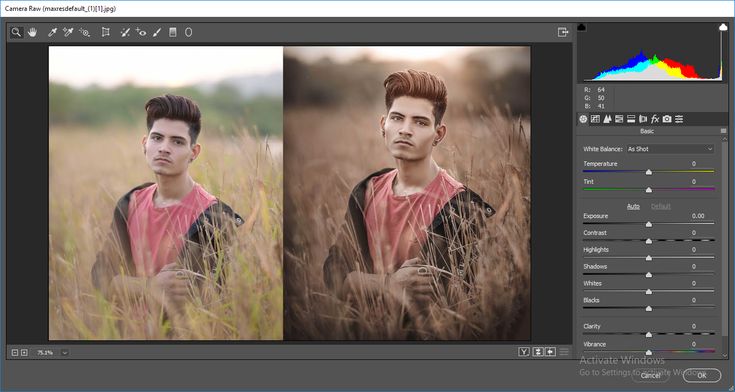
 psd нельзя назвать полной — предусмотрен лишь импорт из файлов Photoshop;
psd нельзя назвать полной — предусмотрен лишь импорт из файлов Photoshop; Добавим интересные эффекты
Добавим интересные эффекты